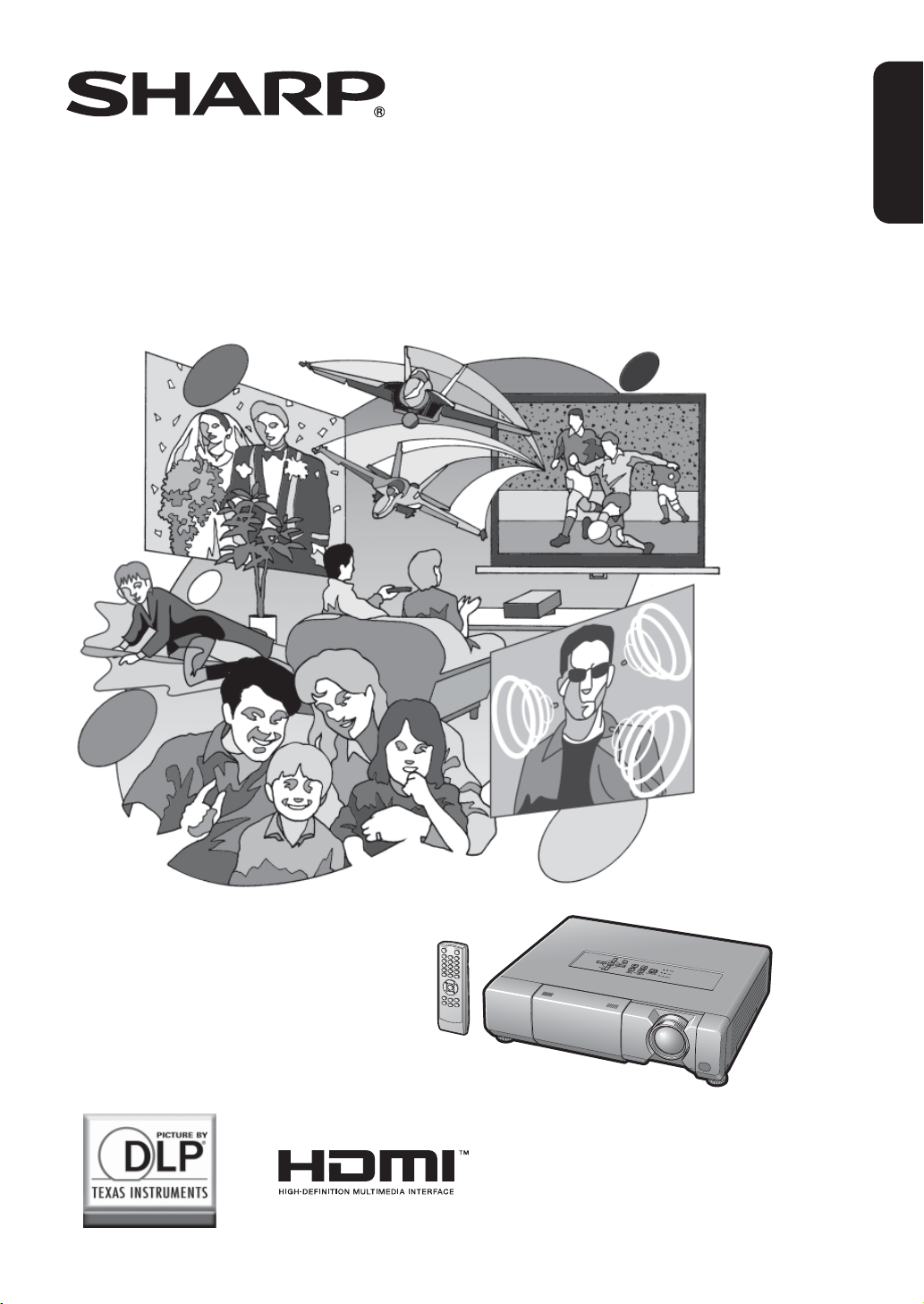
XV-Z15000
PROJEKTOR INSTRUKCJA OBSŁUGI
POLSKI
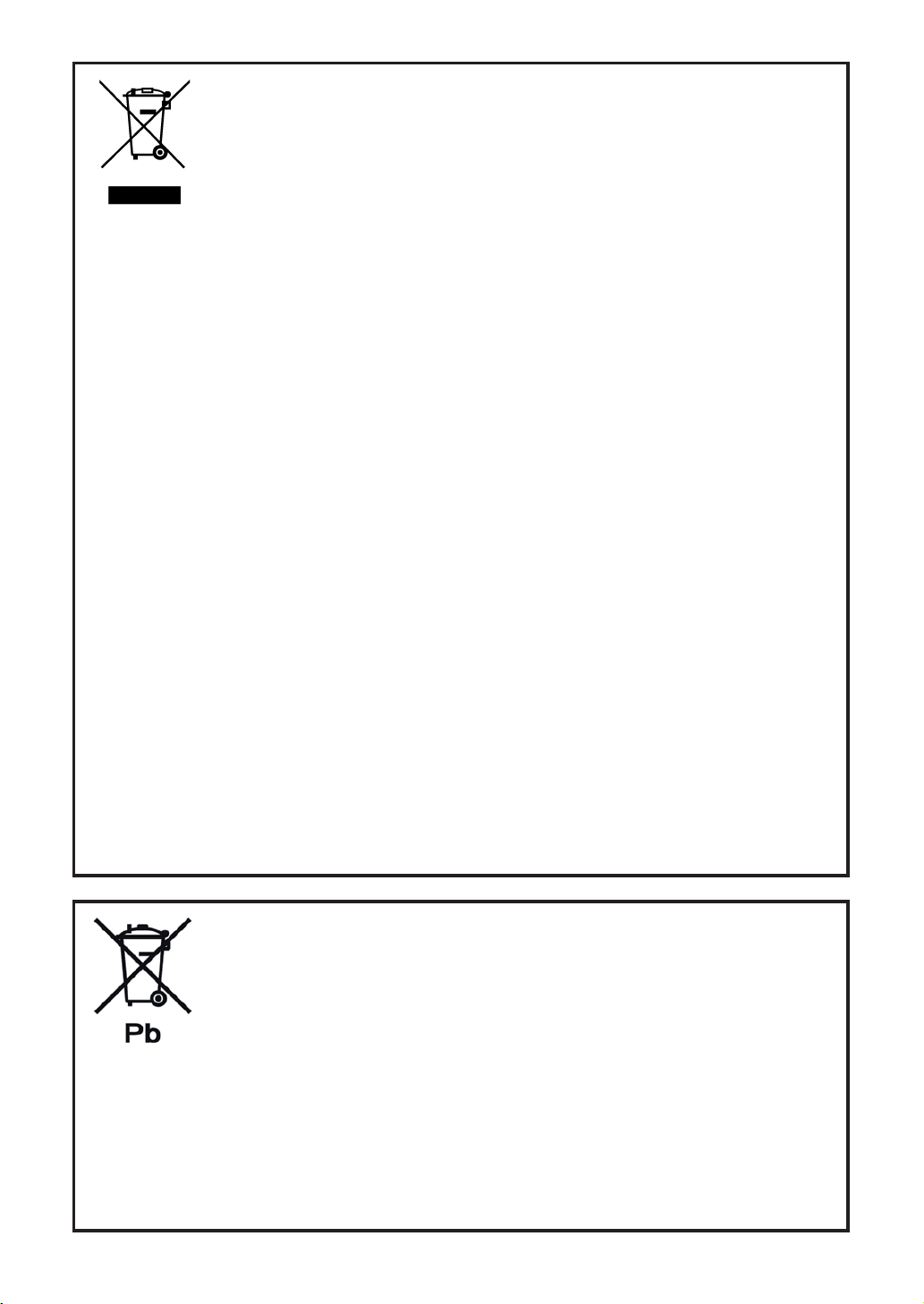
Na opisywanym
urządzeniu
znajduje się
powyższy
symbol.
Oznacza on,
że zużytego
urządzenia nie
można łączyć
ze zwykłymi
odpadami
z gospodarstw
domowych.
A. Informacje dla użytkowników (prywatne gospodarstwa domowe)
dotyczące usuwania odpadów
Uwaga: Jeśli chcą Państwo usunąć to urządzenie, prosimy nie
używać zwykłych pojemników na śmieci!
Zużyty sprzęt elektryczny i elektroniczny należy usuwać oddzielnie,
zgodnie z wymogami prawa dotyczącymi odpowiedniego przetwarzania, odzysku i recyklingu zużytego sprzętu elektrycznego i elektronicznego. Po wdrożeniu przepisów unijnych w Państwach
Członkowskich prywatne gospodarstwa domowe na terenie krajów
UE mogą bezpłatnie* zwracać zużyty sprzęt elektryczny i elektroniczny do wyznaczonych punktów zbiórki odpadów. W niektórych
krajach* można bezpłatnie zwrócić stary produkt do lokalnych
punktów sprzedaży detalicznej pod warunkiem, że zakupią Państwo
podobny nowy produkt.
*) W celu uzyskania dalszych informacji na ten temat należy skontak-
tować się z lokalnymi władzami.
Jeśli zużyty sprzęt elektryczny i elektroniczny jest wyposażony
w baterie lub akumulatory, należy je usunąć oddzielnie, zgodnie
z wymogami lokalnych przepisów. Jeśli ten produkt zostanie usunięty
we właściwy sposób, pomogą Państwo zapewnić, że odpady zostaną
poddane przetworzeniu, odzyskowi i recyklingowi, a tym samym
zapobiec potencjalnym negatywnym skutkom dla środowiska naturalnego i zdrowia ludzkiego, które w przeciwnym razie mogłyby mieć
miejsce na skutek niewłaściwej obróbki odpadów.
B. Informacje dla użytkowników biznesowych dotyczące usuwania
odpadów.
W przypadku gdy produkt używany jest do celów biznesowych i zamierzają go Państwo usunąć:
Należy skontaktować się z dealerem firmy SHARP, który poinformuje
o możliwości zwrotu wyrobu. Być może będą Państwo musieli
ponieść koszty zwrotu i recyklingu produktu. Produkty niewielkich
rozmiarów (i w małych ilościach) można zwrócić do lokalnych punktów zbiórki odpadów.
Bateria dostarczona wraz z produktem może zawierać śladowe ilości
ołowiu, kadmu lub rtęci.
W krajach Unii Europejskiej: Przekreślony pojemnik na odpady
oznacza, że zużytych baterii nie należy wyrzucać do pojemników
z odpadami domowymi! Dla zużytych baterii istnieją oddzielne
systemy zbiórki, które zapewnią prawidłowe przetwarzanie i odzysk
zgodnie z obowiązującym prawem. Szczegóły na temat systemów
zbiórki otrzymają Państwo u lokalnych władz.
W Szwajcarii: Zużyte baterie można zwrócić w punkcie sprzedaży.
Kraje pozaunijne: W celu uzyskania szczegółowych informacji
na temat prawidłowej metody pozbycia się zużytych baterii, prosimy
o kontakt z władzami lokalnymi.
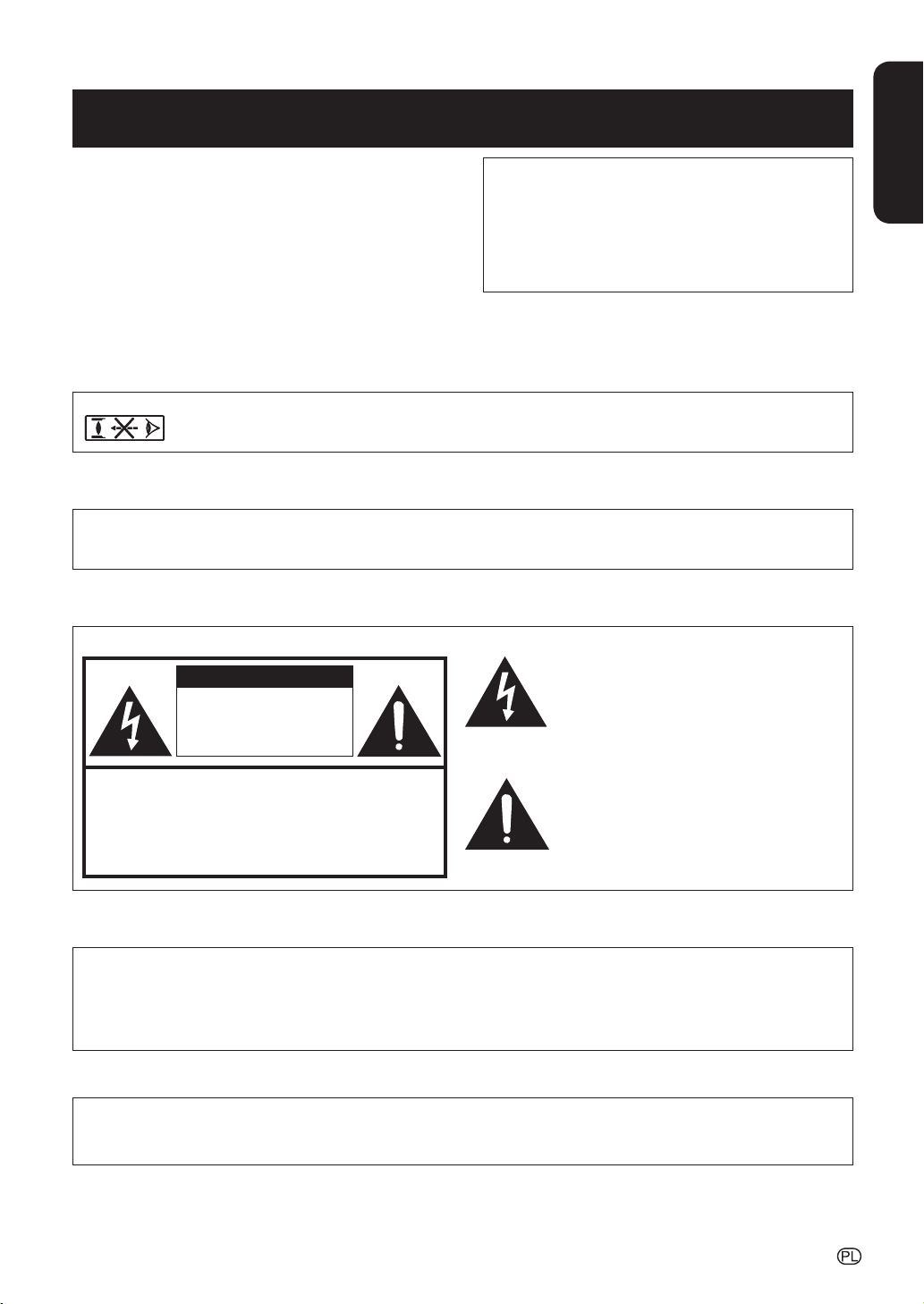
Przed przystąpieniem do pracy z projektorem należy się uważnie zapoznać z niniejszą instrukcją.
Wprowadzenie
WAŻNE INFORMACJE
• Prosimy o zapisanie numeru seryjnego (Serial
No.) posiadanego przez Państwa projektora. Bę-
dzie to przydatne na wypadek jego ewentualnej
kradzieży lub zagubienia. Numer ten znajduje się
na spodzie projektora.
• Przed usunięciem opakowania od projektora nale-
ży się upewnić, czy wszystkie elementy wyposa-
żenia, wyszczególnione w punkcie „Dostarczone
wyposażenie” na stronie 8, zostały wypakowane.
Nr modelu: XV-Z15000
Nr seryjny:
POLSKI
OSTRZEŻENIE:
OSTRZEŻENIE:
Projektor jest źródłem intensywnego światła. Należy unikać bezpośredniego patrzenia
w wiązkę. Należy zwrócić szczególną uwagę na dzieci, żeby nie patrzyły bezpośrednio
w obiektyw.
Żeby zmniejszyć ryzyko wybuchu pożaru lub porażenia prądem, należy chronić projektor przed deszczem i wilgocią.
Informacja na spodzie projektora:
CAUTION
RISK OF ELECTRIC SHOCK.
DO NOT REMOVE SCREWS
EXCEPT SPECIFIED USER
SERVICE SCREW.
OSTRZEŻENIE: ŻEBY ZMNIEJSZYĆ RYZYKO PORAŻENIA PRĄDEM,
NIE WOLNO DEMONTOWAĆ OBUDOWY URZĄDZENIA.
WEWNĄTRZ, OPRÓCZ ZESPOŁU LAMPY, NIE MA ŻADNYCH
ELEMENTÓW WYMAGAJĄCYCH OBSŁUGI UŻYTKOWNIKA.
WSZELKIE NAPRAWY NALEŻY ZLECAĆ WYKWALIFIKOWANYM
PRACOWNIKOM SERWISU.
Symbol błyskawicy w trójkącie równobocznym
ostrzega użytkownika o obecności we wnętrzu
urządzenia nieizolowanych elementów pod
napięciem, które może być niebezpieczne
dla zdrowia i życia.
Wykrzyknik znajdujący się w trójkącie
równobocznym informuje użytkownika
o konieczności zapoznania się z ważnymi
informacjami w dokumentacji dołączonej do
urządzenia.
OSTRZEŻENIE: Opisywane urządzenie jest produktem klasy A. W gospodarstwie
domowym może ono powodować zakłócenia pracy urządzeń
radiowych. W takim przypadku użytkownik jest zobowiązany do
podjęcia działań zapobiegających tym zakłóceniom.
Ostrzeżenie dotyczące wymiany lampy
Opis wymiany lampy znajduje się na stronie 50.
-1
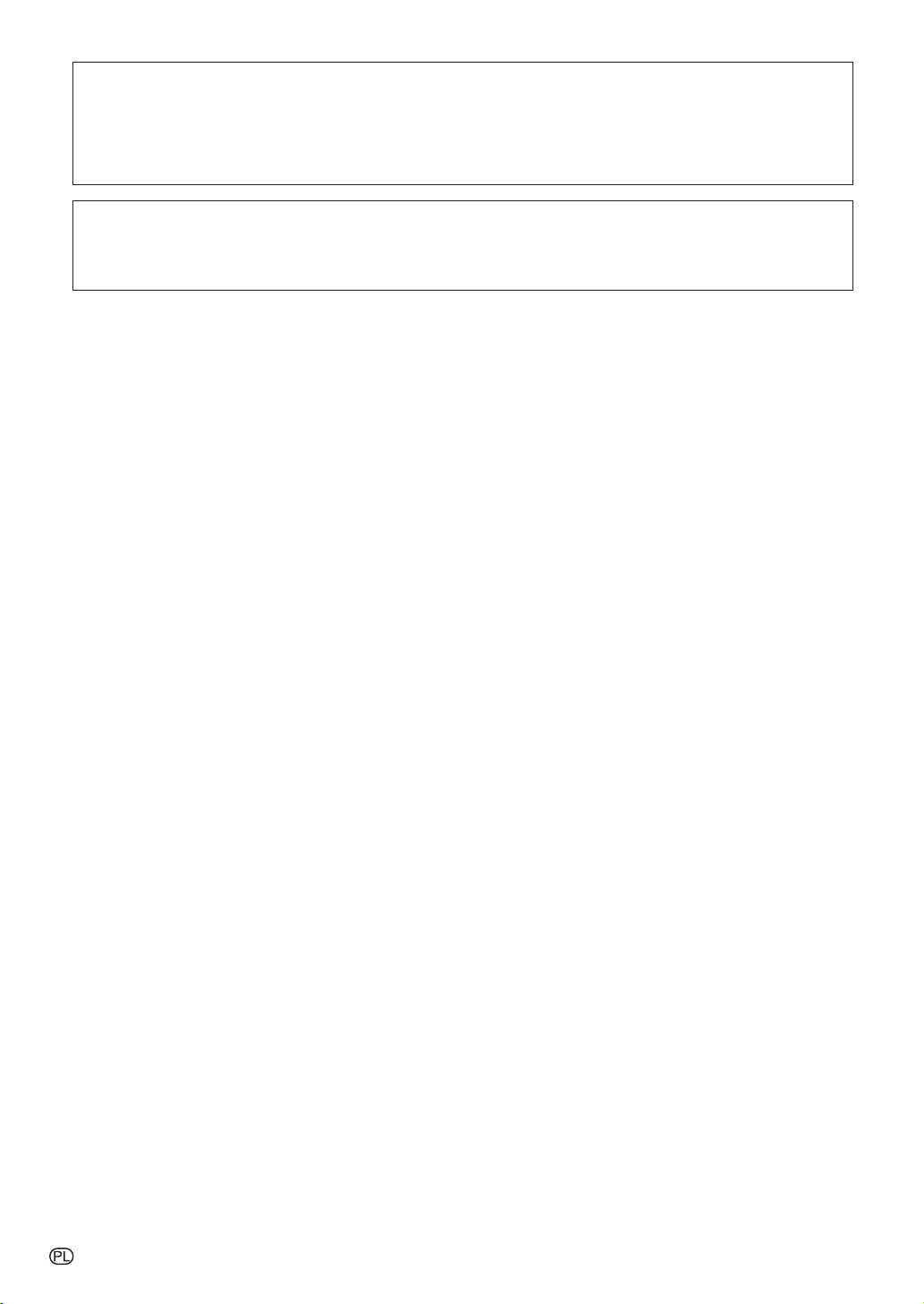
Opisywany projektor wykorzystuje układ DLP®. Jest to wysokiej klasy panel zawierający 2.073.600 pikseli (mikroluster). Podobnie jak w przypadku innych zaawansowanych technologicznie urządzeń elektronicznych (telewizorów
wielkoekranowych, systemów wideo i kamer) istnieją pewne dopuszczalne odchylenia od standardów, które urzą-
dzenie musi spełniać.
Panel LCD opisywanego projektora może mieć pewną ograniczoną liczbę nieaktywnych punktów. Nie wpływa to
jednak na jakość obrazu ani na trwałość projektora.
Podmiot odpowiedzialny za wprowadzanie opisywanego produktu na rynki Unii Europejskiej:
SHARP ELECTRONICS (Europe) GmbH
Sonninstraße 3, D-20097 Hamburg
-2

Spis treści
Przygotowanie
Wprowadzenie
Wprowadzenie
Spis treści ........................................................3
Jak korzystać z niniejszej instrukcji ..............4
WSKAZÓWKI DOTYCZĄCE BEZPIECZEŃSTWA
Akcesoria .........................................................8
Nazwy i funkcje części ....................................9
Pilot zdalnego sterowania ............................12
Wkładanie baterii ................................................ 12
Zasięg pilota ....................................................... 12
Skrócony opis obsługi
Skrócony opis obsługi ..................................13
Praca
Podstawy obsługi
Włączanie i wyłączanie projektora ...............22
Podłączenie kabla zasilającego ......................... 22
Włączanie projektora .......................................... 22
Wyłączanie projektora (przełączenie do trybu czuwania)
Wyświetlenie obrazu .....................................23
Regulacja wyświetlanego obrazu ....................... 23
Korekcja efektu trapezowego ............................. 24
Automatyczna korekcja pionowej deformacji obrazu
Wybór sygnału wejściowego .............................. 26
Regulacja położenia obrazu w pionie i poziomie
Tymczasowe wyłączenie obrazu ........................ 27
Zatrzymanie ruchomego obrazu ........................ 27
Automatyczne dostrojenie do sygnału z komputera
(Auto Sync)
Wybór trybu wyświetlania obrazu ....................... 27
Wyświetlanie powiększonego fragmentu obrazu
Przełączanie ustawienia przesłony .................... 28
Tymczasowe ukrycie menu ................................ 28
Przełączanie trybu ECO+QUIET ........................ 28
Zmiana proporcji obrazu .................................... 29
................................................... 27
Użyteczne funkcje
Elementy nagłówka menu.............................31
Korzystanie z menu ekranowego .................34
Podstawy obsługi menu (regulacje) ................... 34
Regulacja obrazu (menu „Picture”) .............36
Wybór trybu wyświetlania obrazu ....................... 36
Regulacja obrazu ............................................... 36
Przełączanie ustawienia przesłony .................... 37
Ustawienie trybu ECO+QUIET ........................... 37
Korzystanie z ustawień zaawansowanych ......... 37
Korekcja gradacji odcieni na obrazie wideo (Gamma Correction)
Regulacja kolorów .............................................. 37
Regulacja parametru Bright Boost ..................... 39
...5
... 22
... 25
.............. 26
... 28
... 37
Ustawienia
Ustawienie projektora ...................................15
Ustawienie projektora ......................................... 15
Ustawienie standardowe (projekcja od przodu) ... 15
Tryby projekcji .................................................... 16
Instalacja na sufi cie ............................................ 16
Wymiary ekranu i odległość projektora od ekranu
... 17
Podłączenia
Przykładowe kable podłączeniowe ..............18
Podłączenie projektora do sprzętu wideo ...19
Podłączenie projektora do komputera ........20
Sterowanie projektorem przy pomocy komputera
Ustawienie trybu Film ......................................... 39
Ustawienie precyzyjnej reprodukcji szczegółów
Redukcja szumów (DNR) ................................... 39
Redukcja szumów (MNR) .................................. 39
Przywrócenie wszystkim parametrom ustawień fabrycznych
Regulacja obrazu z komputera (menu „SIG - ADJ”)
Regulacja obrazu z komputera .......................... 40
Ustawienie rozdzielczości .................................. 40
Automatyczne dostrojenie do sygnału z komputera
(Auto Sync)
Ustawienie typu sygnału .................................... 40
Ustawienie systemu wideo ................................. 41
Ustawienie obrazu wideo ................................... 41
Ustawienie zakresu dynamicznego .................... 41
Signal Info – informacja o sygnale ..................... 41
................................................... 40
Ustawienie sposobu projekcji (menu „SCR - ADJ”)
Ustawienie trybu zmiany proporcji obrazu ......... 42
Regulacja położenia obrazu ............................... 42
Ustawienie poziomu przeskalowania obrazu ..... 42
Automatyczna korekcja pionowej deformacji obrazu
Tryb korekcji efektu trapezowego ...................... 43
Włączanie i wyłączanie komunikatów ekranowych
Ustawienie jasności menu ekranowego ............. 44
Ustawienie obrazu tła ......................................... 44
Regulacja położenia menu ekranowego ............ 44
Odwrócenie i obrót obrazu ................................. 44
Wybór języka menu ............................................ 44
Ustawienia projekcji (menu „PRJ - ADJ”) ...45
Ustawienie funkcji automatycznego wyłączania
Ustawienie trybu oszczędzania energii
(tryb Economy) ............................................ 45
Ustawienie funkcji One Touch Play, System
Standby i nazwy wejścia sygnału ................ 45
Ustawienie trybu demonstracyjnego
Ustawienie szybkości transmisji (RS-232C) ....... 46
Ustawienie szybkości wentylatora ...................... 46
Przywracanie ustawień fabrycznych .................. 46
Licznik czasu pracy lampy ................................. 46
................... 46
...21
... 39
... 39
...40
...42
... 43
..... 44
... 45
Uzupełnienie
Dodatek
Konserwacja ..................................................47
Wskaźniki informacyjne ................................48
Informacje dotyczące lampy.........................50
Lampa ................................................................ 50
Ostrzeżenia dotyczące wymiany lampy ............. 50
Wymiana lampy .................................................. 50
Demontaż i montaż zespołu lampy .................... 51
Skasowanie zegara lampy ................................. 52
Opis gniazd ....................................................53
Port RS-232C – parametry i lista rozkazów
Lista obsługiwanych sygnałów komputerowych
...54
...57
Rozwiązywanie problemów ..........................58
Autoryzowane serwisy SHARP ....................60
Dane techniczne ............................................61
Wymiary ..........................................................62
Skorowidz .......................................................63
-3
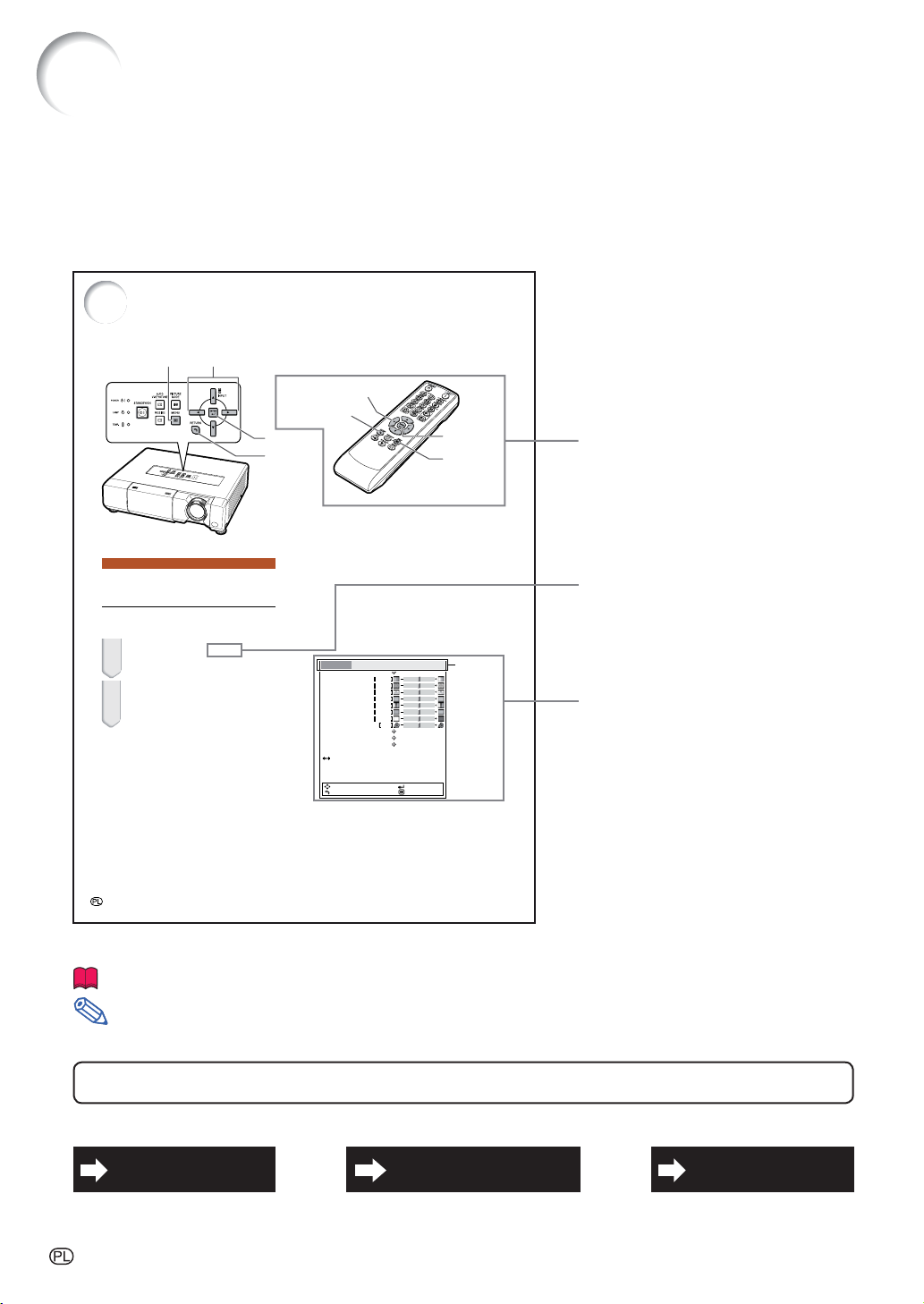
Jak korzystać z niniejszej instrukcji
Dane techniczne nieznacznie się różnią w zależności od modelu. Jednak podłączenie i obsługa wszystkich modeli
odbywa się w ten sam sposób.
Rysunki przedstawiające w niniejszej instrukcji projektor i menu ekranowe mają uproszczoną postać i mogą nie-
•
znacznie odbiegać od rzeczywistości.
Korzystanie z menu ekranowego
Przycisk MENU
Przyciski regulacyjne
('/"/\/|)
Podstawy obsługi menu
(regulacje)
? Opisane czynności można również wykonać
przy pomocy przycisków na projektorze.
1 Naciśnij przycisk MENU.
? Wyświetlone zostanie menu„Picture” dla
bieżącego sygnału wejściowego.
2 Przyciskiem | lub \ wybierz
menu ekranowe, żeby dokonać
ustawień w nagłówku menu.
Przycisk RETURN
Przycisk ENTER
Przycisk RETURN
Przyciski regulacyjne
('/"/\/|)
Przycisk ENTER
Przycisk MENU
Przykład: Menu ekranowe „Picture” dla
sygnału wejściowego COMPONENT
SEL./ADJ.
RETURN
SIG-ADJ
SCR-ADJ
0
0
0
0
0
0
0
0
PRJ-ADJ
High Brightness
On
Off
ENTER
END
Nagłówek
menu
Picture
Picture Mode Standard
Contrast
Bright
Color
Tint
Sharp
Red
Blue
CLR Temp
IRIS1 (Manual)
IRIS2 (Auto)
Eco+Quiet
Advanced
Reset
Przycisk użyty w tej procedurze
Przycisk użyty w tym kroku
Menu ekranowe
-34
Informacja
Notatka
.... oznacza informacje związane z bezpieczeństwem podczas korzystania z projektora.
....... oznacza dodatkowe informacje dotyczące ustawienia i obsługi projektora.
Na wypadek późniejszych wątpliwości
Konserwacja
strona 47
-4
Rozwiązywanie problemów
strony 58 i 59
Skorowidz
strona 63
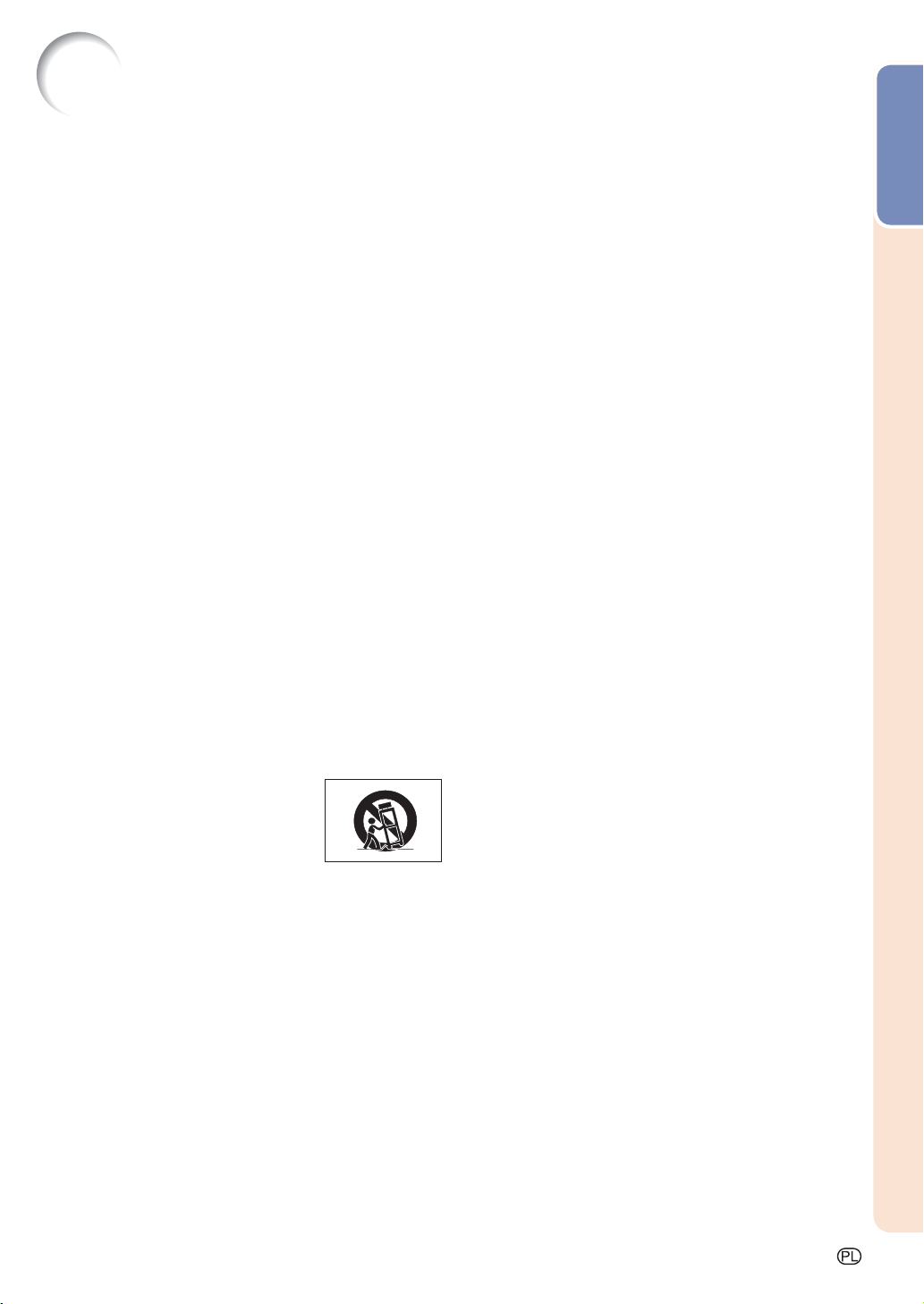
WSKAZÓWKI DOTYCZĄCE BEZPIECZEŃSTWA
OSTRZEŻENIE: Przed przystąpieniem do pracy należy zapoznać się uważnie z poniższymi informacjami.
Energia elektryczna znalazła bardzo wiele zastosowań. Opisywany projektor został zaprojektowany i skonstruowany w taki sposób, żeby zapewnić bezpieczeństwo osobom, które go obsługują i przebywają w jego pobliżu. Należy jednak pamiętać, że NIEPRAWIDŁOWA OBSŁUGA ZWIĘKSZA RYZYKO PORAŻENIA PRĄDEM
I WYSTĄPIENIA POŻARU. Żeby nie dopuścić do uszkodzenia wewnętrznych zabezpieczeń, w które wyposażony
został projektor, prosimy o przestrzeganie następujących zasad przy jego instalacji i obsłudze.
1. Przeczytaj uważnie instrukcję obsługi
Przed przystąpieniem do pracy z projektorem należy uważnie przeczytać wszystkie informacje zamieszczone w niniejszej instrukcji.
2. Zachowaj instrukcję obsługi
Niniejsza instrukcja obsługi, wraz z informacjami dotyczącymi bezpieczeństwa powinna znajdować się zawsze w pobliżu projektora
na wypadek wystąpienia wątpliwości związanych z jego obsługą.
3. Przestrzegaj ostrzeżeń
Należy przestrzegać wszelkich ostrzeżeń umieszczonych
na obudowie projektora i wskazówek zawartych w niniejszej
instrukcji.
4. Przestrzegaj wszystkich wskazówek
Należy bezwzględnie przestrzegać wszystkich wskazówek
zamieszczonych w niniejszej instrukcji obsługi.
5. Czyszczenie
Przed przystąpieniem do czyszczenia, odłącz projektor od
sieci elektrycznej. Nie używaj żadnych środków czyszczących
w płynie lub aerozolu. Używaj tylko wilgotnej ściereczki.
6. Dodatkowe urządzenia
Nie należy podłączać do projektora urządzeń niezalecanych
przez producenta.
7. Woda i wilgoć
Nie należy używać projektora w pobliżu wody, na przykład: w pobli-
żu wanien, umywalek, zlewów, basenów, na mokrej nawierzchni.
8. Akcesoria
Nie należy ustawiać projektora na niestabilnych stołach,
wózkach, czy innych podstawach. Upadek projektora może
spowodować zranienie kogoś i/lub uszkodzenie samego
urządzenia. Należy używać wyłącznie akcesoria zalecane
przez producenta i zgodnie z jego wskazaniami. Podczas
montażu projektora we wszelkich instalacjach stałych należy
bezwzględnie przestrzegać zaleceń producenta i stosować
odpowiednie elementy montażowe.
9. Transport
Jeśli projektor został zainstalowany na
wózku, należy go przewozić z dużą
ostrożnością. Gwałtowne zatrzymanie,
zbyt szybkie przesuwanie czy transport
po nierównej nawierzchni mogą spowodować wywrócenie wózka.
10. Wentylacja
Otwory znajdujące się w obudowie projektora zapewniają
prawidłową wentylację i zabezpieczają przed przegrzaniem.
W żadnym wypadku nie wolno ich czymkolwiek przykrywać. Nie
powinno się go również stawiać w miejscach osłoniętych (np. na
półkach, na łóżkach itp.), jeśli mogłoby to utrudnić wentylację.
11. Zasilanie
Projektor może być zasilany tylko takim napięciem, jakie zaznaczone jest na tylnej ściance projektora. W razie jakichkolwiek
wątpliwości prosimy o kontakt z serwisem. W przypadku urządzeń zasilanych z baterii lub innych źródeł należy postępować
zgodnie instrukcją obsługi.
12. Uziemienie
Opisywany projektor jest dostarczany z jedną z opisanych
poniżej wtyczek elektrycznych. Jeśli wtyczka nie pasuje do
gniazdka, skontaktuj się z elektrykiem.
Nie wolno w żaden sposób modyfi kować zabezpieczeń wtyczki
elektrycznej.
a. Standardowa wtyczka dwużyłowa.
b. Standardowa wtyczka trójżyłowa
z uziemieniem.
Wtyczka ta będzie pasowała jedynie do
gniazdka elektrycznego z uziemieniem.
13. Zabezpieczenie kabla zasilającego
Projektor należy ustawiać w taki sposób, żeby jego kabel
zasilający nie został uszkodzony przez przechodzące osoby
lub nie był napięty szczególnie w pobliżu wtyczek, gniazdek
podłączeniowych i miejsca, w którym podłączony jest do
projektora.
14. Burza
Żeby zapobiec uszkodzeniu projektora z powodu burzy, czy
awarii sieci elektrycznej, należy go wyłączać z sieci, jeśli ma
pozostawać nieużywany przez dłuższy czas.
15. Przeciążenie gniazdka elektrycznego
Nie należy podłączać do jednego gniazdka sieciowego zbyt
wielu urządzeń, ponieważ może to być przyczyną pożaru,
czy porażenia prądem.
16. Przedmioty lub płyny we wnętrzu projektora
Nie wolno wrzucać żadnych przedmiotów do wnętrza projekto-
ra, ponieważ może to spowodować zwarcie, a co za tym idzie,
pożar lub porażenie kogoś prądem. Do wnętrza projektora nie
należy wlewać jakichkolwiek płynów.
17. Naprawa
Nie wolno naprawiać projektora samodzielnie. Zdejmowanie
obudowy projektora, może narazić użytkownika na porażenie
prądem. Naprawę projektora należy pozostawić autoryzowanym serwisom.
18. Kiedy wezwać serwis
W następujących przypadkach prosimy o odłączenie projektora od sieci i skontaktowanie się z serwisem:
a. Jeśli kabel sieciowy lub wtyczka zostały uszkodzone.
b. Jeśli jakikolwiek płyn lub przedmiot przedostał się do
wnętrza projektora.
c. Jeśli projektor został poddany działaniu wody lub desz-
czu.
d. Jeżeli projektor nie działa prawidłowo podczas normal-
nej obsługi. Prosimy o regulację tylko tych funkcji, które
opisane zostały w niniejszej instrukcji. Nieprawidłowe
ustawienia pozostałych opcji mogą spowodować uszkodzenie projektora, co może wymagać przeprowadzenia
skomplikowanych napraw.
e. Jeśli projektor został zrzucony lub uszkodzony w jaki-
kolwiek sposób.
f. Jeżeli zauważalne jest wyraźne obniżenie jakości pracy
projektora.
19. Części zamienne
Jeśli zachodzi konieczność wymiany pewnych elementów projektora, należy upewnić się, że serwisant wyposaża projektor
w części zalecane przez producenta. Instalacja nieodpowiednich podzespołów może spowodować pożar lub być przyczyną
porażenia prądem użytkowników projektora.
20. Kontrola sprawności
Po naprawie projektora serwis ma obowiązek skontrolować
go, czy nadaje się on do pracy i jest bezpieczny dla osób,
które będą z niego korzystały.
21. Instalacja na ścianie lub sufi cie
Opisywane urządzenie można zainstalować na ścianie lub sufi cie wyłącznie w sposób zalecany przez producenta.
22. Wysoka temperatura
Projektora nie należy ustawiać w pobliżu źródeł ciepła - kalory-
ferów, pieców, ani żadnych innych urządzeń grzewczych.
Wprowadzenie
-5
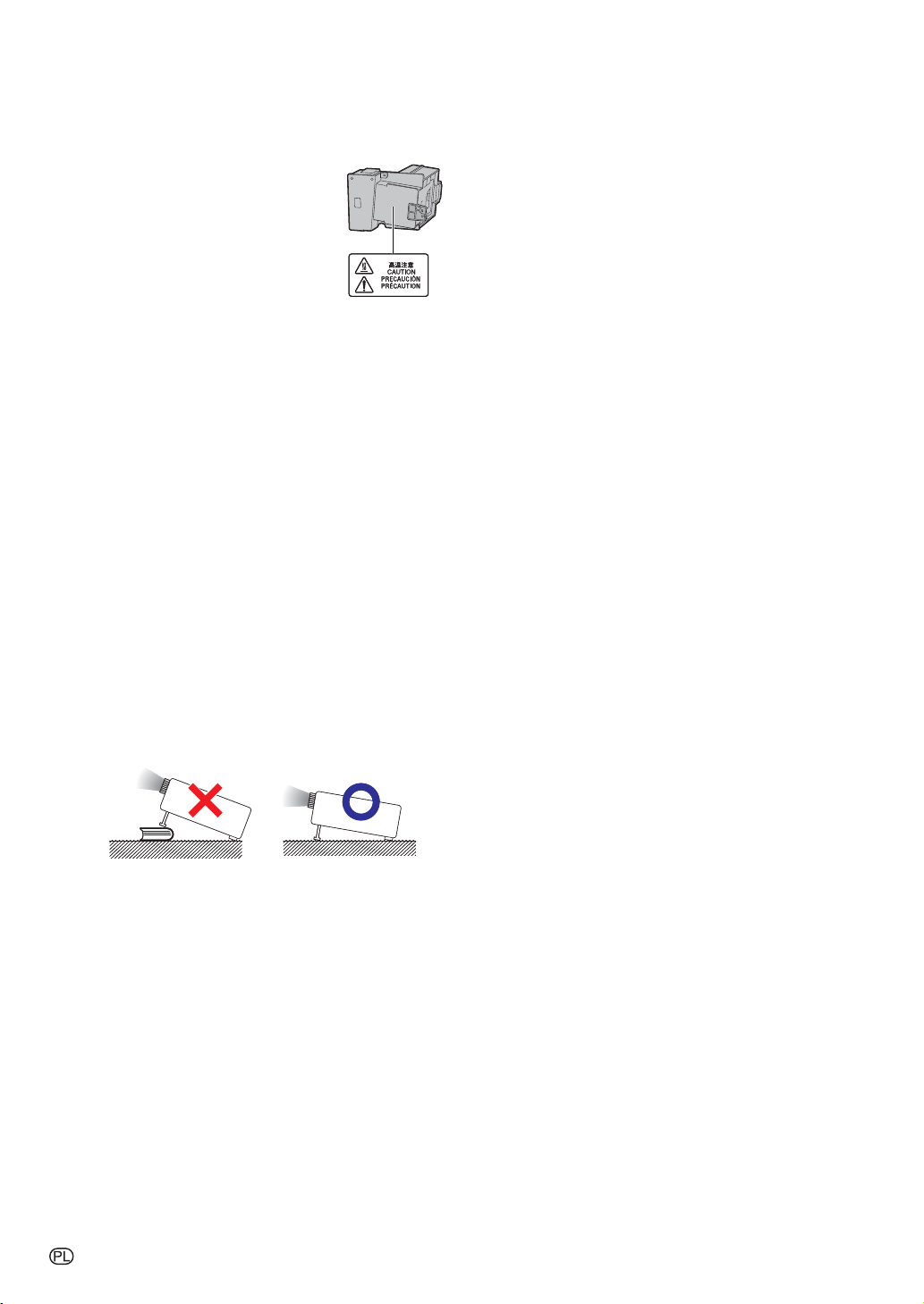
Przystępując do instalacji projektora należy zapoznać się z poniższymi wskazówkami.
Ostrzeżenia dotyczące wymiany zespołu lampy
Jeśli lampa pęknie, we wnętrzu projek-
tora mogą się znajdować odłamki szkła.
W takim przypadku należy porozumieć
się z serwisem.
Opis wymiany lampy znajduje się na
stronie 50.
Uwagi dotyczące ustawienia projektora
Żeby maksymalnie wydłużyć okres bezawaryjnej pracy
projektora, nie należy z niego korzystać w pomieszczeniach wilgotnych, zakurzonych lub zadymionych.
Praca w takich warunkach będzie wymagała częstszego
czyszczenia elementów optycznych projektora i wymiany
fi ltra. Jeśli projektor pracujący w takich warunkach będzie
czyszczony regularnie, jego stan techniczny nie ulegnie
pogorszeniu. Czyszczenie wewnętrznych elementów
projektora należy zlecać wyłącznie autoryzowanym
punktom serwisowym.
Projektora nie należy ustawiać w silnie nasłonecznionych pomieszczeniach.
Ekran należy ustawiać w ten sposób, by nie padało na
niego intensywne światło, ponieważ mogłoby to utrudnić
lub uniemożliwić obserwację wyświetlanych obrazów.
Przeprowadzając prezentację w ciągu dnia należy zasunąć zasłony i zgasić światło.
Ostrzeżenia dotyczące ustawienia projektora
Umieść projektor na płaszczyźnie odchylonej od poziomu
w zakresie, który można skorygować przy pomocy regu-
lowanej nóżki (9 stopni).
Przy pierwszym włączeniu projektora z otworów wentyla-
cyjnych może wydobywać się charakterystyczny zapach.
Jest to normalne zjawisko i nie oznacza uszkodzenia
projektora. Po chwili ten zapach zniknie.
Korzystanie z projektora na dużych wysokościach (np. w górach) przekraczających 1500 m
n.p.m.
Jeśli projektor ma być używany na dużych wysokoś-
ciach, należy ustawić funkcję „Fan Mode” na „High”
(zwiększenie obrotów wentylatora). W przeciwnym razie
okres pracy układu optycznego mógłby ulec znacznemu
skróceniu.
Ostrzeżenie dotyczące ustawienia projektora na
podwyższeniu
Ustawiając projektor na podwyższeniu, należy go od-
powiednio zabezpieczyć, żeby zapobiec ewentualnemu
upadkowi i zranieniu osób znajdujących się w pobliżu.
Projektora nie należy poddawać działaniu uderzeń lub wstrząsów.
Należy zwrócić szczególną uwagę na obiektyw, żeby nie
uszkodzić jego powierzchni.
Chroń swój wzrok!
Oglądanie obrazów z projektora przez wiele godzin bez
przerwy będzie powodowało zmęczenie wzroku. Należy
pamiętać o robieniu przerw.
Projektora nie należy poddawać działaniu ekstremalnych temperatur.
Temperatura otoczenia w trakcie pracy: od +5°C do
+35°C.
Temperatura otoczenia w trakcie przechowywania: od
-20°C do +60°C.
Nie wolno blokować kratek wentylacyjnych.
Wszelkie ściany i przeszkody powinny się znajdować
w odległości co najmniej 30 cm od kratek wentylacyjnych.
Nie wolno wsuwać żadnych przedmiotów do otworów
wentylacyjnych.
Jeśli wentylator zostanie zablokowany, obwód zabezpie-
czający automatycznie wyłączy projektor (patrz strona
48). W takiej sytuacji należy odłączyć projektor od sieci
elektrycznej i odczekać ponad 10 minut, a następnie ustawić projektor w miejscu, w którym otwory wentylacyjne
nie będą zablokowane, ponownie podłączyć kabel zasilający i uruchomić projektor. Spowoduje to przywrócenie
normalnego trybu pracy projektora.
Ostrzeżenia dotyczące eksploatacji projektora
Jeśli projektor nie jest używany przez dłuższy czas lub
przed przeniesieniem projektora, należy odłączyć od
niego wszystkie kable.
Nie wolno przenosić projektora trzymając go za obiektyw.
Jeśli projektor ma być nieużywany, należy zamknąć
osłonę obiektywu.
Projektora nie należy poddawać bezpośredniemu dzia-
łaniu promieni słonecznych ani ustawiać go w pobliżu
źródeł ciepła, ponieważ mogłoby to spowodować odbar-
wienie lub deformację obudowy.
-6
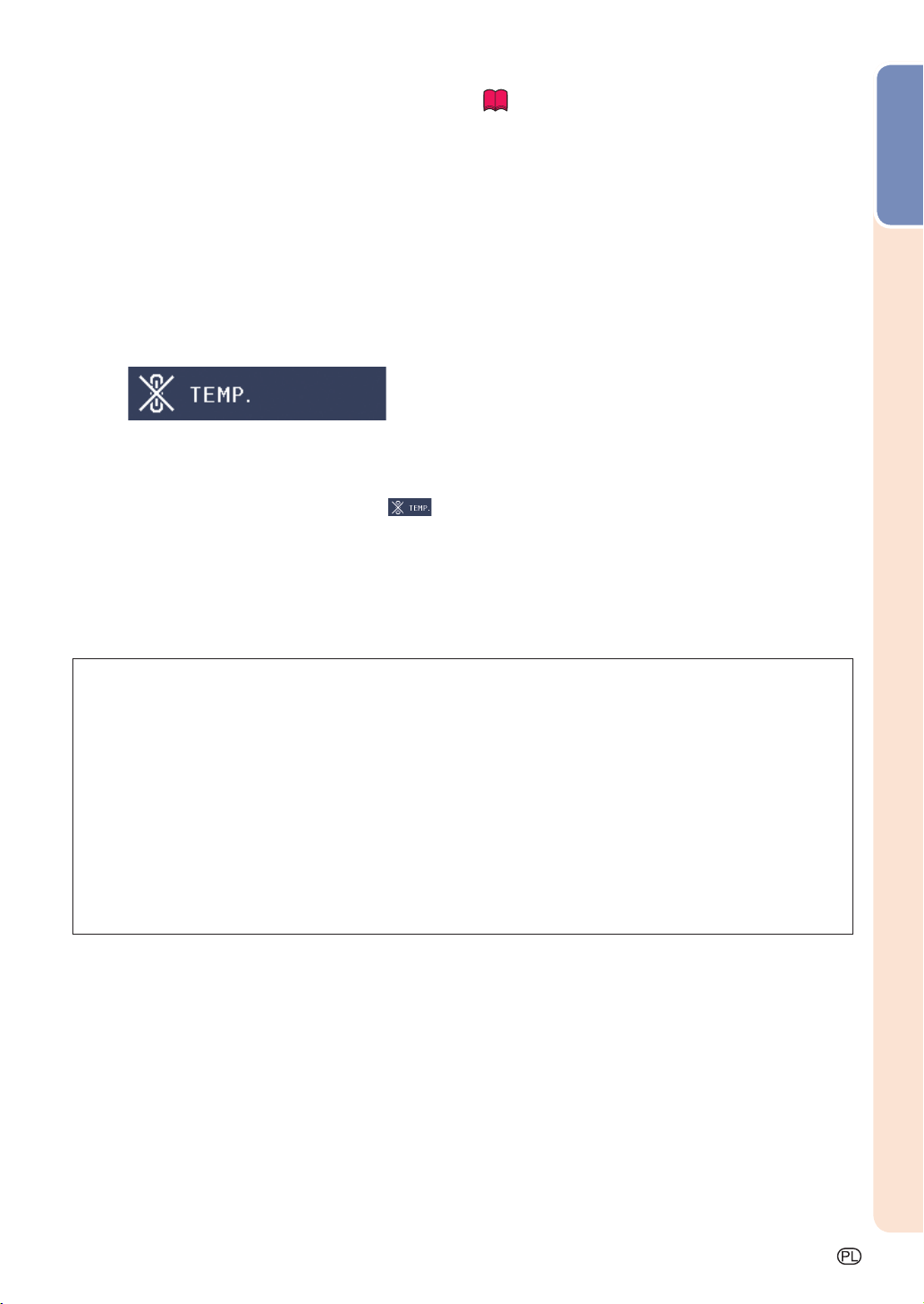
Podłączanie innych urządzeń
Przystępując do podłączania do projektora wszelkiego
rodzaju urządzeń audio-wideo należy bezwzględnie ODŁĄ-
CZYĆ projektor i podłączany sprzęt od sieci elektrycznej.
W trakcie dokonywania podłączeń należy postępować
zgodnie z opisami zawartymi w instrukcjach obsługi
projektora i podłączanego sprzętu.
Korzystanie z projektora w innych krajach
Napięcie zasilające i typ gniazdka elektrycznego za-
leżą od kraju, w którym projektor jest eksploatowany.
Zabierając projektor za granicę należy się zaopatrzyć
w odpowiedni kabel zasilający.
Funkcja kontroli temperatury
Jeśli temperatura we wnętrzu projektora wzrośnie z powo-
du nieprawidłowego ustawienia lub zablokowania otworów
wentylacyjnych, zacznie pulsować wskaźnik ostrzegawczy
temperatury. Jeśli temperatura będzie wzrastała, w lewym
dolnym rogu ekranu zaświeci się wskaźnik „ ”
i będzie pulsował wskaźnik ostrzegawczy temperatury.
Jeśli temperatura nadal będzie wzrastała, lampa projektora zostanie wyłączona, wentylator będzie pracował,
a następnie projektor przełączy się do trybu czuwania.
Szczegółowe informacje można znaleźć w opisie „Wskaź-
niki informacyjne” na stronach 48 i 49.
Wprowadzenie
Informacja
• Wbudowany wentylator reguluje temperaturę we-
wnątrz projektora, a jego wydajność jest ustalana
automatycznie. Odgłos pracy wentylatora może się
zmieniać w zależności od prędkości obrotów silnika.
Nie oznacza to usterki.
Logo DLP® i emblemat DLP® są zarejestrowanymi znakami handlowymi fi rmy Texas Instruments.
•
Microsoft® i Windows® są zarejestrowanymi znakami handlowymi fi rmy Microsoft Corporation w Stanach
Nazwy
•
Zjednoczonych i/lub innych krajach.
Nazwa PC/AT jest zarejestrowanym znakiem handlowym fi rmy International Business Machines Corporation
•
w Stanach Zjednoczonych
Nazwa Macintosh
•
®
jest zarejestrowanym znakiem handlowym fi rmy Apple Computer, Inc. w Stanach Zjedno-
czonych i/lub innych krajach.
Logo HDMI, nazwy HDMI i High-Defi nition Multimedia Interface są znakami handlowymi lub zarejestrowanymi
•
znakami handlowymi fi rmy HDMI Licensing LLC.
Pozostałe nazwy produktów i fi rm są znakami handlowymi lub zarejestrowanymi znakami handlowymi ich praw-
•
nych właścicieli.
•
Niektóre układy scalone zastosowane w opisywanym urządzeniu zawierają poufne i/lub tajne informacje handlowe należące do fi rmy Texas Instruments. Z tego powodu ich kopiowanie, modyfi kowanie, adaptowanie, tłu-
maczenie, dystrybucja, dekonstrukcja oraz dekompilacja są zabronione.
-7
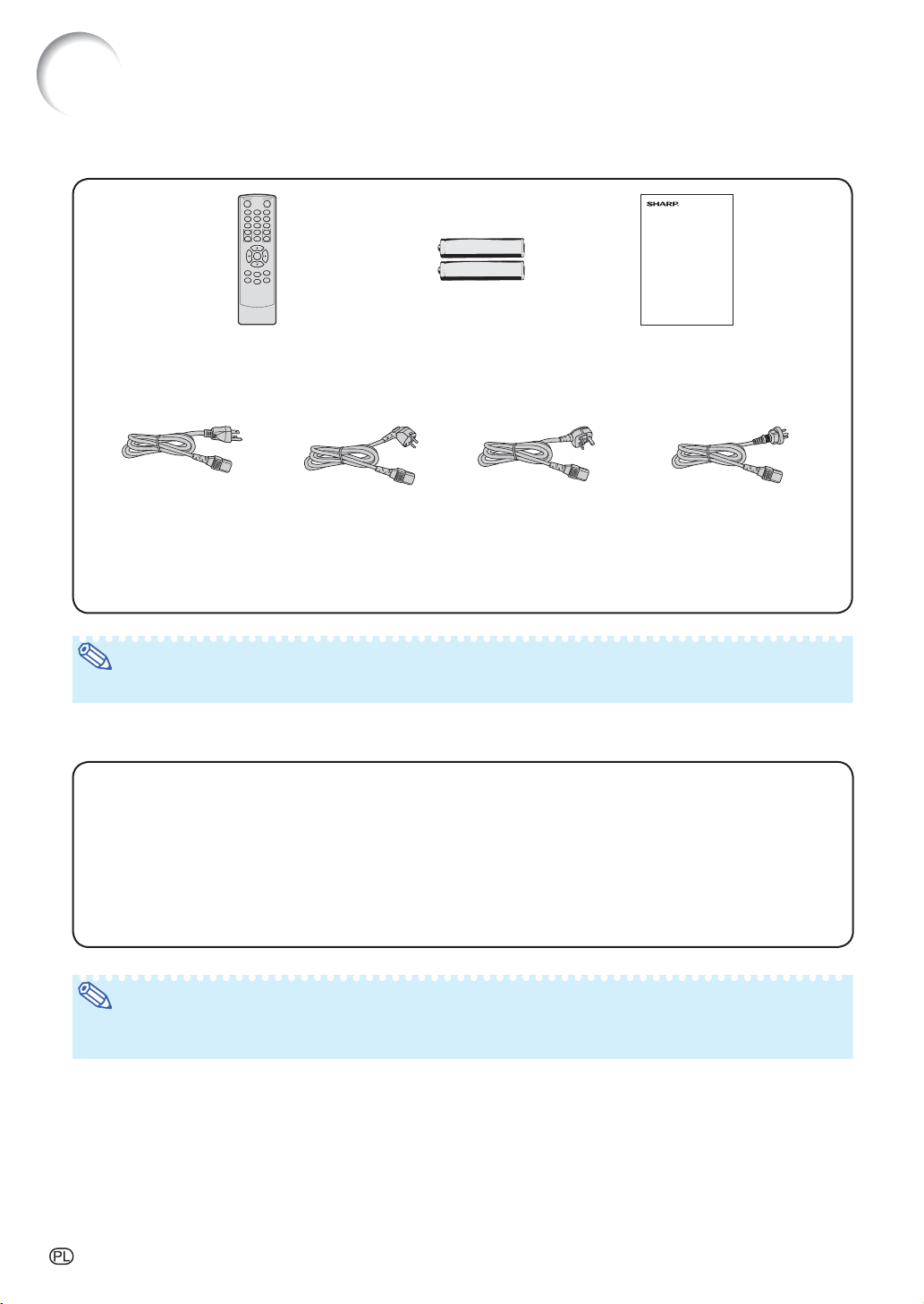
Akcesoria
Dostarczone wyposażenie
Pilot
<RRMCGA757WJSA>
Kabel zasilający*
(1)
Dla USA,
Kanady itd.
(1,8 m)
<QACCDA007WJPZ>
* Stosuj kabel zasilający odpowiedni do gniazdka elektrycznego w twoim kraju.
(2)
Dla Europy, z wyjąt-
kiem Wielkiej Brytanii
(1,8 m)
<QACCVA011WJPZ>
Dwie baterie typu „AA”
<UBATUA020WJZZ>
(3)
Dla Wielkiej Brytanii
i Singapuru
(1,8 m)
<QACCBA036WJPZ>
Notatka
• W nawiasach „< >” podane są numery części zamiennych.
Wyposażenie opcjonalne
Zespół lampy AN-K15LP
Adapter do instalacji na sufi cie AN-60KT
Zestaw do instalacji na sufi cie AN-TK201 <do AN-60KT>
AN-TK202 <do AN-60KT>
Kabel 3 RCA/D-sub 15-pin (3,0 m) AN-C3CP2
Instrukcja obsługi
(4)
Dla Australii,
Nowej Zelandii I Oceanii
(1,8 m)
<QACCLA018WJPZ>
Notatka
• Niektóre akcesoria mogą nie być dostępne w sprzedaży w zależności od kraju. W tej sprawie prosimy
porozumieć się z najbliższym autoryzowanym sprzedawcą lub centrum serwisowym fi rmy Sharp.
-8
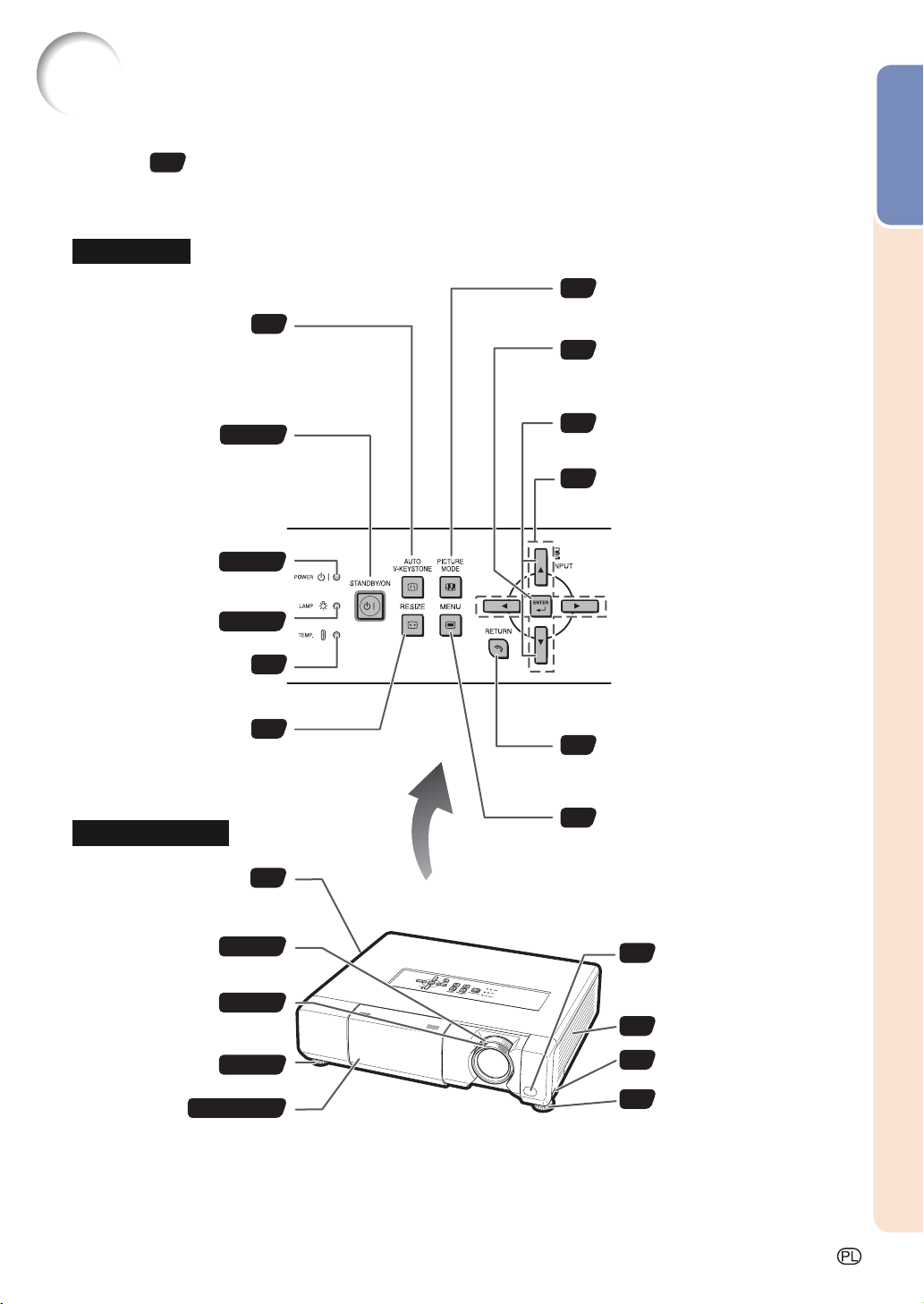
Nazwy i funkcje części
W polach podane są numery stron, na których można znaleźć więcej informacji na dany temat.
Projektor
Widok z góry
Przycisk PICTURE MODE
27
Wybiera tryb wyświetlania obrazu.
Przycisk AUTO V-KEYSTONE
Korekcja pionowej deformacji
obrazu jest przeprowadzana
automatycznie.
Przycisk STANDBY/ON
Służy do włączenia projektora
i przełączenia do trybu czuwania.
25
13, 22
Przycisk ENTER
34
Umożliwia dokonywanie różnych
ustawień w menu.
Przyciski INPUT (▲/▼)
26
Umożliwiają wybór sygnału
wejściowego.
Przyciski regulacyjne (▲/▼/◄/►)
34
Umożliwiają wybór elementów menu.
Wprowadzenie
Wskaźnik POWER
Wskaźnik LAMP
Wskaźnik ostrzegawczy
temperatury
Przycisk RESIZE
Do ustawiania wielkości obrazu
(NORMAL, STRETCH itd.).
22, 48
22, 48
Widok z przodu
Wylotowa kratka
wentylacyjna
Pierścień ZOOM
Do powiększania i zmniejszania
obrazu.
Pierścień regulacji
ostrości
Do regulacji ostrości.
Regulowana nóżka
Osłona obiektywu
14, 23
14, 23
14, 23
22, 27, 51
48
29
47
Przycisk RETURN
34
Umożliwia przywrócenie
poprzedniego okna podczas obsługi
menu.
Przycisk MENU
34
Służy do wyświetlania okien
ustawień.
Odbiornik sygnału
12
pilota
Wlotowa kratka
47
wentylacyjna
Dźwignia HEIGHT ADJUST
23
Regulowana nóżka
23
-9

Nazwy i funkcje części (ciąg dalszy)
Widok projektora z tyłu
Gniazda
Gniazda COMPONENT
Gniazdo do podłączenia
sprzętu wideo wyposażonego w wyjście Component.
Gniazdo RS-232C
Gniazdo do
sterowania
projektorem za
pomocą komputera.
Gniazdo wejściowe
COMPUTER/COMPONENT
Gniazdo do podłączenia źródła
komputerowego sygnału RGB
lub sygnału Component.
Odbiornik sygnału
pilota
Rączka do przenoszenia
Służy do przenoszenie
projektora.
21
12
18
18, 20
18, 19
Gniazda HDMI1, 2
Gniazdo do podłączenia
sprzętu wideo wyposażonego w wyjście HDMI.
18, 19
18
Blokada zabezpieczająca
Gniazdo Kensington
Security
22
Wejście S-VIDEO
Wejście do
podłączenia
sprzętu wideo
wyposażonego
w gniazdo S -video.
Wejście VIDEO
Gniazdo do
podłączenia sprzętu
wideo.
Gniazdo AC
Do podłączenia
dostarczonego
w zestawie kabla
zasilającego.
Korzystanie z rączki do przenoszenia
Projektor należy przenosić, trzymając go za rączkę do przenoszenia znajdującą
się na boku projektora.
Przed przeniesieniem projektora zawsze należy zamknąć osłonę obiektywu,
•
żeby zapobiec jego uszkodzeniu.
•
Projektora nie wolno unosić ani przenosić trzymając za obiektyw, ponieważ
mogłoby to spowodować uszkodzenie obiektywu.
Korzystanie z gniazda zabezpieczającego
•
Opisywany projektor wyposażony jest w gniazdo zabezpieczające, które może współpracować z systemem bezpieczeństwa Kensington. Opis obsługi gniazda jest dostarczany razem z systemem.
-10
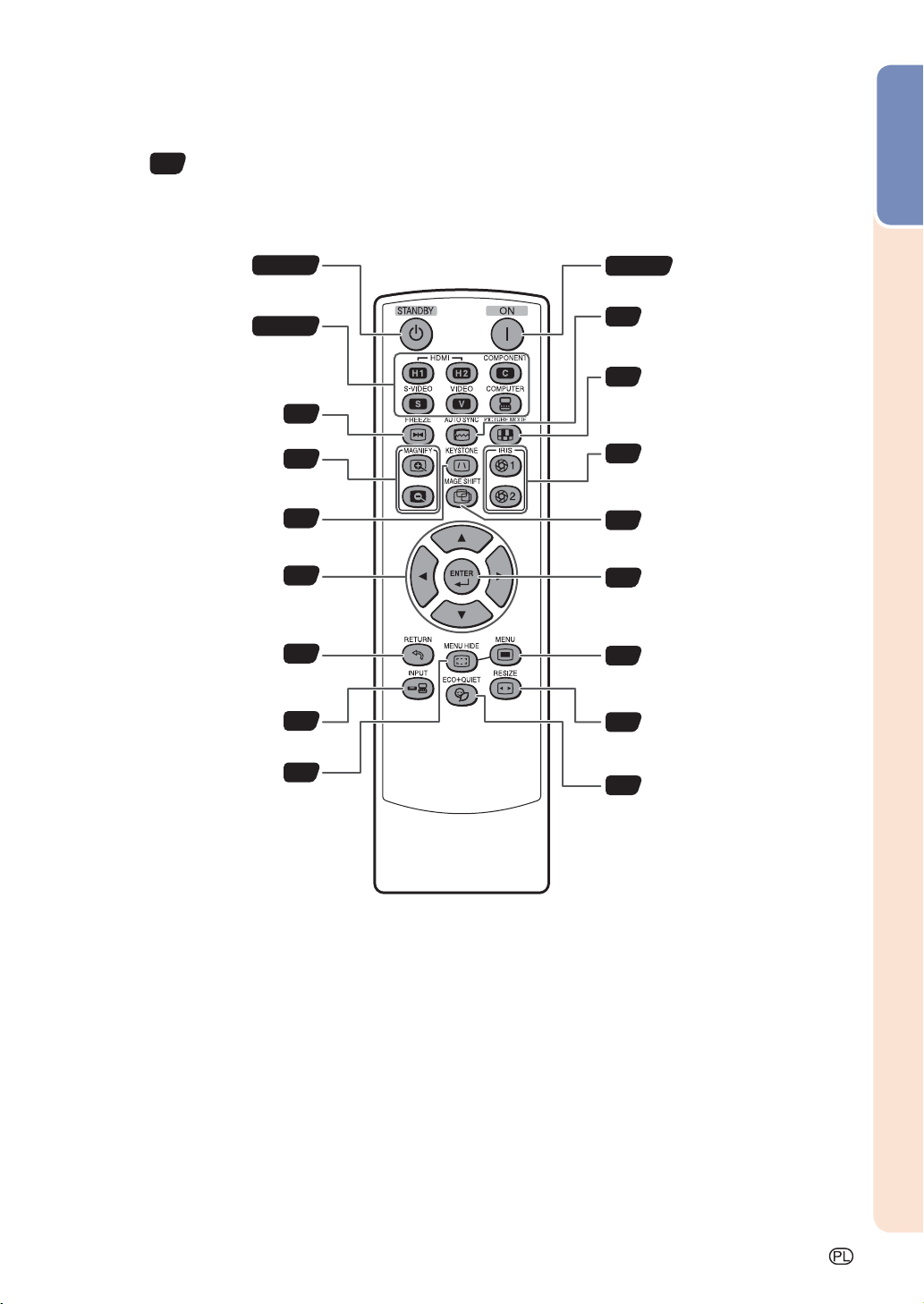
W polach podane są numery stron, na których można znaleźć więcej informacji na dany temat.
Pilot
Wprowadzenie
Przycisk STANDBY
Służy do przełączenia projektora do trybu czuwania.
Przyciski HDMI1, 2,
COMPONENT, S-VIDEO,
VIDEO, COMPUTER
Umożliwiają wybór odpo -
wiedniego źródła sygnału.
Przycisk FREEZE
Zatrzymuje ruchomy obraz.
Przyciski MAGNIFY
Umożliwiają powiększanie/zmniejszanie części wyświetlanego obrazu.
Przycisk KEYSTONE
Włącza tryb korekcji efektu
trapezowego.
Przyciski regulacyjne (▲/▼/◄/►)
Umożliwiają wybór i ustawienie
elementów menu.
Przycisk RETURN
Umożliwia przywrócenie poprzedniego okna podczas obsługi
menu.
Przycisk INPUT
Umożliwia wybór sygnału
wejściowego.
Przycisk MENU HIDE
Umożliwia tymczasowe ukrycie
menu ekranowego.
14, 22
14, 26
27
28
24
34
34
26
28
13, 22
27
27
28
26
34
34
29
28
Przycisk ON
Włącza zasilanie projektora.
Przycisk AUTO SYNC
Umożliwia automatyczną regulację
obrazu z podłączonego komputera.
Przycisk PICTURE MODE
Wybiera tryb wyświetlania
obrazu.
Przyciski IRIS 1, 2
Służą do ustawienia „w ysokiej
jasności” i „wysokiego kontrastu”.
Przycisk IMAGE SHIFT
Umożliwia przesuwanie obrazu
w pionie i poziomie.
Przycisk ENTER
Umożliwia dokonywanie różnych
ustawień w menu.
Przycisk MENU
Służy do wyświetlania okien
ustawień.
Przycisk RESIZE
Do ustawiania wielkości obrazu
(NORMAL, STRETCH itd.).
Przycisk
Włącza tr yb ECO+QUIET,
w którym obniża się poziom
szumów wentylatora i wydłuża
czas pracy lampy.
ECO+QUIET
-11
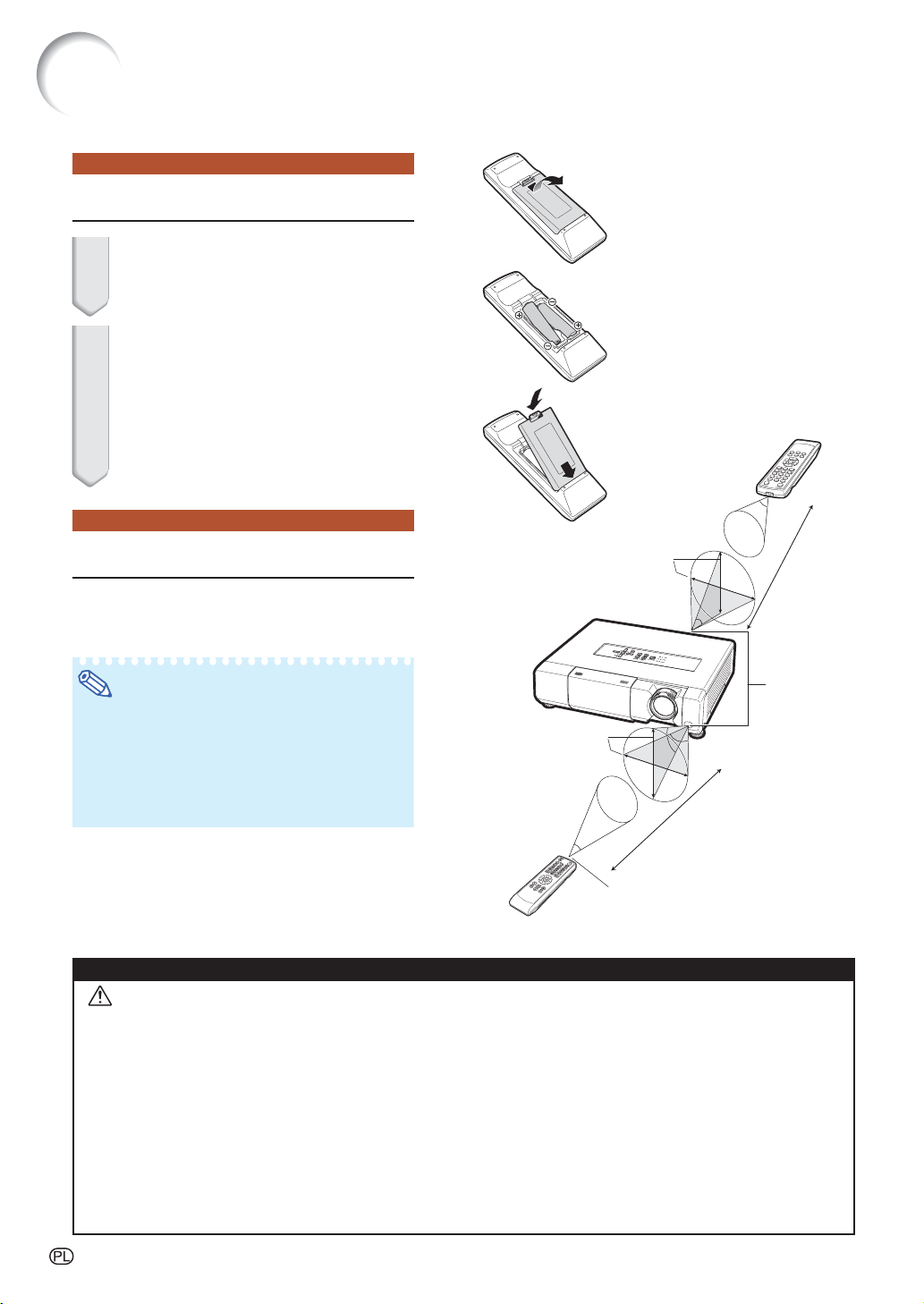
Pilot zdalnego sterowania
Wkładanie baterii
1
Naciśnij zatrzask na osłonie pojemnika baterii i zsuń ją w kierunku
wskazywanym przez strzałkę.
2
Włóż dostarczone w zestawie baterie
i załóż z powrotem osłonę pojemnika.
• Należy pamiętać, by baterie były ułożone
zgodnie z oznaczeniami ± i — wewnątrz pojemnika.
• Zakładając osłonę upewnij się, że została
zablokowana na swoim miejscu.
30°
Zasięg pilota
Pilot może być używany do sterowania pro-
jektorem w zasięgu pokazanym na rysunku
obok.
Notatka
• Odbiorniki sygnału pilota znajdują się na
przednim i tylnym panelu projektora.
• Sygnał pilota może być odbijany od ekranu.
Jednak efektywny zasięg w takiej sytuacji
będzie zależał od rodzaju materiału, z jakiego
wykonany został ekran.
30°
30°
30°
7 m
Odbiorniki sygnału pilota
7 m
Podczas korzystania z pilota:
• Pilota nie wolno narażać na wstrząsy, wilgoć lub
wysoką temperaturę.
•
W pomieszczeniach oświetlanych lampą jarzeniową
pilot może działać nieprawidłowo. W takiej sytuacji na-
leży ustawić projektor jak najdalej od źródła światła.
Nieprawidłowe korzystanie z baterii może spowodować ich wyciek lub wybuch. Prosimy o przestrzeganie poniższych zaleceń.
Ostrzeżenie
•
Nieprawidłowe włożenie baterii może spowodować wybuch.
Zużyte baterie należy wymieniać wyłącznie na baterie alkaliczne lub manganowe.
•
Wkładając baterie należy pamiętać, by były one ułożone zgodnie z oznaczeniami ± i — wewnątrz pojemnika.
•
Baterie różnych typów mają różne właściwości i dlatego nie należy ich używać równocześnie.
•
Nie należy równocześnie instalować starych i nowych baterii.
Ponieważ mogłoby to spowodować skrócenie żywotności nowych baterii oraz wyciek starych.
•
Wyczerpane baterie należy niezwłocznie wyjąć z pilota, ponieważ pozostawienie ich mogłoby spowodować wyciek.
Płyn wyciekający z baterii jest szkodliwy dla skóry, dlatego usuwając nieszczelne baterie należy najpierw wytrzeć
je ścierką.
•
Baterie dostarczone razem z pilotem mogą ulec szybkiemu rozładowaniu, w zależności od tego, jak długo były
przechowywane. Z tego powodu należy je wymienić jak najszybciej na nowe.
•
Jeśli pilot ma pozostać nieużywany przez dłuższy czas, należy wyjąć z niego baterie.
•
Usuwając zużyte baterie należy postępować zgodnie lokalnymi przepisami dotyczącymi ochrony środowiska.
Pilot
Nadajnik sygnału
pilota
-12
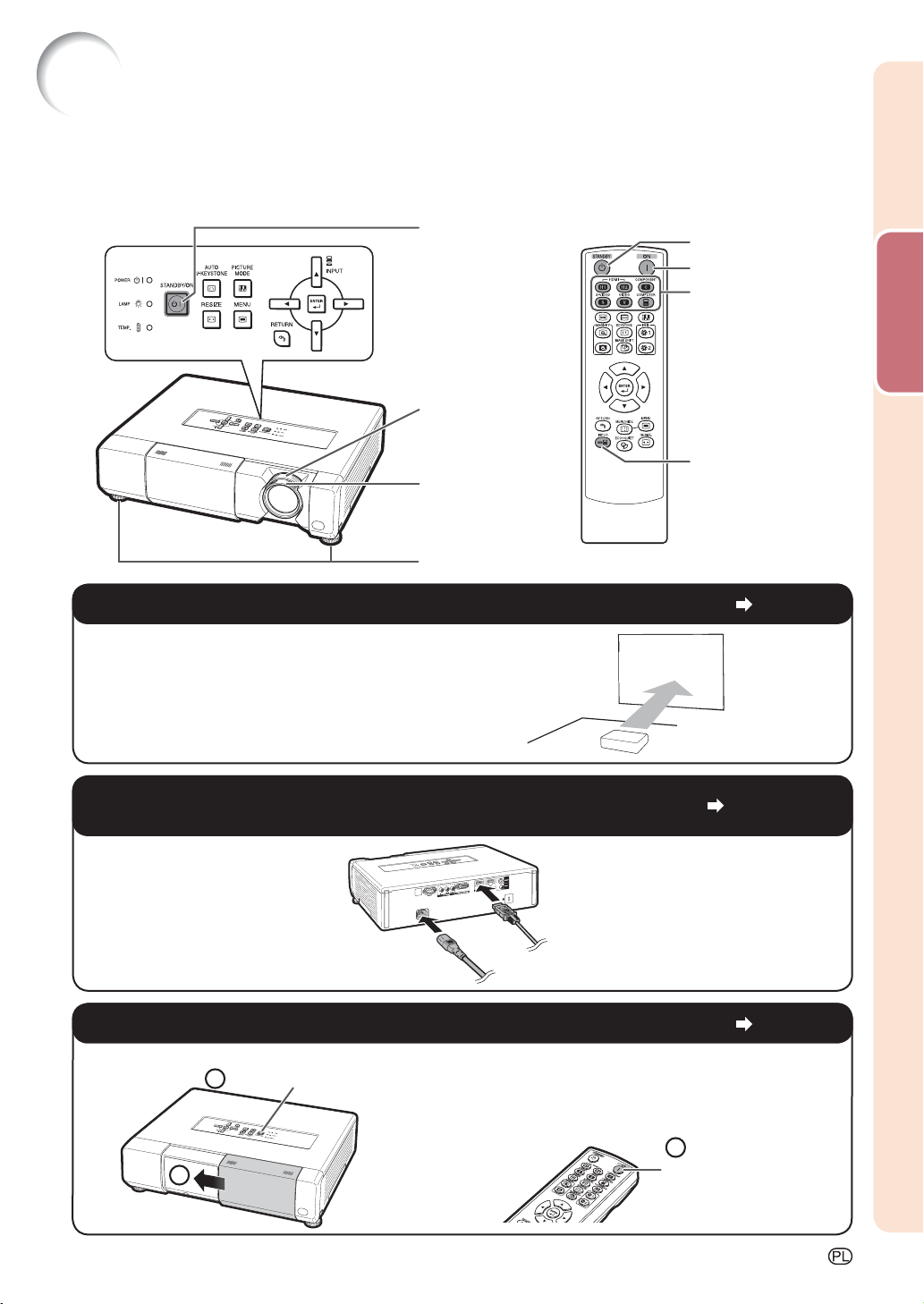
Skrócony opis obsługi
W tym rozdziale opisane jest przykładowe podłączenie projektora do urządzenia wideo z wyjściem HDMI.
Podane są krótkie objaśnienia kolejnych czynności - od podłączenia urządzeń do wyświetlenia obrazu.
Szczegółowe informacje znajdują się na stronach wskazanych w każdym punkcie.
3, 7 Przycisk
STANDBY/ON
6 Pierścień regu-
lacji wielkości
obrazu
6 Pierścień regula-
cji ostrości
6 Regulowana nóżka
1.
Ustaw projektor tak, by obiektyw był skierowany na ekran
7
Przycisk STANDBY
3 Przycisk ON
5 Przyciski wyboru
źródła sygnału
5 Przycisk INPUT
strona 15
Skrócony opis
obsługi
2. Połącz projektor z komputerem i podłącz kabel
zasilający do projektora
3.
Otwórz osłonę obiektywu i włącz projektor
Projektor
2
Przycisk STANDBY/ON
1
Naciśnij przycisk STANDBY/ON na projektorze lub
przycisk ON na pilocie skierowanym na odbiornik
sygnału na projektorze.
Pilot
strony 18-22
strona 22
2
Przycisk ON
-13
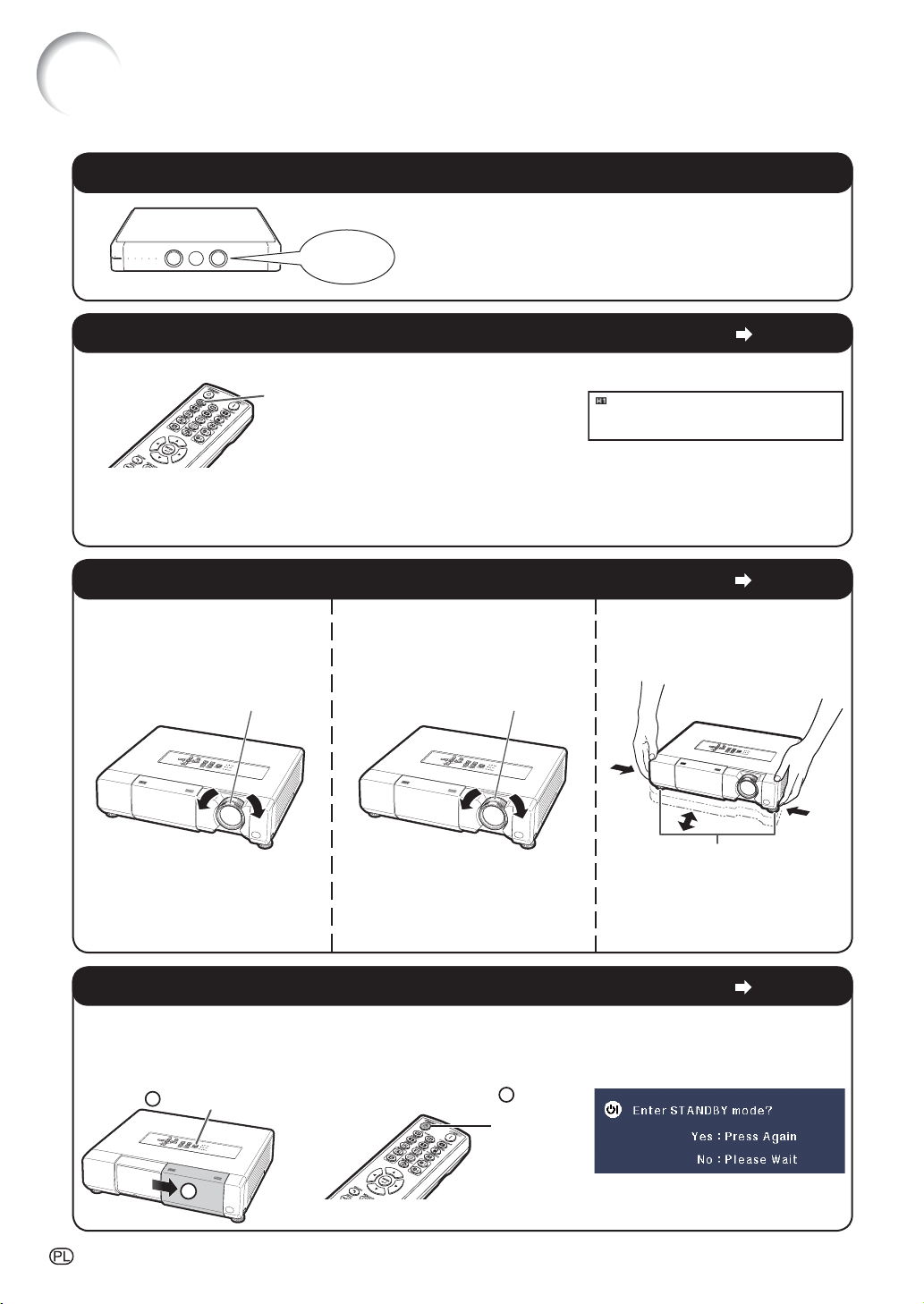
Skrócony opis obsługi (ciąg dalszy)
4. Włącz zasilanie urządzenia wideo i rozpocznij odtwarzanie
Odtwarzanie
5. Wybierz źródło sygnału
Naciśnij przycisk HDMI1 na pilocie, żeby wybrać źródło sygnału „HDMI1”.
Przycisk HDMI1
• Użyj przycisku HDMI1, HDMI2, COMPONENT, S-VIDEO, VIDEO lub COMPUTER na pilocie do
przełączania źródła sygnału.
• Naciśnij przycisk INPUT na pilocie lub na projektorze i przy pomocy przycisku ▲ lub ▼ wybierz żąda-
ne źródło sygnału.
HDMI1
Component
1080P
6. Wyreguluj kąt projekcji, ostrość i wielkość obrazu
1. Ostrość można wyregulować
przy pomocy pierścienia
regulacji ostrości.
Pierścień regulacji ostrości Pierścień ZOOM
2. Wielkość obrazu można wyre-
gulować przy pomocy pierścienia regulacji wielkości obrazu.
3. Pochylenie projektora można
regulować przy pomocy regulowanej nóżki.
strona 26
strona 23
Regulowana nóżka
• Jeśli obraz jest zdeformowany
– jego krawędzie mają kształt
trapezu, należy przeprowadzić
korekcję efektu trapezowego.
(Patrz strona 24.)
7. Wyłącz zasilanie
Naciśnij przycisk STANDBY/ON na projektorze lub przycisk STANDBY na pilocie, a gdy pojawi się
prośba o potwierdzenie naciśnij ten przycisk ponownie, żeby przełączyć projektor do trybu czuwania.
Pilot
Menu ekranowe
1
Przycisk
STANDBY
-14
Projektor
1
Przycisk STANDBY/ON
2
strona 22
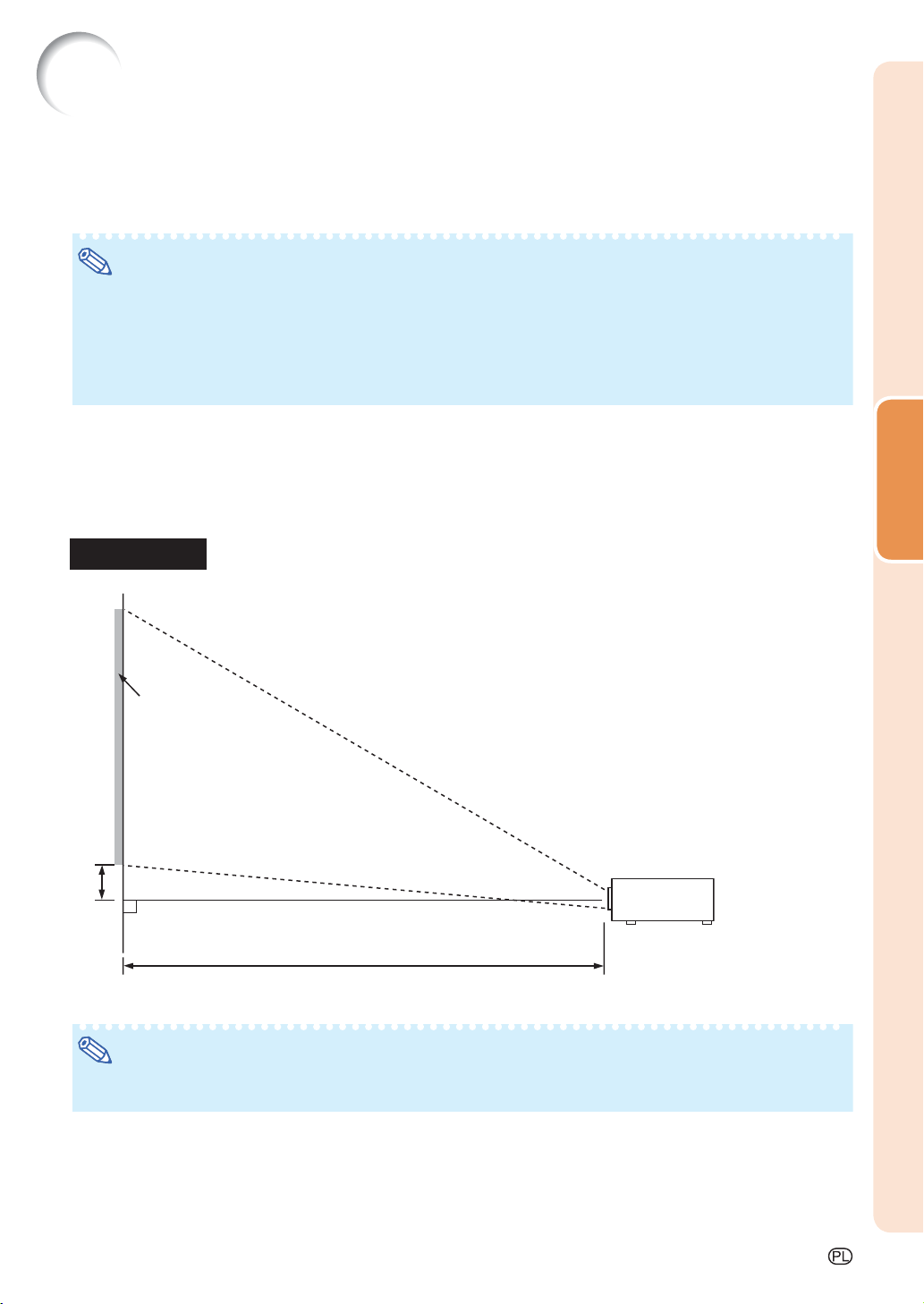
Ustawienie projektora
Ustawienie projektora
W celu uzyskania optymalnego obrazu należy ustawić projektor na poziomej powierzchni, prostopadle do
płaszczyzny ekranu.
Notatka
• Środek obiektywu powinien się znajdować na wysokości środka ekranu. Jeśli pozioma oś przechodząca
przez środek obiektywu nie będzie prostopadła do powierzchni ekranu, obraz będzie niewyraźny.
• Ekran należy ustawiać w ten sposób, by nie padało na niego intensywne światło, ponieważ mogłoby to
utrudnić lub uniemożliwić obserwację wyświetlanych obrazów. Przeprowadzając prezentację w ciągu dnia
należy zasunąć zasłony i zgasić światło.
• Ekranu polaryzacyjnego nie można używać z opisywanym projektorem.
Ustawienie standardowe (projekcja od przodu)
Projektor należy ustawić w odpowiedniej odległości od ekranu, zależnie od żądanej wielkości obrazu.
Przykład ustawienia standardowego
Widok z boku
Ustawienia
Ekran
H
90°
Oś obiektywu
L
Notatka
• Więcej informacji na ten temat można znaleźć w opisie „Wymiary ekranu i odległość projektora od ekranu”
na stronie 17.
-15
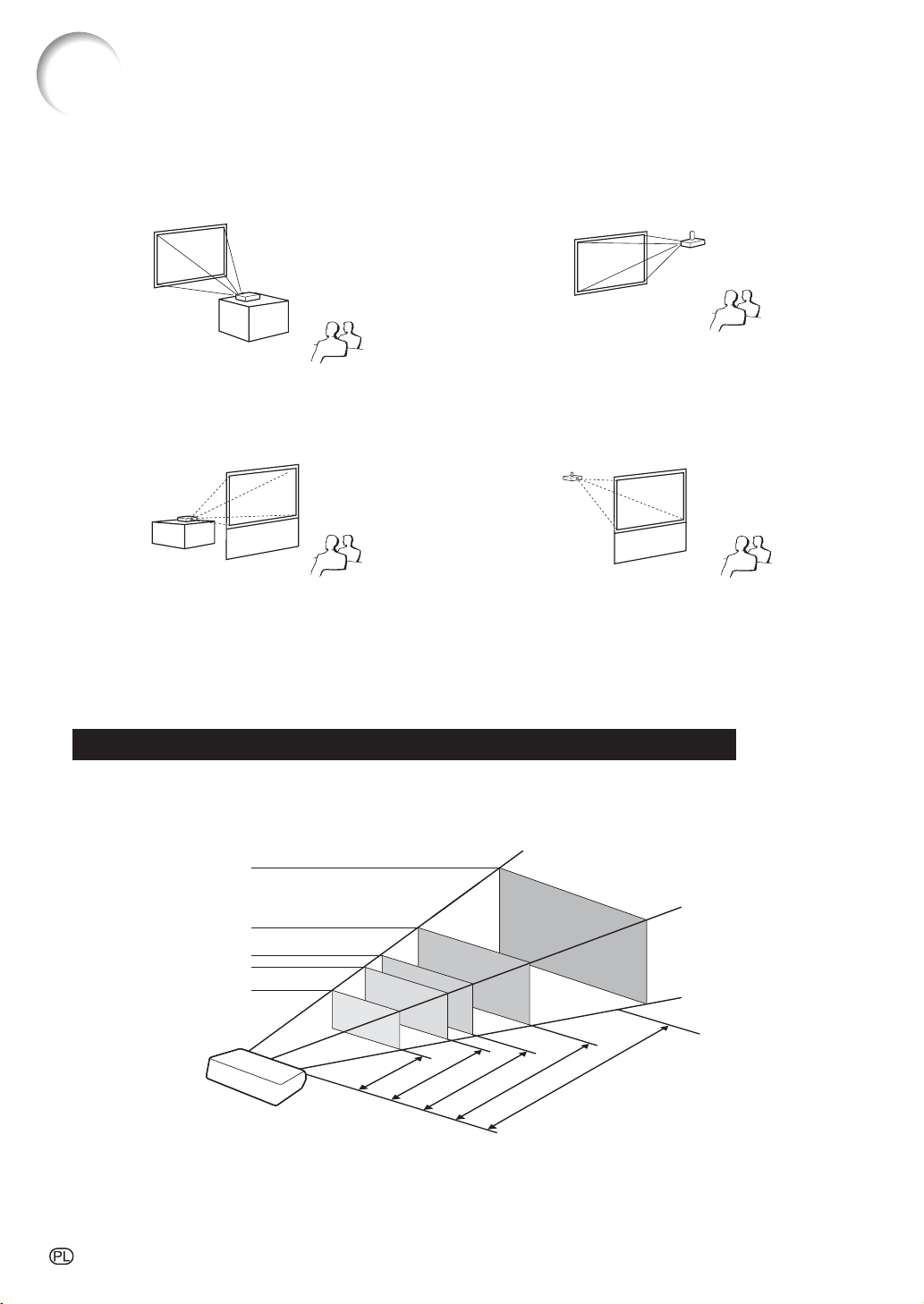
Ustawienie projektora (ciąg dalszy)
Tryby projekcji
Opisywany projektor może wyświetlać obraz w jednym z czterech opisanych poniżej trybów. Wybierz odpowiedni tryb wyświet-
lania w zależności od sposobu ustawienia projektora. (Tryb projekcji można ustawić w menu „SCR-ADJ”. Patrz strona 44.)
Projektor ustawiony na stole, projekcja od przodu
Projektor zainstalowany na sufi cie, projekcja od
przodu
Ustawienie w menu → „Front”
Projektor ustawiony na stole, projekcja od tyłu
(półprzezroczysty ekran)
Ustawienie w menu → „Rear”
Ustawienie w menu → „Ceiling + Front”
Projektor zainstalowany na sufi cie, projekcja od tyłu
(półprzezroczysty ekran)
Ustawienie w menu → „Ceiling + Rear”
Instalacja na sufi cie
Do instalacji na sufi cie zaleca się wykorzystanie opcjonalnego adaptera i zestawu montażowego fi rmy Sharp. Przed
zamontowaniem projektora należy porozumieć się z najbliższym autoryzowanym sprzedawcą lub centrum serwisowym
w celu uzyskania informacji na temat zalecanego adaptera i zestawu montażowego (sprzedawanych oddzielnie).
Ustalenie wielkości obrazu w zależności od odległości projektora od ekranu
Szczegółowe informacje można znaleźć w opisie „Wymiary ekranu i odległość projektora od ekranu” na stronie 17.
Przykład: Wyświetlanie obrazu na panoramicznym ekranie (o proporcjach 16:9)
Rozmiar obrazu
-16
500"
200"
100"
80"
40"
35
20
"
×
"
87
"
×49
70
"
×39
"
4'1" ~ 4'9"
(1.3 m ~ 1.4 m)
174
"
×
98
"
8'3" ~ 9'6"
(2.5 m ~ 2.9 m)
10'4" ~ 11'11"
436
"
20'7" ~ 23'9"
(3.1 m ~ 3.6 m)
(6.3 m ~ 7.2 m)
"
×245
"
51'6"
Odległość
od ekranu
(15.7 m)
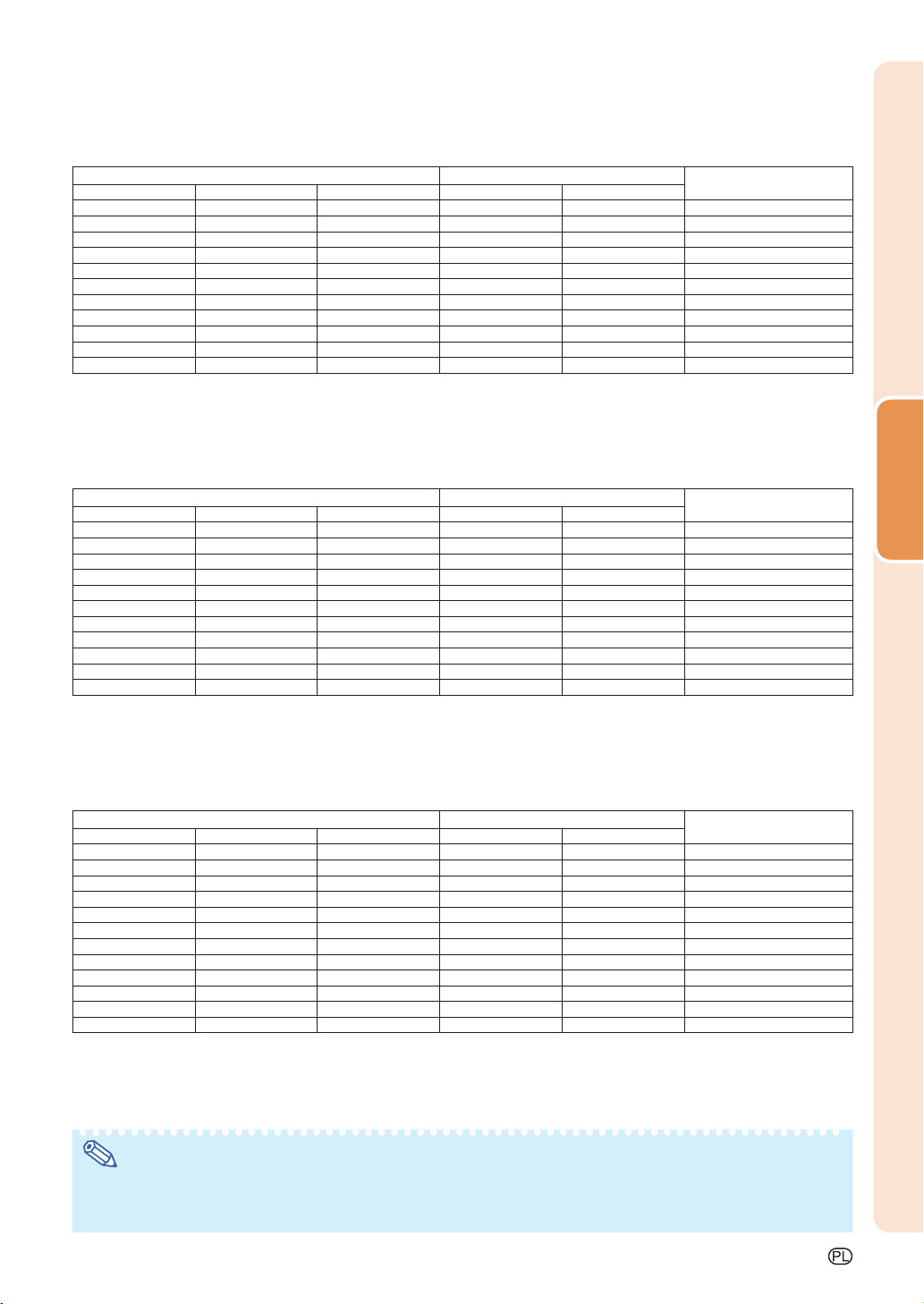
Wymiary ekranu i odległość projektora od ekranu
Wyświetlanie obrazu na panoramicznym ekranie (o proporcjach 16:9): w przypadku dostosowania obrazu o proporcjach 16:9 na całym ekranie o proporcjach 16:9.
Przekątna (x) Szerokość Wysokość
500” (1270 cm) 436” (1107 cm) 245” (623 cm) 51’6” (15,7 m)
Odległość minimalna [L1]
Odległość maksymalna [L2]
—
400” (1016 cm) 349” (886 cm) 196” (498 cm) 41’2” (12,6 m) 47’6” (14,5 m) 31
300” (762 cm) 261” (664 cm) 147” (374 cm) 30’11” (9,4 m) 35’8” (10,9 m) 23
250” (635 cm) 218” (553 cm) 123” (311 cm) 25’9” (7,9 m) 29’8” (9,1 m) 19
200” (508 cm) 174” (443 cm) 98” (249 cm) 20’7” (6,3 m) 23’9” (7,2 m) 15
150” (381 cm) 131” (332 cm) 74” (187 cm) 15’5” (4,7 m) 17’10” (5,4 m) 11
120” (305 cm) 105” (266 cm) 59” (149 cm) 12’4” (3,8 m) 14’3” (4,3 m) 9
100” (254 cm) 87” (221 cm) 49” (125 cm) 10’4” (3,1 m) 11’11” (3,6 m) 7
80” (203 cm) 70” (177 cm) 39” (100 cm) 8’3” (2,5 m) 9’6” (2,9 m) 6
60” (152 cm) 52” (133 cm) 29” (75 cm) 6’2” (1,9 m) 7’2” (2,2 m) 4
40” (102 cm) 35” (89 cm) 20” (50 cm) 4’1” (1,3 m) 4’9” (1,4 m) 3
Wielkość obrazu (ekranu) Odległość od ekranu [L]
x : Rozmiar obrazu (przekątna) (cale/cm)
L : Odległość od ekranu (stopy/m)
L1 : Minimalna odległość (stopy/m)
L2 : Maksymalna odległość (stopy/m)
H : Odległość pomiędzy osią obiektywu a dolną krawędzią ekranu (cale/cm)
Wzór pozwalający obliczyć rozmiar obrazu i odległość od ekranu:
[Stopy/cale]
L1 (stopy) = 0,0314 x / 0,3048
L2 (stopy) = 0,0362
H (cale) = 0,2
x / 0,3048
x / 2,54
Wyświetlanie obrazu o proporcjach 4:3 na normalnym ekranie o proporcjach 4:3 (tryb NORMAL)
Przekątna (x) Szerokość Wysokość
400” (1016 cm) 320” (813 cm) 240” (610 cm) 50’5” (15,4 m)
300” (762 cm) 240” (610 cm) 180” (457 cm) 37’10” (11,5 m) 43’7” (13,3 m) 28
250” (635 cm) 200” (508 cm) 150” (381 cm) 31’6” (9,6 m) 36’4” (11,1 m) 24
200” (508 cm) 160” (406 cm) 120” (305 cm) 25’3” (7,7 m) 29’1” (8,9 m) 19
150” (381 cm) 120” (305 cm) 90” (229 cm) 18’11” (5,8 m) 21’10” (6,6 m) 14
120” (305 cm) 96” (244 cm) 72” (183 cm) 15’2” (4,6 m) 17’5” (5,3 m) 11
100” (254 cm) 80” (203 cm) 60” (152 cm) 12’7” (3,8 m) 14’6” (4,4 m) 9
80” (203 cm) 64” (163 cm) 48” (122 cm) 10’1” (3,1 m) 11’8” (3,5 m) 7
70” (178 cm) 56” (142 cm) 42” (107 cm) 8’10” (2,7 m) 10’2” (3,1 m) 6
60” (152 cm) 48” (122 cm) 36” (91 cm) 7’7” (2,3 m) 8’9” (2,7 m) 5
40” (102 cm) 32” (81 cm) 24” (61 cm) 5’1” (1,5 m) 5’10” (1,8 m) 3
x : Rozmiar obrazu (przekątna) (cale/cm)
L : Odległość od ekranu (stopy/m)
L1 : Minimalna odległość (stopy/m)
L2 : Maksymalna odległość (stopy/m)
H :
Odległość pomiędzy osią obiektywu a dolną krawędzią ekranu (cale/cm)
Wielkość obrazu (ekranu) Odległość od ekranu [L]
Odległość minimalna [L1]
Odległość maksymalna [L2]
Wzór pozwalający obliczyć rozmiar obrazu i odległość od ekranu:
[Stopy/cale]
L1 (stopy) = 0,03843 x / 0,3048
L2 (stopy) = 0,0443 x / 0,3048
H (cale) = 0,24477 x / 2,54
—
Wyświetlanie obrazu na normalnym ekranie (o proporcjach 4:3): w przypadku dostosowania obrazu o proporcjach 16:9 do szerokości ekranu o proporcjach 4:3.
Przekątna (x) Szerokość Wysokość
500” (1270 cm) 400” (1016 cm) 300” (762 cm) 47’3” (14,4 m)
400” (1016 cm) 320” (813 cm) 240” (610 cm) 37’10” (11,5 m) 43’7” (13,3 m) 28
300” (762 cm) 240” (610 cm) 180” (457 cm) 28’4” (8,6 m) 32’8” (10,0 m) 21
250” (635 cm) 200” (508 cm) 150” (381 cm) 23’8” (7,2 m) 27’3” (8,3 m) 18
200” (508 cm) 160” (406 cm) 120” (305 cm) 18’11” (5,8 m) 21’10” (6,6 m) 14
150” (381 cm) 120” (305 cm) 90” (229 cm) 14’2” (4,3 m) 16’4” (5,0 m) 10
120” (305 cm) 96” (244 cm) 72” (183 cm) 11’4” (3,5 m) 13’1” (4,0 m) 8
100” (254 cm) 80” (203 cm) 60” (152 cm) 9’5” (2,9 m) 10’11” (3,3 m) 7
80” (203 cm) 64” (163 cm) 48” (122 cm) 7’7” (2,3 m) 8’9” (2,7 m) 5
70” (178 cm) 56” (142 cm) 42” (107 cm) 6’7” (2,0 m) 7’8” (2,3 m) 5
60” (152 cm) 48” (122 cm) 36” (91 cm) 5’8” (1,7 m) 6’6” (2,0 m) 4
40” (102 cm) 35” (81 cm) 24” (61 cm) 3’9” (1,2 m) 4’4” (1,3 m) 2 57/64” (7 cm)
x : Rozmiar obrazu (przekątna) (cale/cm)
L : Odległość od ekranu (stopy/m)
L1 : Minimalna odległość (stopy/m)
L2 : Maksymalna odległość (stopy/m)
Odległość pomiędzy osią obiektywu a dolną krawędzią ekranu (cale/cm)
H :
Wielkość obrazu (ekranu) Odległość od ekranu [L]
Odległość minimalna [L1]
Odległość maksymalna [L2]
Wzór pozwalający obliczyć rozmiar obrazu i odległość od ekranu:
[Stopy/cale]
L1 (stopy) = 0,02882 x / 0,3048
L2 (stopy) = 0,03323 x / 0,3048
H (cale) = 0,18358 x / 2,54
—
Odległość pomiędzy osią obiektywu a dolną krawędzią ekranu [H]
39
3
/8” (100 cm)
1
/2” (80 cm)
5
/8” (60 cm)
11
/16” (50 cm)
3
/4” (40 cm)
13
/16” (30 cm)
29
/64” (24 cm)
7
/8” (20 cm)
19
/64” (16 cm)
23
/32” (12 cm)
5
/32” (8 cm)
[m/cm]
L1 (m) = 0,0314 x
L2 (m) = 0,0362 x
H (cm) = 0,2 x
Odległość pomiędzy osią obiektywu a dolną krawędzią ekranu [H]
38 35/64” (98 cm)
29
/32” (73 cm)
3
/32” (61 cm)
17
/64” (49 cm)
29
/64” (37 cm)
9
/16” (29 cm)
41
/64” (24 cm)
45
/64” (20 cm)
3
/4” (17 cm)
25
/32” (15 cm)
55
/64” (10 cm)
[m/cm]
L1 (m) = 0,03843 x
L2 (m) = 0,0443 x
H (cm) = 0,24477 x
Odległość pomiędzy osią obiektywu a dolną krawędzią ekranu [H]
36
9
/64” (92 cm)
29
/32” (73 cm)
11
/16” (55 cm)
1
/16” (46 cm)
29
/64” (37 cm)
27
/32” (28 cm)
43
/64” (22 cm)
15
/64” (183 cm)
25
/32” (15 cm)
1
/16” (13 cm)
11
/32” (11 cm)
[m/cm]
L1 (m) = 0,02882 x
L2 (m) = 0,03323 x
H (cm) = 0,18358 x
Ustawienia
Notatka
• Znaczenie parametrów „Odległość od ekranu [L]” i „Odległość pomiędzy osią obiektywu a dolną krawędzią
ekranu [H]” jest dodatkowo wyjaśnione na schemacie na stronie 15.
• Podane wielkości są przybliżone.
-17
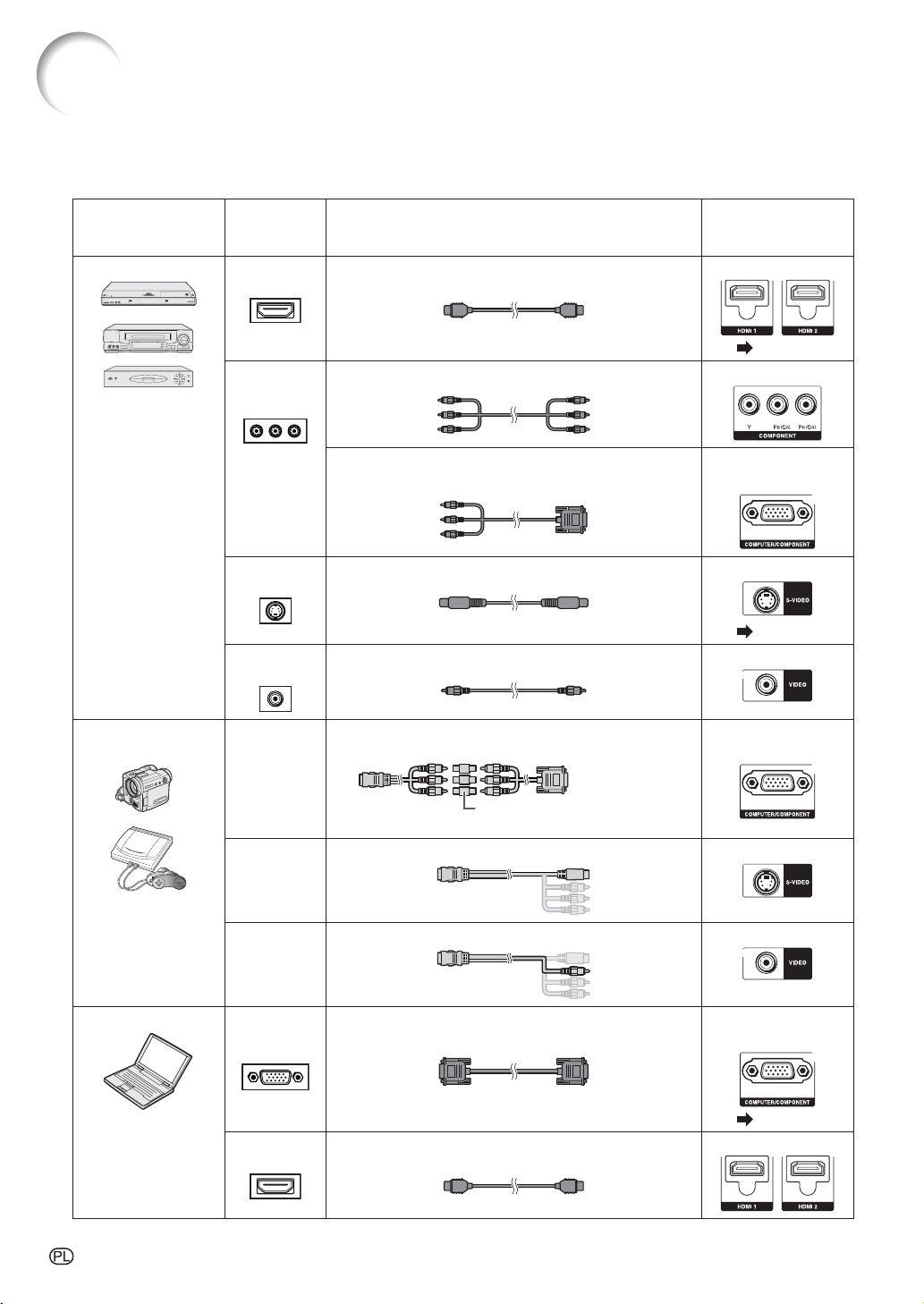
ę
Przykładowe kable podłączeniowe
Więcej szczegółów na temat przeprowadzania podłączeń i odpowiednich kabli można znaleźć w instrukcji
•
obsługi podłączanych urządzeń.
Do podłączenia mogą być potrzebne również inne kable niewymienione poniżej.
•
Urządzenie
Urządzenie wideo Wyjście
Gniazdo na
podłączanym
urządzeniu
HDMI
Wyjście syg-
nału Compo-
nent
Kabel
Kabel HDMI (dostępny powszechnie w sprzedaży) HDMI1, 2
Kabel Component (dostępny powszechnie w sprzedaży)
Gniazdo na projek-
torze
( strona 19)
COMPONENT
Kamera/konsola do
gier
Wyjście sygna-
łu S-wideo
Wyjście syg-
nału wideo
Wyjście
sygnału
Component
Wyjście
sygnału
S-video
Wyjście
sygnału
wideo
Kabel 3 RCA/D-sub 15-pin
(opcjonalny, AN-C3CP2)
Kabel S-wideo (dostępny powszechnie w sprzedaży) S-VIDEO
Kabel wideo (dostępny powszechnie w sprzedaży) VIDEO
Kable do kamery lub konsoli /kabel z wtyczkami 3 RCA
i D-sub 15-pin (opcjonalny, AN-C3CP2)
Adapter RCA
(dost
pny powszechnie w sprzedaży)
Kable do podłączenia kamery lub konsoli S-VIDEO
Kable do podłączenia kamery lub konsoli VIDEO
COMPUTER/
COMPONENT
( strona 19)
COMPUTER/
COMPONENT
Komputer Wyjście
-18
sygnału
RGB
Wyjście
HDMI
Kabel RGB (dostępny powszechnie w sprzedaży) COMPUTER/
COMPONENT
( strona 20)
Kabel HDMI (dostępny w sprzedaży) HDMI1, 2

Podłączenie projektora do sprzętu wideo
Przed przystąpieniem do podłączania należy odłączyć kabel zasilający projektora z gniazdka elektrycznego
i wyłączyć zasilanie wszystkich podłączanych urządzeń. Przed przystąpieniem do pracy należy włączyć zarówno zasilanie projektora jak i wszystkich podłączonych urządzeń.
Podłączenie urządzenia z wyjściem HDMI
HDMI to nowy wyspecjalizowany interfejs, który umożliwia przekazywanie sygnałów wideo i audio za pomocą tylko jednego kabla.
Ponieważ opisywany projektor nie obsługuje sygnałów audio, należy użyć wzmacniacza lub innego urządzenia audio.
Do podłączenia urządzenia wideo należy wykorzystać kabel zgodny ze standardem HDMI. Użycie nieprawidłowego
kabla może spowodować awarię projektora.
Urządzenie zgodne ze standardem HDMI
Do wyjścia HDMI
Kabel HDMI (typu A)
(dostępny powszechnie w sprzedaży)
Do gniazda HDMI1 lub 2
Notatka
•
HDMI (High-Defi nition Multimedia Interface) to cyfrowy interfejs AV umożliwiający równoczesne przesyłanie za pomocą
jednego kabla - sygnału wideo HD, wielokanałowego sygnału audio i dwukierunkowego sygnału sterującego.
• Ponieważ standard HDMI jest zgodny z systemem HDCP (High-bandwidth Digital Content Protection),
przesyłanie cyfrowego sygnału wideo nie powoduje pogorszenia wysokiej jakości obrazu przy prostym
podłączeniu źródła sygnału do projektora.
Podłączenie projektora do sprzętu z gniazdem wyjściowym S-video
Odtwarzacz DVD itp.
Do wyjścia S-wideo
Do gniazda S-VIDEO
Podłączenia
Kabel S-video
(dostępny powszechnie w sprzedaży)
Podłączając inne urządzenia należy się zapoznać z opisem „Przykładowe kable podłączeniowe” na stronie 18.
-19

Podłączenie projektora do komputera
Podłączając komputer należy pamiętać, żeby był on ostatnim włączanym urządzeniem.
Podłączenie projektora do komputera poprzez kabel RGB
Komputer
Do wyjścia RGB
Kabel RGB
(dostępny powszechnie w sprzedaży)
Do gniazda COMPUTER/COMPONENT
Notatka
• Przed podłączeniem komputera należy zapoznać się z listą obsługiwanych sygnałów znajdującą się na stronie 57.
Podłączenie projektora do nieodpowiedniego źródła sygnału może spowodować, że niektóre funkcje nie będą
działały.
• Jeśli podłączasz komputer typu Macintosh, konieczne może być użycie odpowiedniego adaptera. Skontaktuj
się z autoryzowanym przedstawicielem sprzętu komputerowego Macintosh.
• W zależności od typu używanego komputera, konieczne może być włączenie zewnętrznego wyjścia syg-
nału wideo (np. w notebookach fi rmy SHARP należy nacisnąć równocześnie przyciski „Fn” i „F5”). Postępuj
według instrukcji obsługi komputera.
-20

Sterowanie projektorem przy pomocy komputera
Jeśli gniazdo RS-232C na projektorze zostanie podłączone do komputera, można będzie sterować projektorem
i sprawdzać jego status przy pomocy komputera.
Podłączenie projektora do komputera poprzez szeregowy kabel sterujący RS-232C
Komputer
Do portu RS-232C
Do portu RS-232C
Szeregowy kabel sterujący RS-232C (typu cross, dostępny powszechnie w sprzedaży)
Notatka
• Połączenie poprzez interfejs RS-232C może nie działać prawidłowo, jeśli port w komputerze będzie źle
skonfi gurowany. Szczegóły na ten temat można znaleźć w instrukcji obsługi komputera.
• Szczegóły można znaleźć w opisie „Port RS-232C – parametry i lista rozkazów” na stronie 54.
Informacja
• Kabla RS-232C nie wolno podłączać do innego portu w komputerze niż RS-232C. Mogłoby to spowodować
uszkodzenie komputera lub projektora.
• Kabla RS-232C nie wolno podłączać ani odłączać do/od komputera, gdy jest on włączony, ponieważ mogłoby
to spowodować uszkodzenie komputera.
Podłączenia
-21

Włączanie i wyłączanie projektora
Podłączenie kabla zasilającego
Podłącz dostarczony w zestawie kabel
zasilający do gniazda AC na tylnym
panelu projektora.
Wskaźnik POWER zacznie świecić na czerwono,
•
a projektor przełączy się do trybu czuwania.
Informacja
Zgodnie z ustawieniem fabrycznym, menu ekra-
Włączanie projektora
Przed przystąpieniem do wykonania czynności opisanych poni-
żej należy pamiętać o podłączeniu projektora do urządzeń ze-
wnętrznych i do źródła zasilania (patrz strony od 19 do 22).
Otwórz osłonę obiektywu i naciśnij
przycisk STANDBY/ON na projektorze
lub przycisk ON na pilocie.
•
Wskaźnik POWER zacznie świecić na zielono.
•
Po włączeniu się wskaźnika LAMP projektor
będzie gotowy do pracy.
•
Jeśli osłona obiektywu jest zamknięta, wskaźnik
POWER pulsuje na przemian na zielono i pomarańczowo, a projektor nie włączy się.
•
nowe wyświetlane jest w języku angielskim. Opis
wyboru języka menu znajduje się na stronie 44.
Kabel zasilający
(dostarczony
w zestawie)
Wskaźnik POWER
Przycisk STANDBY/ON
Wskaźnik LAMP
Notatka
•
Wskaźnik LAMP
Świecenie wskaźnika LAMP sygnalizuje stan
lampy.
Zielony: lampa jest włączona.
Pulsujący zielony:
Czerwony: lampa została niewłaściwie wy-
•
W ciągu pierwszej minuty od włączenia
lampy obraz może nieznacznie mrugać.
Jest to zjawisko normalne spowodowane
stabilizacją charakterystyki mocy lampy przez
układ sterujący. Nie należy tego traktować
jako usterki.
Jeśli zasilanie projektora zostanie wyłączone
•
i natychmiast włączone z powrotem, lampa
może się włączyć z pewnym opóźnieniem.
łączona lub należy ją wymienić.
lampa się rozgrzewa.
Wyłączanie projektora (przełączenie do trybu czuwania)
Naciśnij przycisk STANDBY/ON na pro-
jektorze lub przycisk STANDBY na pilo-
cie, a gdy pojawi się prośba o potwierdzenie naciśnij ten przycisk ponownie, żeby
przełączyć projektor do trybu czuwania.
•
Projektora nie można włączać podczas chłodzenia.
-22
Osłona obiektywu
Przycisk STANDBY
Przycisk ON
Menu ekranowe
Informacja
Funkcja bezpośredniego wyłączania:
•
Kabel zasilający można odłączać również podczas
pracy wentylatora.

Wyświetlenie obrazu
Regulacja wyświetlanego obrazu
1 Regulacja ostrości obrazu
Możesz wyregulować ostrość obracając odpowiednim pierścieniem na projektorze.
Patrząc na wyświetlany obraz, użyj pier-
ścienia FOCUS, żeby ustawić ostrość
obrazu.
2 Regulacja wielkości obrazu
Możesz wyregulować wielkość obrazu
obracając odpowiednim pierścieniem na
projektorze.
Użyj pierścienia regulacji wielkości
obrazu, żeby powiększyć lub zwęzić
rozmiar obrazu.
3 Regulacja pochylenia projektora
Pochylenie projektora można korygować
przy pomocy regulowanych nóżek.
Jeśli ekran znajduje się powyżej projektora,
obraz można wyświetlać wyżej po wyregulowaniu projektora.
Pierścień ZOOM
Pierścień ZOOM
Pierścień regulacji ostrości
Pierścień regulacji ostrości
Dźwignia HEIGHT ADJUST
Dźwignia HEIGHT ADJUST
Unieś przód projektora, naciskając rów-
1
nocześnie dźwignię HEIGHT ADJUST,
żeby wyregulować jego pochylenie.
Po ustawieniu pochylenia pro-
2
jektora odsuń ręce od dźwigni
HEIGHT ADJUST.
Pochylenie kąta projekcji można regulo-
•
wać w zakresie do 9 stopni od powierzchni, na której jest ustawiony projektor.
Notatka
•
Podczas regulacji pochylenia projektora, pojawia się zniekształcenie trapezowe. Przeprowadź
korekcję trapezowej deformacji obrazu, żeby
usunąć zniekształcenia. (Patrz strony 24 i 43.)
Dokonaj
Dokonaj
niewielkich
niewielkich
regulacji.
regulacji.
Informacja
•
Nie należy nadmiernie dociskać projektora, jeśli
regulowana nóżka przednia jest wysunięta.
•
Obniżając projektor należy postępować ostrożnie,
żeby nie przyciąć sobie palców pomiędzy regulowaną nóżką a obudową projektora.
•
Projektor należy trzymać zdecydowanie podczas
unoszenia lub przenoszenia.
•
Nie wolno przenosić projektora trzymając go za
obiektyw.
obsługi
-23
Podstawy

Wyświetlenie obrazu (ciąg dalszy)
Korekcja efektu trapezowego
Ta funkcja umożliwia korekcję deformacji obrazu
wyświetlanego na kulistym lub cylindrycznym ekranie
oraz korekcję trapezowej deformacji obrazu wyświetlanego na płaskim ekranie, a także obrót obrazu pod
dowolnym kątem.
Funkcja Keystone
Jeśli projektor jest ustawiony poniżej lub powyżej
ekranu i obraz jest wyświetlany pod kątem, obraz
jest zdeformowany – jego krawędzie mają kształt
trapezu. Funkcja umożliwiająca korekcję trapezowej
deformacji obrazu nosi nazwę „Keystone Correction”.
Notatka
Korekcja efektu trapezowego może być prze-
•
prowadzana przy odchyleniu projektora o kąt nie
większy niż 12 stopni przy pomocy funkcji „Auto
V-Keystone”, o kąt nie większy niż 40 stopni przy
pomocy funkcji „V-Keystone” oraz o kąt niewiększy
niż 30 stopni przy pomocy funkcji „H-Keystone”.
Przyciski ◄, ►
Przyciski ▲, ▼
Korekcja efektu trapezowego
Korekcja efektu trapezowego w poziomie:
Przycisk KEYSTONE
Przycisk ENTER
Przyciski regulacji
(▲/▼/◄/►)
Przycisk RETURN
Służą do przeprowadzania korek-
cji poziomej deformacji obrazu
Służą do przeprowadzania ko-
rekcji pionowej deformacji obrazu
Naciśnij przycisk KEYSTONE, żeby włą-
1
czyć tryb korekcji efektu trapezowego.
Pojawi się lista trybów korekcji efektu
•
trapezowego.
KEYSTONE MODE
KEYSTONE
SPHERE
ROTATION
SEL. ENTER
Przyciskiem ▲/▼ wybierz
2
2
END
„KEYSTONE”, a następnie naciśnij przycisk ENTER.
•
Pojawi okno ustawień funkcji Keystone.
KEYSTONE
END
Dostępne przyciski
END→KEYSTONE
ADJUST→▲/▼/◄/►
TESTPATTERN→ENTER
RESET→RETURN
Użyj przycisków ▲/▼/◄/►, żeby przepro-
3
Wyłącza tryb korekcji efektu trapezowego.
Służą do przeprowadzania korekcji efektu trapezowego.
Wyświetla obraz kontrolny.
Przywraca ustawienie standardowe.
H: 0 V: 0
ADJUST
RESETTESTPATTERN
Opis
wadzić korekcję efektu trapezowego.
Korekcja efektu trapezowego w pionie:
Notatka
Żeby przywrócić ustawienie standardowe, naciśnij
•
przycisk RETURN, podczas wyświetlania menu
ekranowego trybu korekcji efektu trapezowego.
Informacja
•
Podczas regulacji obrazu przy pomocy
funkcji Keystone/Sphere/Rotation Correction, linie proste i krawędzie obrazu mogą
być postrzępione.
Naciśnij przycisk KEYSTONE.
4
Menu ekranowe funkcji Keystone Cor-
•
rection zniknie.
-24

4
Korekcja sferycznej deformacji obrazu
Ta funkcja umożliwia korekcję deformacji obrazu
wyświetlanego na sferycznym lub cylindrycznym
ekranie.
Naciśnij przycisk KEYSTONE, żeby włą-
1
czyć tryb korekcji efektu trapezowego.
Pojawi się lista trybów korekcji efektu
•
trapezowego (patrz strona 24).
Przyciskiem ▲/▼/ wybierz „SPHERE”,
2
a następnie naciśnij przycisk ENTER
•
Pojawi okno ustawień korekcji sferycznej deformacji obrazu.
Dostępne ustawienia
RETURN
ADJUST Służy do przeprowadzania korekcji
TESTPATTERN Wyświetla obraz kontrolny.
RESET
Użyj przycisków ▲/▼/◄/►, żeby przeprowa-
3
Wyświetlona zostanie lista trybów
korekcji efektu trapezowego.
sferycznej deformacji obrazu.
Przywraca ustawienie standardowe.
Opis
dzić korekcję sferycznej deformacji obrazu.
Przyciski ▲, ►
Przyciski ▼, ◄
Korekcja sferycznej deformacji obrazu (Sphere Correction)
Korekcja wklęsłej deformacji obrazu:
Służą do przeprowadzania korekcji wklęsłej deformacji obrazu
Służą do przeprowadzania korekcji wypukłej deformacji obrazu
Przyciskiem ▲/▼ wybierz „ROTATION”,
2
2
a następnie naciśnij przycisk ENTER.
Pojawi okno ustawień korekcji obróconego obrazu.
•
Dostępne ustawienia
RETURN
ADJUST
TESTPATTERN Wyświetla obraz kontrolny.
RESET
Użyj przycisków ▲/▼/◄/►, żeby przeprowa-
3
Wyświetlona zostanie lista trybów korekcji efektu trapezowego.
Służy do przeprowadzania korekcji deformacji obróconego obrazu.
Przywraca ustawienie standardowe.
Opis
dzić korekcję deformacji obróconego obrazu.
.
Przyciski ▲, ►
Przyciski ▼, ◄
Korekcja obróconego obrazu (Rotation Correction)
Obracają obraz w prawo.
Obracają obraz w lewo.
Notatka
Żeby przywrócić ustawienie standardowe, naciśnij przycisk RETURN, pod-
•
czas wyświetlania menu ekranowego trybu korekcji efektu trapezowego.
Naciśnij przycisk KEYSTONE.
4
Menu ekranowe funkcji Rotation Correc-
•
tion zniknie.
Korekcja wypukłej deformacji obrazu:
Notatka
Żeby przywrócić ustawienie standardowe, naciśnij przycisk RETURN, pod-
•
czas wyświetlania menu ekranowego trybu korekcji efektu trapezowego.
Naciśnij przycisk KEYSTONE.
4
Menu ekranowe funkcji Sphere Correc-
•
tion zniknie.
Obrót obrazu
Ta funkcja umożliwia obrót obrazu pod dowolnym kątem.
Naciśnij przycisk KEYSTONE, żeby włą-
1
czyć tryb korekcji efektu trapezowego.
Pojawi się lista trybów korekcji efektu
•
trapezowego (patrz strona 24).
Automatyczna korekcja pionowej deformacji obrazu
Ta funkcja umożliwia przeprowadzenie korekcji pionowej deformacji obrazu automatycznie.
Naciśnij przycisk AUTO V-KEYSTONE na projek-
torze, żeby włączyć korekcję pionowej deformacji
obrazu, która zostanie przeprowadzona automatycznie zgodnie z ustawionym pochyleniem projektora.
Naciśnięcie przycisku AUTO V-KEYSTONE jeden raz
•
spowoduje pojawienie się menu ekranowe włączonej funkcji automatycznej korekcji pionowej deformacji obrazu.
Ponowne naciśnięcie przycisku AUTO V-KEYSTONE po
•
pojawieniu się menu ekranowego włączonej funkcji automatycznej korekcji pionowej deformacji obrazu spowoduje wyłą-
czenie tej funkcji i ustawienie „Auto V-Keystone” na „0”.
•
Naciśnięcie przycisku AUTO V-KEYSTONE, gdy włączona jest
korekcja obrazu przy pomocy funkcji Sphere/Rotation Correction,
spowoduje przełączenie korekcji do trybu Keystone.
Przycisk AUTO V-KEYSTONE
obsługi
-25
Podstawy

Wyświetlenie obrazu (ciąg dalszy)
Wybór sygnału wejściowego
Wybierz tryb wejściowy odpowiedni dla podłączo-
nego urządzenia.
Naciśnij przycisk HDMI1, 2, COMPONENT,
S-VIDEO, VIDEO lub COMPUTER na pilocie,
żeby wybrać odpowiedni sygnał wejściowy.
Naciśnięcie przycisków INPUT na projektorze
•
lub na pilocie spowoduje wyświetlenie listy
sygnałów wejściowych.
Użyj przycisków ▲/▼ do przełączania sygnałów.
Lista INPUT
INPUT
HDMI1
HDMI2
COMPONENT
COMPUTER
S-VIDEO
VIDEO
Przyciskami ▲/▼/◄/► wyre-
2
2
Przyciski HDMI1, 2,
COMPONENT, S-VIDEO,
VIDEO, COMPUTER
Przycisk IMAGE SHIFT
Przyciski regulacyjne
(▲/▼/◄/►)
Przycisk INPUT
guluj położenie wyświetlanego
obrazu w pionie i poziomie.
Przesuwanie obrazu w poziomie
Dostępne ustawienia
H-Image Shift W lewo W prawo
Przycisk \ Przycisk |
Regulacja położenia
wyświetlanego obrazu
w pionie i poziomie
Naciśnij przycisk IMAGE SHIFT, żeby
1
włączyć tryb przesuwania obrazu.
•
Pojawi się okno ustawień funkcji przesuwania obrazu.
IMAGE SHIFT
END
Dostępne przyciski
END→IMAGE SHIFT
ADJUST→▲/▼/◄/►
RESET→RETURN
H: 0
ADJUST
RESET
Wyłącza tryb przesuwania obrazu.
Służy do przesuwania obrazu.
Przywraca ustawienie standardowe.
V: 0
Opis
Przycisk
\
Przycisk |
Przesuwanie obrazu w pionie
Dostępne ustawienia
V-Image Shift Do dołu Do góry
Przycisk
"
Przycisk " Przycisk '
Przycisk '
Notatka
•
Żeby przywrócić ustawienie standardowe, podczas wyświetlania okna ustawień funkcji przesuwania obrazu naciśnij przycisk RETURN.
•
Zakres przesuwania obrazu może być mniejszy w zależności od ustawienia proporcji
obrazu, wybranego trybu wyświetlania obrazu
lub rozdzielczości sygnału wejściowego.
-26

Tymczasowe wyłączenie obrazu
Zamknij osłonę obiektywu, żeby tymczasowo wyłączyć obraz.
Notatka
Jeśli osłona obiektywu zostanie zamknięta,
•
projektor po upływie około 30 sekund zostanie
automatycznie wyłączony.
Zatrzymanie ruchomego obrazu
Naciśnij przycisk FREEZE.
1
•
Obraz zostanie zatrzymany.
Ponownie naciśnij przycisk FREEZE,
2
żeby powrócić do wyświetlania ruchomego obrazu z bieżącego źródła.
Przycisk FREEZE
Przycisk AUTO SYNC
Przycisk PICTURE MODE
Podstawy
obsługi
Automatyczne dostrojenie do
sygnału z komputera (Auto Sync)
Funkcja Auto Sync włącza się po wykryciu sygnału wej-
ściowego przy włączeniu projektora.
Żeby wywołać funkcję AUTO SYNC moż-
na również nacisnąć przycisk.
Notatka
Jeśli optymalnego obrazu nie udaje się uzyskać
•
przy pomocy funkcji Auto Sync, należy dokonać
regulacji ręcznych postępując według wskazówek
w pomocy ekranowej patrz strona 40).
Wybór trybu wyświetlania obrazu
Odpowiedni tryb wyświetlania obrazu można dobrać w zależności
od tego, czy wyświetlany jest fi lm czy obraz z gry telewizyjnej.
Naciśnij przycisk PICTURE MODE.
•
Naciśnięcie przycisku PICTURE MODE będzie powodowało
zmianę trybu wyświetlania obrazu według poniższej sekwencji:
NaturalStandard Dynamic
Movie2Game Movie1
Notatka
•
Szczegółowe informacje na temat trybów wy-
świetlania obrazu można znaleźć na stronie 36.
-27

Wyświetlenie obrazu (ciąg dalszy)
Wyświetlanie powiększonego fragmentu obrazu
Przyciski MAGNIFY
Przyciski IRIS 1, 2
Istnieje możliwość powiększenia wykresów, tabel lub
innych fragmentów wyświetlanego obrazu. Ułatwia to
szczegółowe omówienie prezentowanych materiałów.
Naciśnij przycisk MAGNIFY na pilocie.
1
Obraz zostanie powiększony.
•
Naciśnięcie przycisku MAGNIFY
•
będzie powodowało powiększenie lub
zmniejszenie wyświetlanego obrazu.
Notatka
Naciśnij
×1 ×2 ×3 ×4 ×9
Naciśnij
•
Można zmieniać położenie powiększonego
obrazu korzystając z przycisków ▲, ▼, ◄ i ►.
Naciśnij przycisk RETURN na pilocie, żeby powró-
2
2
.
.
lub
cić do wyświetlania obrazu o normalnej wielkości.
•
Żeby przywrócić ustawienie standardowe (×1), naciśnij
przycisk RETURN podczas wyświetlania menu ekranowego trybu powiększenia/zmniejszenia obrazu.
Przyciski regulacyjne
(▲/▼/◄/►)
Przycisk RETURN
Przycisk MENU HIDE
Przycisk ECO+QUIET
Przełączanie ustawienia przesłony
Ta funkcja steruje ilością emitowanego światła i kontrastem obrazu.
Naciśnij przycisk IRIS 1 lub 2.
•
Każde naciśnięcie przycisku podczas wyświetlania menu ekranowe-
go, będzie powodowało zmianę trybu według poniższej sekwencji:
IRIS 1
IRIS 2
Szczegółowe informacje można znaleźć na stronie 37.
•
High Brightness High Contrast
OffOn
Notatka
-28
Notatka
•
Dostępny zakres regulacji zależy od sygnału wejściowego.
•
W następujących przypadkach przywrócony zostanie normalny tryb wyświetlania obrazu (×1).
-
Gdy zmienione zostanie źródło sygnału.
-
Gdy zostanie naciśnięty przycisk RETURN
podczas wyświetlania menu ekranowego trybu
powiększenia/zmniejszenia obrazu.
Gdy sygnał wejściowy ulegnie zmianie.
-
Gdy rozdzielczość sygnału wejściowego
-
i częstotliwości odświeżania (częstotliwość
pionowa) ulegną zmianie.
-
Gdy zmieniony zostanie tryb zmiany proporcji obrazu.
-
Gdy zmieniony zostanie tryb wyświetlania obrazu.
Tymczasowe ukrycie menu
Jeśli menu ekranowe jest wyświetlone, istnieje możliwość tymczasowego ukrycia go poprzez naciśnięcie
i przytrzymanie przycisku MENU HIDE na pilocie.
Jest to wygodna funkcja np. podczas sprawdzania
informacji o ustawieniach obrazu.
Przełączanie trybu ECO+QUIET
Naciśnij przycisk ECO+QUIET, żeby włączyć lub wyłączyć tryb ECO+QUIET.
Jeśli tryb ECO+QUIET jest włączony (ustawienie „ON”),
•
poziom szumów wentylatora jest obniżany, zużycie
energii jest mniejsze, a czas pracy lampy wydłuża się.
Notatka
Szczegółowe informacje na temat trybu
•
„Eco+Quiet” można znaleźć na stronie 37.

Zmiana proporcji obrazu
Ta funkcja umożliwia zmianę trybu wyświetlania
i dostosowanie go do indywidualnych potrzeb, poprawiając jakość wyświetlanego obrazu.
Naciśnij przycisk RESIZE na projektorze
lub na pilocie.
Notatka
Wybrany tryb proporcji obrazu zależy
•
od sygnału wejściowego (rozdzielczości
obrazu i rozdzielczości pionowej).
Przycisk RESIZE
Zmiana proporcji obrazu
Tryb RESIZE Obraz wyjściowy
NORMAL Obraz jest wyświetlany w oryginalnych proporcjach.
STRETCH Obraz o proporcjach 16:9 skompresowany do formatu 4:3
jest wyświetlany na całym ekranie z przywróconymi proporcjami 16:9.
CINEMA ZOOM Obraz formatu CinemaScope lub o proporcjach 16:9 jest wyświetlany na
całym ekranie
Przycisk RESIZE
Podstawy
obsługi
-29

Wyświetlenie obrazu (ciąg dalszy)
Tryb RESIZE Obraz wyjściowy
ZOOM 14:9 Obraz o proporcjach 14:9 wyświetlany z kaszetami (czarnymi pasami) jest
SMART ZOOM Obraz wyświetlany w proporcjach 4:3 jest nieznacznie powiększony.
DOT BY DOT Obraz jest wyświetlany zgodnie z odbieranym sygnałem.
Prawa autorskie
•
Funkcja zmiany proporcji obrazu pochodzącego z sygnału telewizyjnego lub nagrań wideo powoduje, że wyświetlany obraz różni się od oryginału. Należy o tym pamiętać, korzystając z opisywanej funkcji.
Korzystanie z funkcji zmiany proporcji obrazu lub funkcji Overscan (przeskalowania obrazu) w celu zwężenia lub
•
rozciągnięcia obrazu wyświetlanego w celach komercyjnych lub w miejscach publicznych, takich jak kawiarnie
lub hotele może być uznane za naruszanie praw autorskich. Należy postępować ostrożnie.
nieznacznie powiększony przy zachowaniu oryginalnych proporcji.
-30

Elementy nagłówka menu
Poniżej pokazane są elementy, które można ustawiać w menu ekranowym projektora.
Dostępne ustawienia zależą od wybranego źródła sygnału, sygnału wejściowego lub ustawionych wartości. Elementy, których nie można wybrać, będą zaznaczone na szaro.
Menu główne Menu poboczne
Menu „Picture”
Picture
Picture Mode Standard
SIG-ADJ
Contrast
Bright
Color
Tint
Sharp
Red
Blue
CLR Temp
IRIS1 (Manual)
IRIS2 (Auto)
Eco+Quiet
Advanced
Gamma
C.M.S.1
C.M.S.2
Bright Boost
Film Mode
Detail Enhance
DNR
MNR
Reset
SEL./ADJ.
RETURN
SCR-ADJ
0
0
0
0
0
0
0
0
0
0
High Brightness
On
Off
On
Off
Off
Auto
Off
Off
ENTER
END
Menu „C.M.S.1”
C.M.S.1
Select Color
Hue
Saturation
Value
Effect
C.M.S.1 On
Reset
Return
SEL./ADJ.
RETURN
0
0
0
0
ENTER
END
Picture
strona 36
PRJ-ADJ
Picture Mode
strona 36
Contrast
Bright
Color
Tint
Sharp
Red
Blue
CLR Temp
strona 36
IRIS1 (Manual)
strona 37
IRIS2 (Auto)
strona 37
Eco+Quiet
strona 37
Advanced
strona 37
Reset
strona 39
+30–30
+30–30
+30–30
+30–30
+30–30
+30–30
+30–30
+2–2
Standard
Natural
Dynamic
Movie1
Movie2
Game
High Brightness
High Contrast
On
Off
On
Off
Gamma
C.M.S.1
C.M.S.2
Bright Boost
Film Mode
Detail
Enhance
DNR
MNR
–2
strona 37
strona 37
strona 37
strona 39
strona 39
strona 39
strona 39
strona 39
+2
Select Color
Hue
Saturation
Val ue
Effect
C.M.S.1
Reset
Return
Select Color
Hue
Saturation
Val ue
Effect
C.M.S.2
Reset
Return
On
Off
Auto
Off
+30–30
Off
Level 1
Level 2
Level 3
On
On
Off
Off
On
Off
Użyteczne
funkcje
-31

Elementy nagłówka menu (ciąg dalszy)
Menu „SIG-ADJ”
Picture
Clock
Phase
H-Pos
V-Pos
Reset
Resolution
Auto Sync On
Signal Type
Video System
Video Setup
Dynamic Range
SIG-ADJ
Signal Info : 1080P
H : XX.X kHz/ V : XX.X Hz
SEL./ADJ.
RETURN
SCR-ADJ
0
0
0
0
Auto
Auto
0 IRE
Auto
ENTER
END
PRJ-ADJ
Menu główne Menu poboczne
SIG-ADJ Clock
strona 40
strona 40
Phase
strona 40
H-Pos
strona 40
V-Po s
strona 40
Reset
Resolution
strona 40
Auto Sync On
strona 40
Signal Type
strona 40
Video System
strona 41
Video Setup
strona 41
Dynamic Range
strona 41
Signal Info :
strona 41
+150–150
+30–30
+150–150
+60–60
Off
Auto
RGB
Component
Auto
PAL
SECAM
NTSC4.43
NTSC3.58
PAL -M
PAL -N
PAL-60
0 IRE
7.5 IRE
Auto
Standard
Enhanced
-32

Menu „SCR-ADJ”
Picture
Resize Normal
H-Image Shift
V-Image Shift
Overscan
Auto V-Keystone
Keystone Mode
H-Keystone
V-Keystone
Sphere
Rotation
OSD Display
OSD Brightness
Background
Menu Position
PRJ Mode
Language
SEL./ADJ.
RETURN
SIG-ADJ
SCR-ADJ
0
0
0
0
0
0
On
Keystone
On
Standard
Logo
Upper Left
Front
English
ENTER
END
PRJ-ADJ
Menu główne Menu poboczne
SCR-ADJ
strona 42
Resize
strona 42
–
H-Image Shift
30
strona 42
–
V-Image Shift
30
strona 42
Overscan
strona 42
Auto V-Keystone
strona 43
Keystone Mode
strona 43
–
H-Keystone
60
strona 43
–
100
V-Keystone
strona 43
Sphere
strona 43
Rotation
strona 44
OSD Display
strona 44
OSD Brightness
strona 44
Background
strona 44
Menu Position
strona 44
PRJ Mode
strona 44
Language
strona 44
+30
+30
+60
+100
On
Off
Keystone
Sphere
Rotation
On
Off
Standard
Level 1
Level 2
Logo
Blue
None
Center
Upper Right
Lower Right
Upper Left
Lower Left
Front
Ceiling + Front
Rear
Ceiling + Rear
English
Deutsch
Español
Nederlands
Français
Italiano
Svenska
Português
polski
Magyar
Türkçe
Menu „PRJ-ADJ”
Picture
Auto Power Off On
Economy Mode
One Touch Play
System Standby
Input Name
Demo Mode
RS-232C
Fan Mode
Lamp Timer (Life) min ( )
All Reset
SEL./ADJ.
RETURN
SIG-ADJ
SCR-ADJ
hX XX XX%
Off
Off
Off
Off
9600bps
Normal
ENTER
END
PRJ-ADJ
Menu główne Menu poboczne
PRJ-ADJ Auto Power Off
strona 45
strona 45
Economy Mode
strona 45
One Touch Play
strona 45
System Standby
strona 45
Input Name
strona 46
Demo Mode
strona 46
RS-232C
strona 46
Fan Mode
strona 46
All Reset
strona 46
Lamp Timer (Life)
strona 46
On
Off
On
Off
On
Off
On
Off
On
Off
9600bps
38400bps
115200bps
Normal
High
-33
Użyteczne
funkcje

Korzystanie z menu ekranowego
Przycisk MENU
('/"/\/|)
Przycisk ENTER
Przycisk RETURN
Podstawy obsługi menu
(regulacje)
Przyciski regulacyjne
• Opisane czynności można również wykonać
przy pomocy przycisków na projektorze.
1 Naciśnij przycisk MENU.
• Wyświetlone zostanie menu „Picture” dla
bieżącego sygnału wejściowego.
2 Przyciskiem | lub \ wybierz
menu ekranowe, żeby dokonać
ustawień w nagłówku menu.
Przyciski regulacyjne
('/"/\/|)
Przycisk RETURN
Przykład: Menu ekranowe „Picture” dla
Picture
Picture Mode Standard
Contrast
Bright
Color
Tint
Sharp
Red
Blue
CLR Temp
IRIS1 (Manual)
IRIS2 (Auto)
Eco+Quiet
Advanced
Reset
Przycisk ENTER
Przycisk MENU
sygnału wejściowego COMPONENT
SIG-ADJ
SCR-ADJ
0
0
0
0
0
0
0
0
PRJ-ADJ
High Brightness
On
Off
Nagłówek
menu
-34
SEL./ADJ.
RETURN
ENTER
END

3 Przy pomocy przycisku ' lub "
wybierz element, który chcesz
wyregulować.
(Przykład: Wybór elementu „Bright”)
Regulacja obrazu przy jednoczesnej obserwacji jego zawartości
Naciśnij przycisk ENTER.
•
Wyświetlony zostanie pasek regulacji związany
wyłącznie z wybranym elementem (np. „Bright”).
•
Naciśnięcie przycisku ' lub " będzie powo-
dowało zaznaczenie następnego elementu
(np. naciśnięcie przycisku " spowoduje
zmianę parametru „Bright” na „Color”).
Notatka
•Żeby powrócić do poprzedniego okna,
naciśnij przycisk RETURN.
4
Przy pomocy przycisku | lub \ doko-
naj regulacji wybranego elementu.
•
Ustawienie zostanie zapisane w pamięci.
• Dostęp do niektórych pozycji menu
można uzyskać naciskając przycisk |
- wyświetlone zostanie menu poboczne.
Przyciskiem ' lub " wybierz parametr,
który chcesz wyregulować, a następnie
naciśnij przycisk ENTER.
Pojedynczy
element regulacyjny
Picture
Picture Mode Standard
Bright
SIG-ADJ
Contrast
Bright
Color
Tint
Sharp
Red
Blue
CLR Temp
IRIS1 (Manual)
IRIS2 (Auto)
Eco+Quiet
Advanced
Reset
SEL./ADJ.
RETURN
SCR-ADJ
0
0
0
0
0
0
0
0
0
High Brightness
On
Off
ENTER
END
PRJ-ADJ
5 Naciśnij przycisk MENU.
• Menu ekranowe zostanie wyłączone.
-35
Użyteczne
funkcje

Regulacja obrazu (menu „Picture”)
IRIS2 (Auto)
Eco+Quiet
Advanced
Gamma
C.M.S.1 On
Off
Off
Auto
C.M.S.2
Bright Boost
Film Mode
Detail Enhance
Reset
SEL./ADJ.
RETURN
ENTER
END
0
0
Picture
Picture Mode Standard
SIG-ADJ
Contrast
Bright
Color
Tint
Sharp
Red
Blue
CLR Temp
IRIS1 (Manual)
IRIS2 (Auto)
Eco+Quiet
Advanced
Reset
SEL./ADJ.
RETURN
SCR-ADJ
0
0
0
0
0
0
0
0
High Brightness
On
Off
ENTER
END
PRJ-ADJ
DNR
MNR
Off
Off
Obsługa menu ⇒ strona 34
1 Wybór trybu wyświetlania obrazu
Ta funkcja umożliwia wybór trybu wyświetlania obrazu najodpowiedniejszego do jasności pomieszczenia i rodzaju
wyświetlanego obrazu.
Dostępne
ustawienia
Standard
Wyświetlanie standardowych obrazów.
Opis
Natural Zrównoważone kolory obrazu. 0 Off
Dynamic
Movie1
Obraz wyświetlany w żywych kolorach.
Do wyświetlania obrazów z nieznacz-
nie stonowaną jasnością w zaciemnionych pomieszczeniach.
Movie2
Do wyświetlania obrazów z nieznacznie wzmocnioną jasnością w zaciemnionych pomieszczeniach.
Game
Jeśli dźwięk i obraz nie są zsynchronizowane
lub jeśli chcesz uzyskać ostrzejszy obraz.
• Każdy element w menu „Picture” można regulować zgodnie z indywidualnymi potrzebami. Wszelkie dokonane zmiany są
zachowywane w pamięci.
Domyślne ustawienia poszczególnych parametrów z grupy Picture Mode
CLR Temp Bright Boost
0Off
0On
IRIS1 (Manual)
High Brightness
High Brightness
High Brightness
IRIS2 (Auto) Eco+Quiet
On Off
Off Off
Off Off
-1 Off High Contrast Off On
-1 Off High Contrast On On
0On
High Brightness
Off Off
Notatka
•
W celu wyboru trybu wyświetlania obrazu można również nacisnąć przycisk PICTURE MODE na pilocie – patrz strona 27.
• Ustawienia standardowe mogą ulec zmianie bez dodatkowego powiadamiania.
2 Regulacja obrazu
Parametry
Contrast Mniejszy kontrast Większy kontrast
Bright Ciemniej Jaśniej
Color Mniejsza intensywność Większa intensywność
Tint Kolory cieliste bardziej purpurowe. Kolory cieliste bardziej zielone.
Sharp Kontury bardziej rozmyte Ostrzejsze kontury
Red Obrazy mniej czerwone. Obrazy bardziej czerwone.
Blue Obrazy mniej niebieskie. Obrazy bardziej niebieskie.
CLR Temp Obrazy nieznacznie bardziej czerwone
-36
(nieznaczne ocieplenie barw).
Przycisk \ Przycisk |
Obrazy nieznacznie bardziej niebieskie
(nieznaczne ochłodzenie barw).

3
Przełączenie ustawienia przesłony
Ta funkcja steruje ilością emitowanego światła i kontrastem obrazu.
IRIS1 (Manual)
Dostępne ustawienia
High Brightness Ten tryb nadaje priorytet jasności nad
kontrastem.
High Contrast Ten tryb nadaje priorytet kontrastowi
nad jasnością.
Opis
IRIS2 (Auto)
Wybiera automatycznie optymalny kontrast dopasowany
do obrazu.
Dostępne ustawienia
On
Off Ten tryb nadaje priorytet jasności bez
Ten tryb nadaje priorytet kontrastowi
z użyciem automatycznej synchronizacji.
użycia automatycznej synchronizacji.
Opis
Obsługa menu ⇒ strona 34
Korekcja gradacji odcieni na obrazie wideo (Gamma Correction)
6
Jeśli ciemne obszary obrazu stają się trudne do oglądania w zależności od wyświetlanego obrazu lub warunków
otoczenia, można dokonać ustawienia korekcji Gamma,
żeby obraz był jaśniejszy i łatwiejszy do oglądania.
Dostępne ustawienia
+2
+1
0 Ustawienie standardowe
–1
–2
Jaśniejsze odcienie
Ciemniejsze odcienie
Opis
7 Regulacja kolorów
Istnieje możliwość skorygowania wybranego koloru wyświetlanego obrazu. Wyreguluj żądany kolor ustawiając
parametry „Hue”, „Saturation”, „Value” i „Effect”.
Notatka
• Można również użyć przycisku IRIS 1, 2 na pilo-
cie, żeby zmienić przesłonę (patrz strona 28.).
4 Ustawienie trybu ECO+QUIET
Dostępne ustawienia
On Ok. 75%
Off 100%
Notatka
• Jeśli tryb ECO+QUIET jest włączony (ustawie-
nie „ON”), zużycie energii jest mniejsze, a czas
pracy lampy wydłuża się. (Jasność obrazu
zmniejsza się o około 25%.)
5
Korzystanie z ustawień zaawansowanych
Ustawienia zaawansowane („Advanced”) umożliwiają
przeprowadzenie dokładnych regulacji obrazu w sposób
wygodny dla użytkownika.
Żeby wyświetlić menu Advanced, wybierz element „Advanced” i naciśnij przycisk ENTER.
Jasność i pobór mocy
Notatka
• Przed przystąpieniem do tej czynności wybierz
obraz, który chcesz wyregulować.
•
Przeprowadzenie regulacji na nieruchomym obrazie
jest łatwiejsze niż w przypadku obrazu ruchomego.
Wybierz „C.M.S.1” lub „C.M.S.2”
1
(C.M.S.: Color Management System
- system zarządzania kolorami) w menu
„Advanced” i naciśnij przycisk ENTER.
Jeśli w nie ma zapisanych ustawień korekcji
•
koloru, pojawi się okno wyboru koloru i „czujnik koloru”. (Przejdź do punktu 2.)
„Czujnik
koloru”
Użyteczne
funkcje
Notatka
•
Gdy widoczne są ustawienia „Advanced”, wybierz
ponownie element „Advanced” i naciśnij przycisk
ENTER, żeby powrócić do menu „Picture”.
-37

Regulacja obrazu (menu „Picture”) (ciąg dalszy)
Obsługa menu ⇒ strona 34
•
Jeśli w pamięci zapisane są dane o korekcji
koloru, pojawi się okno korekcji C.M.S.
(Przejdź do punktu 3.)
C.M.S.1
Select Color
Hue
Saturation
Value
Effect
C.M.S.1 On
Reset
Return
SEL./ADJ.
RETURN
0
0
0
0
ENTER
END
Do wybrania koloru użyj „czujnika
2
koloru”. „Czujnik koloru” można
obsługiwać przy pomocy przycisków regulacyjnych (▲/▼/◄/►) na
pilocie.
•
Powiększając obraz przy pomocy przycisku
MAGNIFY
dokładniejszą regulację.
•
Dłuższe przytrzymanie przycisków
regulacyjnych (▲/▼/◄/►) spowoduje
szybsze przesuwanie „czujnika koloru”.
Po wybraniu koloru do regulacji naciśnij
przycisk ENTER. Wyświetli się okno
korekcji C.M.S. (Przejdź do punktu 3.)
lub można przeprowadzić
„Czujnik
koloru”
Ustaw lub wyreguluj każdy para-
3
metr w oknie korekcji C.M.S.
C.M.S.1
Select Color
Hue
Saturation
Value
Effect
C.M.S.1 On
Reset
Return
SEL./ADJ.
RETURN
0
0
0
0
ENTER
END
Okno korekcji C.M.S.:
Dostępne usta-
wienia
Select Color Procedura rozpoczyna się od
wybierania koloru do korekcji.
Hue
Reguluje odcień kolorów podstawowych.
Saturation Reguluje nasycenie kolorów
podstawowych.
Value
Reguluje parametr „Value” kolorów podstawowych.
*1
Effect
*2
C.M.S.1
(lub C.M.S.2)
Określa zakres korekcji koloru.
Sprawdza wygląd
wyświetlanego obrazu po
przeprowadzeniu korekcji.
Reset
Przywraca parametrom „Hue”,
„Saturation”, „Value” i „Effect”
ustawienia standardowe.
Return
Powoduje zakończenie korekcji
i zamknięcie okna korekcji C.M.S.
*1 Żeby określić zakres regulacji koloru, wybierz
„Effect” i naciśnij przycisk ◄ lub ►.
Przycisk ◄ Zmniejsza zakres korekcji.
Przycisk ► Zwiększa zakres korekcji.
*2
Jeśli chcesz sprawdzić wygląd wyświetlanego obrazu,
wybierz „C.M.S.1” (lub „C.M.S.2”) i ustaw „On” lub „Off”.
On
Umożliwia sprawdzenie wyglądu wyświetlanego
obrazu po dokonaniu regulacji koloru.
Off Umożliwia sprawdzenie wyglądu wyświetlane-
go obrazu przed dokonaniem regulacji koloru.
Opis
Żeby zakończyć korekcję C.M.S.,
4
wybierz „Return” i naciśnij przycisk ENTER.
Notatka
• Można przeprowadzić korekcję C.M.S. każdego
koloru w „C.M.S.1” i „C.M.S.2”.
-38

8
Regulacja parametru Bright Boost
Funkcja Bright Boost wykorzystuje technologię Bright
Boost fi rmy Texas Instruments. Im wyższy poziom Bright
Boost, tym jaśniejszy obraz przy równoczesnym zachowaniu wysokiego poziomu odtwarzania kolorów.
Dostępne ustawienia
On
Off
Funkcja Bright Boost jest włączona.
Funkcja Bright Boost jest wyłączona.
Opis
Obsługa menu ⇒ strona 34
w
Redukcja szumów (MNR)
Redukuje szum objawiający się drganiem obrazu.
Dostępne ustawienia
Off Funkcja redukcji szumów (MNR) jest
Level 1
Level 2
Level 3
wyłączona.
Ustawienie poziomu redukcji (MNR)
poprawiającego jakość obrazu.
Opis
9 Ustawienie trybu Film
Ta funkcja zapewnia wyraźną reprodukcję materiałów
zarejestrowanych oryginalnie z prędkością 24 klatek na
sekundę, np. fi lmów z płyt DVD.
Dostępne ustawienia
Auto Filmy są wykrywane automatycznie.
Off Filmy nie są wykrywane.
0
Ustawienie precyzyjnej reprodukcji szczegółów
Ta funkcja poprawia szczegóły obrazów i stwarza wra-
żenie większej głębi obrazu.
Przycisk \
Przycisk |
Mniej precyzyjna reprodukcja szczegółów.
Bardziej precyzyjna reprodukcja szczegółów.
Opis
q Redukcja szumów (DNR)
Funkcja redukcji szumów pozwala uzyskać wyraźny obraz,
pozbawiony punktowych zakłóceń kolorów i drgań.
Dostępne ustawienia
Off Funkcja DNR jest wyłączona.
Level 1
Level 2
Level 3
Ustawienie poziomu redukcji (DNR)
poprawiającego jakość obrazu.
Notatka
Funkcji DNR nie należy włączać w następujących sytuacjach:
• Gdy obraz jest rozmyty.
•
Gdy kontury i kolory ruchomych obrazów rozsuwają się.
• Podczas wyświetlania programów telewizyjnych
o słabym sygnale nadawania.
•
Funkcję można ustawić przy sygnale wejściowym
480
I/480P, 576I/576P, S-VIDEO lub VIDEO.
Opis
Notatka
Funkcji MNR nie należy włączać w następujących sytuacjach:
• Gdy obraz jest rozmyty.
•
Gdy kontury i kolory ruchomych obrazów rozsuwają się.
• Podczas wyświetlania programów telewizyjnych
o słabym sygnale nadawania.
• Funkcję można ustawić przy sygnale wejściowym
480
I/480P, 576I/576P, S-VIDEO lub VIDEO.
e
Przywrócenie wszystkim parametrom ustawień fabrycznych
Żeby wszystkim parametrom przywrócić ustawienia fabryczne, wybierz opcję „Reset” i naciśnij przycisk ENTER.
Użyteczne
funkcje
-39

Regulacja obrazu z komputera (menu „SIG - ADJ”)
Obsługa menu ⇒ strona 34
Rysunek przedstawiający menu ekranowe ma uproszczoną
postać i może nieznacznie odbiegać od rzeczywistości.
Picture
Clock
Phase
H-Pos
V-Po s
Reset
Resolution
Auto Sync On
*1
Signal Type
Video System
Video Setup
*2
Dynamic Range
H : XX.X kHz/ V : XX.X Hz
SEL./ADJ.
RETURN
SIG-ADJ
Signal Info : 1080P
SCR-ADJ
0
0
0
0
Auto
Auto
0 IRE
Auto
ENTER
END
PRJ-ADJ
*1 Jeśli sygnał doprowadzany jest wejściem S-VIDEO lub
VIDEO, na ekranie pojawi się okno „Video System”.
*2
To okno jest wyświetlane, jeśli zostało wybrane wejście HDMI.
Notatka
•
Należy unikać wyświetlania obrazów z komputera,
które składają się z wielu powtarzających się linii
(pasków poziomych). (Może pojawić się mruganie
obrazu i wówczas będzie on trudny do oglądania.)
•
Informację na temat bieżącego wybranego sygnału wejściowego można sprawdzić w elemencie 8 (patrz strona 41).
3 Automatyczne dostrojenie do sygnału z komputera (Auto Sync)
Dostępne ustawienia
On
Automatyczna regulacja obrazu będzie
przeprowadzana po włączeniu projektora
lub przełączeniu sygnału z komputera.
Off Automatyczna regulacja obrazu nie
będzie przeprowadzana.
Opis
1 Regulacja obrazu z komputera
W przypadku występowania zakłóceń, np. przekłamań kolorów
lub mrugania fragmentu obrazu, skorzystaj z funkcji SIG-AD.
Dostępne ustawienia
Opis
Clock Reguluje szumy pionowe.
Phase
Reguluje szumy poziome (podobnie jak
funkcja „tracking” w magnetowidzie).
Parametr H-Pos Centruje wyświetlany obraz, przesu-
wając go w lewo lub w prawo.
Parametr V-Pos Centruje wyświetlany obraz, przesu-
wając go w górę lub w dół.
Notatka
•
Obraz z komputera może być regulowany automatycznie, jeśli ustawisz „Auto Sync” w menu „SIG-ADJ” na
„On” lub naciśniesz przycisk AUTO SYNC na pilocie.
•
Zakres regulacji każdego parametru może w dużym
stopniu być zależny od rodzaju wyświetlanego sygnału albo przeprowadzenie regulacji może być całkowicie niedostępne.
•
Żeby wszystkim parametrom przywrócić ustawienia fabryczne, wybierz opcję „Reset” i naciśnij przycisk ENTER.
2 Ustawienie rozdzielczości
Zazwyczaj sygnał wejściowy i właściwa rozdzielczość
wybierane są automatycznie. Jednak w przypadku
niektórych sygnałów konieczny być może ręczny wybór
optymalnej rozdzielczości poprzez regulację parametru
„Resolution” w menu „SIG - ADJ”, stosownie do odbieranego sygnału komputera.
Notatka
•
Automatyczną regulację obrazu z komputera można
również przeprowadzić za pomocą naciśnięcia przycisku AUTO SYNC na pilocie.
•
Jeśli przy ustawieniu opcji „Auto Sync” na „Off” zostanie naciśnięty przycisk AUTO SYNC, funkcja Auto
Sync zostanie wykonywana w trybie „On”. Ponowne
naciśnięcie przycisku w ciągu jednej minuty spowoduje wykonanie funkcji Auto Sync w trybie „On”.
•
W zależności od rodzaju sygnału z komputera automatyczna regulacja może chwilę potrwać.
•
Jeśli optymalnego obrazu nie udaje się uzyskać przy pomocy funkcji Auto Sync, należy dokonać regulacji ręcznych.
4 Ustawienie typu sygnału
Jeśli korzystasz ze źródła sygnału HDMI1, HDMI2 lub
COMPUTER, ustaw odpowiedni typ sygnału wejściowego (RGB lub Component).
Dostępne ustawienia
Auto Odpowiedni sygnał wejściowy - RGB
lub Component - jest wybierany automatycznie.
RGB
Ustaw, jeśli odbierane są sygnały RGB.
Component Ustaw, jeśli odbierane są sygnały
Component.
Opis
-40

5 Ustawienie systemu wideo
Zgodnie z fabrycznym ustawieniem „Auto”, projektor automatycznie wybiera system wideo doprowadzonego sygnału. Jednak w przypadku niektórych sygnałów uzyskanie
obrazu o optymalnej jakości może być niemożliwe. W takim
przypadku należy ręcznie przełączyć sygnał wideo.
Dostępne ustawienia
Auto
PAL
SECAM
*NTSC4.43
NTSC3.58
PAL -M
PAL -N
PAL-60
* Przy odtwarzaniu sygnałów NTSC na sprzęcie wideo
w systemie PAL.
Notatka
• Sygnał wideo można ustawić tylko w trybie
VIDEO lub S-VIDEO.
• Jeśli funkcja „Video System” jest ustawiona na
„Auto”, wyświetlany obraz może być niewyraźny w zależności od różnic w sygnałach.
W takim przypadku należy przełączyć system
wideo źródła sygnału.
Obsługa menu ⇒ strona 34
7
Ustawienie zakresu dynamicznego
Jeśli sygnał wyjściowy urządzenia ze złączem HDMI nie
odpowiada sygnałowi wejściowemu projektora, optymalny obraz może nie być wyświetlany. W takim przypadku
należy przełączyć ustawienie „Dynamic Range”.
Dostępne ustawienia
Auto W większości przypadków należy
Standard Jeśli poziomy czerni na wyświetlanym
Enhanced
8
Signal Info – informacja o sygnale
Wyświetlana jest informacja o sygnale wejściowym.
wybrać ustawienie „Auto”.
obrazie mają wyraźnie zarysowane
przejścia lub są wyblakłe, ustaw element pozwalający uzyskać najlepszą
jakość obrazu.
Opis
6 Ustawienie obrazu wideo
Dostępne ustawienia
0 IRE Służy do ustawienia poziomu czerni
na 0 IRE.
7.5 IRE Służy do ustawienia poziomu czerni
na 7,5 IRE.
Notatka
• Z tej funkcji można skorzystać, jeśli do gniazda
COMPONENT lub COMPUTER/COMPONENT
podłączony jest sygnał 480
• Z tej funkcji można skorzystać, jeśli do gniazda
VIDEO lub S-VIDEO podłączony jest sygnał
NTSC3.58.
Opis
I.
-41
Użyteczne
funkcje

Ustawienie sposobu projekcji (menu „SCR - ADJ”)
Obsługa menu ⇒ strona 34
Rysunek przedstawiający menu ekranowe ma uproszczoną
postać i może nieznacznie odbiegać od rzeczywistości.
Picture
Resize Normal
H-Image Shift
V-Image Shift
Overscan
Auto V-Keystone
Keystone Mode
H-Keystone
V-Keystone
Sphere
Rotation
OSD Display
OSD Brightness
Background
Menu Position
PRJ Mode
Language
1
Ustawienie trybu zmiany proporcji obrazu
SEL./ADJ.
RETURN
SIG-ADJ
SCR-ADJ
0
0
On
Keystone
0
0
0
0
On
Standard
Logo
Upper Left
Front
English
ENTER
END
PRJ-ADJ
Notatka
• Szczegółowe informacje na temat ustawienia
proporcji obrazu można znaleźć na stronie 29.
•
Proporcje obrazu można również zmienić naciskając przycisk RESIZE na pilocie – patrz strona 29.
2 Regulacja położenia obrazu
Istnieje możliwość przesuwania obrazu w poziomie i w pionie.
Przesunięcie obrazu w poziomie
Dostępne ustawienia
H-Image Shift W lewo W prawo
Przycisk \
Przycisk \ Przycisk |
Przycisk |
Przesunięcie obrazu w pionie
Dostępne ustawienia
V-Image Shift Do dołu Do góry
Przycisk \ Przycisk |
Przycisk |Przycisk \
Notatka
• Zakres przesuwania obrazu może być mniejszy
w zależności od ustawienia proporcji obrazu,
wybranego trybu wyświetlania obrazu lub rozdzielczości sygnału wejściowego.
3
Ustawienie poziomu przeskalowania obrazu
Ta funkcja umożliwia ustawienie obszaru przeskalowania
(wyświetlanego obszaru).
Dostępne ustawienia
On
Obraz jest wyświetlany z przyciętymi krawędziami.
Opis
Off Wyświetlany jest cały obraz.
Notatka
• Ustawienie obszaru przeskalowania i zmiany
proporcji obrazu jest możliwe w przypadku
poniższych sygnałów wejściowych.
- Sygnał wejściowy: 480
576
I/576P, 720P, 1035I lub 1080I/1080P
-
Funkcja zmiany proporcji obrazu:„NORMAL”,
I/480P, 540P,
„STRETCH”, „CINEMA ZOOM” lub „ZOOM 14:9”
• Jeśli proporcje wyświetlanego obszaru są za
duże, mogą pojawić się szumy przy krawędziach
ekranu. W takim przypadku ustaw proporcje
wyświetlanego obszaru na mniejszą wartość.
• Zapoznaj się również z opisem „Prawa autor-
skie” na stronie 30.
-42

Obsługa menu ⇒ strona 34
4
Automatyczna korekcja pionowej deformacji obrazu
Wybierz „Auto V-Keystone” w menu „SCR-ADJ” i naciśnij
przycisk ENTER. Korekcja efektu trapezowego w pionie
będzie przeprowadzana automatycznie.
Notatka
•
Naciśnięcie przycisku ENTER, gdy pojawi się menu
ekranowe Auto V-Keystone „On”, spowoduje zmianę ustawienia funkcji Auto V-Keystone na „Off”.
•
Szczegółowe informacje na temat trybu korekcji
efektu trapezowego można znaleźć na stronie 24.
• Naciśnięcie przycisku AUTO V-KEYSTONE
Wybierz „Keystone Mode” w menu „SCR-ADJ” i naciśnij
przycisk ENTER. Następnie wybierz żądany element
spośród „Keystone”, „Sphere” lub „Rotation” i naciśnij
przycisk ENTER. „Keystone” jest ustawieniem podstawowym, które pozwala przeprowadzać korekcję efektu
trapezowego w poziomie i w pionie.
Funkcja Keystone
Korekcja efektu trapezowego w poziomie:
Przycisk ◄ lub ►
Korekcja efektu trapezowego w poziomie
podczas regulacji obrazu przy pomocy funkcji
Sphere/Rotation Correction spowoduje włączenie trybu korekcji efektu trapezowego.
Automatyczna korekcja pionowej deformacji obrazu
Korekcja efektu trapezowego w pionie:
Przycisk◄
Korekcja efektu trapezowego w pionie
5
Tryb korekcji efektu trapezowego
Ta funkcja umożliwia korekcję deformacji obrazu wyświetlanego na sferycznym lub cylindrycznym ekranie oraz
korekcję trapezowej deformacji obrazu wyświetlanego na
płaskim ekranie i obrót obrazu pod dowolnym kątem.
Notatka
•
Szczegółowe informacje na temat trybu korekcji
efektu trapezowego można znaleźć na stronie 24.
Korekcja sferycznej deformacji obrazu
Ta funkcja umożliwia korekcję deformacji obrazu wyświetlanego na sferycznym lub cylindrycznym ekranie.
Przycisk ◄ Zwężenie obrazu na środku
Przycisk ► Poszerzenie obrazu na środku
lub ►
Służy do równoległego
ustawienia poziomych krawędzi
obrazu.
Służy do równoległego ustawienia
pionowych krawędzi obrazu.
Informacja
•
Podczas regulacji obrazu przy pomocy funkcji Keystone/Sphere/Rotation Correction,
linie proste i krawędzie obrazu mogą być
postrzępione.
Korekcja sferycznej deformacji obrazu (Sphere Correction)
Korekcja wypukłej deformacji obrazu:
Korekcja wklęsłej deformacji obrazu:
-43
Użyteczne
funkcje

Ustawienie sposobu projekcji (menu „SCR - ADJ”) (ciąg dalszy)
Obsługa menu ⇒ strona 34
Obrót obrazu
Ta funkcja umożliwia obrót obrazu pod dowolnym kątem.
Przycisk ◄
Przycisk ►
Korekcja obróconego obrazu (Rotation Correction)
6
Włączanie i wyłączanie komunikatów ekranowych
Dostępne ustawienia
On Wyświetlane są wszystkie komunika-
Off
7
Ustawienie jasności menu ekranowego
Ustawienie jasności menu ekranowego.
Dostępne ustawienia
Standard Standardowe ustawienie jasności
Level 1 Obraz ciemniejszy niż przy jasności
Level 2 Obraz ciemniejszy niż przy
Obraca obraz w lewo.
Obraca obraz w prawo.
Opis
ty ekranowe.
Nie są wyświetlane komunikaty: INPUT/
FREEZE/AUTO SYNC/RESIZE/PICTURE
MODE/ECO+QUIET/MAGNIFY/„An
invalid button has been pressed.”.
Opis
„standardowej”
ustawieniu jasności „Level 1”
0
Odwrócenie i obrót wyświetlanego obrazu
Opisywana funkcja pozwala wykorzystywać projektor
w różnych systemach instalacji dzięki możliwości obrócenia obrazu i dostosowania do warunków otoczenia
(położenia).
Dostępne ustawienia
Front Obraz normalny (wyświetlany od
Ceiling + Front
Rear Obraz odwrócony (wyświetlany od
Ceiling + Rear Obraz odwrócony i obrócony (wy-
Szczegółowe informacje na temat trybów projekcji można
znaleźć na stronie
przodu ekranu)
Obraz obrócony (wyświetlany od przo-
du ekranu z obróconego projektora)
tyłu ekranu lub w odbiciu lustrzanym)
świetlany w odbiciu lustrzanym)
16.
Opis
q Wybór języka menu
Można ustawić jeden z 17 dostępnych języków menu
ekranowego.
English
Deutsch
Español
Nederlands
Français
Italiano
Svenska
Português
8
Ustawienie obrazu tła
Dostępne ustawienia
Logo Logo SHARP
Blue Niebieski ekran
None — (wyłączony obraz)
9
Regulacja położenia menu ekranowego
W menu „SCR-ADJ” wybierz „Menu Position” i żądane
położenie okna menu na ekranie.
Dostępne ustawienia
Center Wyświetlanie menu na środku obrazu.
Upper Right
Lower Right
Upper Left
Lower Left
Wyświetlanie menu w prawym górnym
rogu obrazu.
Wyświetlanie menu w prawym dolnym
rogu obrazu.
Wyświetlanie menu w lewym górnym rogu obrazu.
Wyświetlanie menu w lewym dolnym rogu obrazu.
Opis
Opis
-44
polski
Magyar
Türkçe

Ustawienia projekcji (menu „PRJ - ADJ”)
Obsługa menu ⇒ strona 34
Rysunek przedstawiający menu ekranowe ma uproszczoną
postać i może nieznacznie odbiegać od rzeczywistości.
Picture
Auto Power Off On
Economy Mode
One Touch Play
System Standby
Input Name
Demo Mode
RS-232C
Fan Mode
Lamp Timer (Life) min ( )
1
Ustawienie funkcji automatycznego wyłączania
All Reset
SEL./ADJ.
RETURN
SIG-ADJ
SCR-ADJ
hX XX XX%
Off
Off
Off
Off
9600bps
Normal
ENTER
END
PRJ-ADJ
Ta funkcja automatycznie przełącza projektor do trybu czuwania,
jeśli w ustawionym czasie nie zostanie odebrany żaden sygnał.
Dostępne ustawienia
On
Off Funkcja automatycznie wyłączająca
Projektor automatycznie przełącza się do
trybu czuwania, jeśli nie dociera do niego
żaden sygnał przez dłużej niż 15 minut.
projektor jest nieaktywna.
Opis
Notatka
• Jeśli funkcja automatycznie wyłączająca
projektor będzie ustawiona na „ON”, na pięć
minut przed wyłączeniem projektora na ekranie
zaczną się pojawiać komunikaty informujące
o czasie pozostałym do wyłączenia projektora
(„Enter STANDBY mode in X min.”).
2
Ustawienie trybu oszczędzania energii (tryb Economy)
Tryb oszczędzania energii (tryb Economy)
Dostępne ustawienia
On
Off
Włączenie trybu oszczędzania energii.
Istnieje możliwość wykorzystania powiąza-
nych funkcji. Interfejsu RS-232C można użyć
do sterowania projektorem w trybie czuwania.
Opis
3
Ustawienie funkcji One Touch Play,
System Standby i nazwy wejścia sygnału
Jeśli urządzenie fi rmy Sharp zgodne ze standardem
HDMI CEC jest podłączone do projektora za pomocą
kabla HDMI, możliwe jest korzystanie z funkcji standadu
HDMI CEC („One Touch Play” i „System Standby”).
Notatka
Funkcja CEC może nie działać z niektórymi urządzeniami standardu CEC. (Jeśli projektor jest podłączony do urządzenia innego producenta niż fi rma
Sharp, funkcja CEC może być niedostępna.)
Ustawienie funkcji One-Touch Playback
(One Touch Play)
Funkcja One Touch Play włączy projektor i automatycznie
wybierze wejście sygnału, jeśli włączysz podłączone do
projektora urządzenie lub rozpoczniesz odtwarzanie
w podłączonym urządzeniu, które jest zgodne ze standardem HDMI urządzeń wideo fi rmy Sharp.
Dostępne ustawienia
On Włączenie funkcji One Touch Play.
Off Wyłączenie funkcji One Touch Play.
Notatka
•
Włączając funkcję One Touch Play należy się
upewnić, że zostało skonfi gurowane ustawienie CEC
w urządzeniu wideo fi rmy Sharp zgodnym ze standar-
dem HDMI podłączonym do projektora.
•
Tryb oszczędzania energii jest wyłączony, jeśli funkcja
One Touch Play jest ustawiona na „On”.
•
Funkcja One Touch Play nie jest dostępna w następujących przypadkach.
- Podczas pauzy w odtwarzaniu
- Przy wyłączonym ekranie (czarny ekran) po za-
mknięciu osłony obiektywu
- Podczas pracy wentylatora (patrz strona 48.
- Podczas rozgrzewania się lampy (patrz strona 48.
Ustawienie funkcji System Standby
Jeśli wyłączysz projektor, podłączone do projektora urządzenie wideo
zgodne ze standardem HDMI przełączy się do trybu czuwania.
Dostępne ustawienia
On Włączenie funkcji System Standby.
Off Wyłączenie funkcji System Standby.
Opis
Opis
Użyteczne
funkcje
Notatka
•
Ustaw ten tryb na „Off”, jeśli chcesz wykorzystać
interfejs RS-232C do sterowania projektorem przy
pomocy komputera.
•
Funkcja One Touch Play jest wyłączona, jeśli tryb
oszczędzania energii jest ustawiony na „On”.
Notatka
•
Włączając funkcję System Standby należy się
upewnić, że zostało skonfi gurowane ustawienie
CEC w urządzeniu wideo fi rmy Sharp zgodnym
ze standardem HDMI podłączonym do projektora.
-45

Picture
Input name
H D M I 1
HDMI1
Reset
Return
SIG-ADJ
SCR-ADJ
PRJ-ADJ
Ustawienia funkcji projektora (menu „PRJ - ADJ”) (ciąg dalszy)
Obsługa menu ⇒ strona 34
Ustawienie nazwy wejścia sygnału (Input Name)
Wprowadź nazwę wejścia sygnału (do 14 znaków alfanumerycznych).
Przyciskiem ▲/▼ wybierz „Input Name”,
1
a następnie naciśnij przycisk ENTER.
5
Ustawienie szybkości transmisji (RS-232C)
Należy się upewnić, że taka sama szybkość transmisji
jest ustawiona w projektorze i w komputerze.
Dostępne ustawienia
9600bps
38400bps
Opis
Mniejsza szybkość
Przycisk \ lub |
Przycisk ' lub "
Przycisk ENTER
Przyciskiem ▲/▼ wybierz „Return”,
2
2
Służy do wyboru kolumny znaków.
Służy do wyboru znaku.
Służy do wprowadzania nazwy gniazda wejściowego.
a następnie naciśnij przycisk ENTER,
żeby powrócić do poprzedniego okna.
Żeby powrócić do poprzedniego ustawienia,
•
wybierz „Reset” i naciśnij przycisk ENTER.
Notatka
•
Jeśli projektor podłączony do urządzenia wideo
fi rmy Sharp przy pomocy kabla HDMI przez wejście HDMI1 lub HDMI2 a funkcje powiązane ze
standardem HDMI CEC („One Touch Play” lub
„System Standby”) działają prawidłowo, nazwa
podłączonego urządzenia wideo fi rmy Sharp
zostanie pobrana automatycznie.
•
Jeśli nazwa wejścia sygnału zostanie zmieniona przez
użytkownika, wyświetlana będzie zmieniona nazwa.
•
Żeby przywrócić nazwę standardową, wybierz
„Reset” i naciśnij przycisk ENTER.
4
Ustawienie trybu demonstracyjnego
Ustaw tryb demonstracyjny na „On” lub „Off”.
Dostępne ustawienia
On Włączenie trybu demonstracyjnego.
Off Wyłączenie trybu demonstracyjnego.
Opis
115200bps
6
Ustawienie szybkości wentylatora
Ta funkcja pozwala zmienić szybkość obrotów wentylatora.
Dostępne ustawienia
Normal Odpowiedni dla normalnych warun-
High To ustawienie należy wybrać, jeśli
ków otoczenia.
projektor ma pracować na wysokoś-
ciach 1.500 m n.p.m. lub powyżej.
Większa szybkość
Opis
• Przy ustawieniu „High” obroty wentylatora są wyższe,
przez co szum spowodowany jego pracą jest większy.
7
Przywracanie ustawień fabrycznych
Użyj funkcji „All Reset”, żeby przywróć ustawienia standardowe wszystkim wyregulowanym parametrom.
Notatka
Poniższym elementom nie można przywrócić
ustawień standardowych.
• Menu „SIG-ADJ” — Rozdzielczość
• Menu „SCR-ADJ” — Język menu
• Menu „PRJ-ADJ” — Licznik czasu pracy lampy
8
Licznik czasu pracy lampy
Istnieje możliwość sprawdzenia całkowitego czasu pracy
lampy oraz jej stopnia zużycia.
Warunki pracy lampy Pozostały czas pracy
% „przydatności” 100% 5%
Praca wyłącznie w trybie „Eco
+Quiet” ustawionym na „On”
Praca wyłącznie w trybie „Eco
+Quiet ” ustawionym na „Of f”
Ok. 3000
godzin
Ok. 2000
godzin
Ok. 150
godzin
Ok. 100
godzin
-46
Notatka
• Zaleca się wymianę lampy, gdy pozostały czas
pracy obniży się do 5%.
• Żywotność lampy w dużym stopniu zależy od
warunków eksploatacji.

Konserwacja
Czyszczenie projektora
Upewnij się, że przed rozpoczęciem czyszczenia
projektora odłączyłeś kabel zasilający.
Obudowa i panel sterowania zostały wykonane z plastiku. Nie wolno ich czyścić benzyną lub rozcieńczalnikiem,
ponieważ mogłoby to spowodować uszkodzenie.
Nie wolno stosować środków w aerozolu, np.
owadobójczych.
Nie doczepiaj do projektora na dłuższy czas przed-
miotów gumowych lub plastikowych.
Niektóre środki mogą uszkodzić plastikowe części
projektora.
Zabrudzenia należy delikatnie usuwać miękką
fl anelową ściereczką.
Silne zabrudzenia należy usuwać przy pomocy
ściereczki nawilżonej łagodnym detergentem roz-
cieńczonym wodą. Ściereczkę należy wycisnąć,
a następnie przecierać nią projektor.
Bardzo silne detergenty mogą spowodować odbar-
wienie, wypaczenie lub uszkodzenie powłoki projektora. Przed użyciem wypróbuj ich działanie na małej
nierzucającej się w oczy powierzchni projektora.
Łagodny detergent
Czyszczenie obiektywu
Do czyszczenia obiektywu używaj dostępnej
powszechnie w sprzedaży specjalnej bibuły lub
dmuchawy. Nie używaj żadnych płynnych środków czyszczących, ponieważ mogłyby uszkodzić
powłokę ochronną na powierzchni obiektywu.
Ponieważ powierzchnię obiektywu można bardzo
łatwo uszkodzić, nie stukaj w obiektyw ani nie skrob
jego powierzchni.
Czyszczenie kratek wentylacyjnych
Kurz gromadzący się na kratkach wentylacyjnych
należy usuwać przy pomocy odkurzacza.
Wosk
Rozcień-
czalnik
Łagodny detergent
rozcieńczony wodą
Informacja
•
Jeśli chcesz oczyścić kratki wentylacyjne, nie wyłączając zasilania projektora, upewnij się, że został
naciśnięty przycisk STANDBY/ON na projektorze
lub przycisk STANDBY na pilocie i urządzenie
znajduje się w trybie czuwania. Po wyłączeniu się
wentylatora możesz oczyścić kratki wentylacyjne.
Dodatek
-47

Wskaźniki informacyjne
Wskaźniki ostrzegawcze (POWER, LAMP i ostrzegawczy temperatury) na projektorze oznaczają, że wystąpiły
problemy wewnątrz urządzenia.
Jeśli wskaźnik ostrzegawczy temperatury lub wskaźnik LAMP zacznie świecić na czerwono i projektor prze-
łączy się do trybu czuwania, postępuj według poniższego opisu.
Widok z góry
Wskaźnik POWER
Wskaźnik LAMP
Wskaźnik TEMP
Wskaźnik ostrzegawczy temperatury
Jeśli temperatura we wnętrzu projektora wzrasta z powodu zablokowania otworów wentylacyjnych lub
niewłaściwego umieszczenia projektora, zacznie pulsować wskaźnik ostrzegawczy temperatury. Jeśli
temperatura będzie wzrastała, w lewym dolnym rogu ekranu zaświeci się wskaźnik „
wskaźnik ostrzegawczy temperatury. Jeśli temperatura nadal będzie wzrastała, lampa projektora zostanie
wyłączona, wentylator będzie pracował, a następnie projektor przełączy się do trybu czuwania. Jeśli wskaźnik
ostrzegawczy temperatury pulsuje, wykonaj zalecenia opisane na stronie 49.
” i będzie pulsował
Wskaźnik LAMP
Jeśli pozostały czas pracy obniży się do 5% lub poniżej, na ekranie będzie wyświetlany wskaźnik ( żółty)
i komunikat „Change The Lamp”. Jeśli żywotność osiągnie 0%, wskaźnik zmieni się na
lampa wyłączy się automatycznie, a projektor automatycznie przełączy się do trybu czuwania. Wskaźnik
LAMP będzie świecił na czerwono.
Jeśli po raz czwarty spróbujesz włączyć projektor bez wymiany lampy, urządzenie nie włączy się.
Wskaźniki na projektorze
Wskaźnik POWER Świeci na czerwono Normalny (tryb czuwania)
Świeci na zielono Normalny (zasilanie włączone)
Pulsuje na czerwono Nieprawidłowy (patrz strona 49)
Pulsuje na zielono Normalny (chłodzenie)
Pulsuje na przemian na
zielono i pomarańczowo
Wskaźnik LAMP Świeci na zielono Normalny
Pulsuje na zielono Lampa się rozgrzewa.
Świeci na czerwono Lampa została niewłaściwie wyłączona lub należy ją wymienić
Wskaźnik
ostrzegawczy
temperatury
Wyłączony Normalny
Świeci lub pulsuje na
czerwono
Osłona obiektywu jest zamknięta (patrz strona 22)
(patrz strona 49).
Tem p e ratu r a we w n ętrzna jest wyjątkowo wysoka (patrz strona 49).
(czerwony),
-48

Wskaźnik informacyjny
Wskaźnik
ostrzegawczy
temperatury
Wskaźnik
LAMP
Wskaźnik
POWER
Normalny
Wyłączony Pulsuje na
Świeci na
zielono
(pulsuje na
zielono
podczas
rozgrzewa-
nia się
lampy)
Świeci na
zielono/
świeci na
czerwono
Pulsuje na
zielono
(faza
chłodzenia)
Nieprawidło-
wy
czerwono
(zasilanie
włączone)/
Świeci na
czerwono
(tryb
czuwania)
Świeci na
czerwono
Świeci na
czerwono
(tryb
czuwania)
Pulsuje na
czerwono
Problem Przyczyna Możliwe rozwiązanie
Temperatura
wewnętrzna
jest wyjątkowo
wysoka.
Lampa nie włącza się.
Należy
wymienić
lampę.
Lampa nie włącza się.
Wskaźnik
POWER
pulsuje na
czerwono po
włączeniu
zasilania
projektora.
Temperatura
•
otoczenia
projektor jest
wysoka.
Zasłonięte
•
otwory wentylacyjne
Awaria wentyla-
•
tora
Uszkodzenie
•
układu wewnętrznego
Zablokowane
•
otwory wentylacyjne
•Odłącz projektor od sieci elektrycznej,
Lampa została
ściwie
niewła
wyłączona.
Pozostały czas
•
pracy obniżył
się do 5% lub
poniżej.
Lampa się
•
przepaliła
Uszkodzenie
•
układu sterują-
cego lampy
Osłona zespołu
•Jeśli wskaźnik POWER pulsuje na
lampy nie
została
zamknięta.
Projektora należy używać przy tempe-
•
raturze otoczenia niższej niż +35º C.
Umieść projektor w dobrze wentylowa-
•
nym miejscu (patrz strona 6).
Powierz naprawę projektora autoryzo-
•
wanemu serwisowi fi rmy Sharp (patrz
strona 60).
•
a następnie podłącz go ponownie.
Ostrożnie wymień lampę (patrz strona 50).
•
Powierz naprawę projektora autoryzo-
•
wanemu serwisowi fi rmy Sharp (patrz
strona 60).
Prosimy o zachowanie szczególnej
•
ostrożności podczas wymiany lampy.
Starannie zainstaluj osłonę lampy.
•
•
czerwono po starannym zamontowaniu
osłony zespołu lampy, należy skontak-
tować się z serwisem
strona 60).
fi rmy Sharp (patrz
Informacja
• Jeśli wskaźnik TEMP. zaświeci się i projektor przełączy się do trybu czuwania, zapoznaj się z podanymi
powyżej możliwymi rozwiązaniami problemu. Zanim podłączysz kabel zasilający i włączysz zasilanie projektora, odczekaj przynajmniej 10 minut, dopóki projektor zupełnie nie ostygnie.
• Jeśli podczas pracy projektora zasilanie zostanie chwilowo wyłączone na skutek przerwy w dostawie energii
lub z innej przyczyny, a następnie natychmiast przywrócone, wskaźnik LAMP zacznie świecić na czerwono,
a lampa może się wyłączyć. W takim przypadku odłącz kabel zasilający od projektora, podłącz go ponownie
i włącz zasilanie urządzenia.
• Wbudowany wentylator utrzymuje stałą temperaturę wewnątrz projektora. Ta funkcja jest sterowana au-
tomatycznie. Odgłos pracy wentylatora może się zmieniać w zależności od prędkości obrotów silnika. Nie
oznacza to usterki.
Dodatek
-49

Informacje dotyczące lampy
Lampa
Zaleca się wymianę lampy (sprzedawanej oddzielnie), gdy pozostały czas pracy obniży się do 5%
lub poniżej lub jeśli pogorszyła się znacząco jakość obrazu. Żywotność lampy (w procentach) można
sprawdzić przy pomocy informacji ekranowej (patrz strona 46).
Zakup zapasową lampę typu AN-K15LP u sprzedawcy urządzenia lub w serwisie fi rmy Sharp.
Ostrzeżenia dotyczące wymiany lampy
Opisywany projektor wykorzystuje wysokociśnieniową lampę rtęciową. Głośny trzask może oznaczać
uszkodzenie lampy. Uszkodzenie lampy może nastąpić z różnych przyczyn, np. silnego wstrząsu,
nieodpowiedniego chłodzenia, zarysowania powierzchni lub pogorszenia jakości pracy na skutek
błędu w odczycie czasu pracy lampy.
Żywotność lampy w dużym stopniu zależy od poszczególnej lampy i/lub warunków jej pracy oraz
częstotliwości wykorzystywania. Należy pamiętać, że uszkodzenia lampy często mogą spowodować
pęknięcie bańki.
Gdy świeci się wskaźnik wymiany lampy, a na ekranie widoczna jest ikona ostrzegawcza, należy
natychmiast wymienić lampę na nową, nawet jeśli wydaje się, że lampa pracuje normalnie.
Jeś
li lampa pęknie, we wnętrzu projektora mogą się znajdować odłamki szkła. W takim przypadku
należy porozumieć się z autoryzowanym serwisem fi rmy Sharp, żeby zapewnić dalszą bezpieczną
obsługę.
Jeśli lampa pęknie, odłamki szkła mogą przedostać się do wnętrza zespołu lampy lub zawarty w lampie
gaz może wydostawać się otworami wentylacyjnymi. W takiej sytuacji należy dobrze przewietrzyć
pomieszczenie, ponieważ gaz zawiera rtęć. W przypadku kontaktu z gazem należy jak najszybciej
skontaktować się z lekarzem.
Wymiana lampy
Ostrzeżenie
• Nie wolno wyjmować zespołu lampy bezpośrednio po zakończeniu pracy projektora. Lampa i części wokół niej
są bardzo gorące i mogłyby spowodować poparzenie lub obrażenia ciała.
• Zanim przystąpisz do wyjmowania zespołu lampy odczekaj przynajmniej jedną godzinę po odłączeniu kabla
zasilającego, dopóki powierzchnia zespołu lampy całkowicie nie ostygnie.
Ostrożnie dokonuj wymiany lampy przestrzegając wskazówek zamieszczonych w tej sekcji. * Wymianę
lampy możesz również zlecić autoryzowanemu serwisowi fi rmy Sharp.
* Jeśli po wymianie nowa lampa nie włącza się, zleć naprawę projektora autoryzowanemu serwisowi fi rmy
Sharp.
-50

Demontaż i montaż zespołu lampy
Nie wolno wyjmować zespołu lampy bezpośrednio po zakończeniu pracy projektora. Lampa
Ostrzeżenie!
Informacja
• Nie należy dotykać szklanej powierzchni
lampy lub wnętrza projektora.
•
Żeby uniknąć obrażeń ciała i uszkodzenia
lampy, wykonaj ostrożnie poniższe czynności.
• Nie wolno okręcać innych wkrętów niż wkrę-
ty mocujące zespół lampy i jego osłonę.
Naciśnij przycisk STANDBY/
1
ON na projektorze lub przycisk
STANDBY na pilocie, żeby
przełączyć urządzenie do trybu
czuwania.
Odłącz kabel zasilający.
2
• Odłącz kabel zasilający od projektora.
• Pozostaw zespół lampy, dopóki zupełnie
nie ostygnie (około 1 godziny).
•
i części wokół niej są bardzo gorące i mogłyby spowodować poparzenie lub obrażenia ciała.
Dodatkowe
wyposażenie
Gniazdo AC
Gniazdo AC
Zespół lampy
AN-K15LP
Przycisk STANDBY/ON
Przycisk STANDBY/ON
Zdejmij osłonę zespołu lampy.
3
• Zamknij osłonę obiektywu. Odkręć wkręt
serwisowy (1) zabezpieczający osłonę
zespołu lampy. Zdejmij osłonę zespołu
lampy (2).
2
2
1
1
Wkręt serwisowy (do
Wkręt serwisowy (do
osłony zespołu lampy)
osłony zespołu lampy)
Dodatek
-51

3
3
Informacje dotyczące lampy (ciąg dalszy)
Wyjmij zespół lampy.
4
• Odkręć wkręty zabezpieczające zespół
lampy. Chwyć zespół lampy i pociągnij
w kierunku wskazywanym przez strzałkę.
Trzymaj go poziomo i nie przechylaj.
Włóż nowy zespół lampy.
5
• Dociśnij zdecydowanie zespół lampy
w gnieździe w projektorze. Dokręć wkrę-
ty zabezpieczające.
Załóż osłonę zespołu lampy.
6
•
Wyrównaj zatrzask na osłonie zespołu lampy
(1) i włóż zespół lampy naciskając zatrzask
(2), żeby zamknąć osłonę. Następnie starannie dokręć wkręt serwisowy (3), żeby
zabezpieczyć osłonę zespołu lampy.
Informacja
• Jeśli zespół lampy i osłona zespołu
lampy nie zostaną poprawnie zainstalowane, nie włączy się zasilanie
projektora. Nawet jeśli kabel zasilający
jest podłączony do urządzenia.
Wkręty zabezpieczająceWkręty zabezpieczające
Skasowanie zegara lampy
Skasuj zegar lampy po wymianie lampy.
Informacja
• Kasowanie zegara lampy należy przeprowa-
dzać tylko po wymianie lampy. Skasowanie
zegara lampy i dalsze używanie tej samej
lampy może spowodować uszkodzenie lub
wybuch lampy.
1 Podłącz kabel zasilający i otwórz
osłonę obiektywu.
• Podłącz kabel zasilający do projektora.
2 Skasuj zegar lampy.
•
Naciskając równocześnie i przytrzymując przyciski MENU, ENTER i ▼ na projektorze, naciśnij
przycisk STANDBY/ON na projektorze. Przytrzy-
maj wszystkie cztery przyciski, dopóki wskaźnik
LAMP nie zacznie pulsować na zielono.
•
Wyświetlenie się informacji „LAMP 0000 H”
oznacza, że zegar lampy został skasowany.
-52
Gniazdo ACGniazdo AC
Wskaźnik LAMP
Przycisk
STANDBY/ON
Przycisk
ENTER
Przycisk ▼
Przycisk MENU

Opis gniazd
Gniazda wejściowe COMPUTER/COMPONENT i wyjściowe COMPUTER/COMPONENT:
gniazdo 15-stykowe mini D-sub żeńskie
11
1
6
15
(numery styków)
1 Wejście wideo (czerwony)
2
3 Wejście wideo (niebieski)
4 Niepodłączone
5 Niepodłączone
5
10
6 Masa (czerwony)
7 Masa (zielony/synchronizacja)
8 Masa (niebieski)
9 Niepodłączone
10 Masa
11 Niepodłączone
12 Dane dwukierunkowe
13 Synchronizacja pozioma (TTL)
14 Synchronizacja pionowa (TTL)
15 Zegar danych
Sygnał
Wejście wideo (zielony/synchronizacja)
Gniazdo RS-232C: wtyczka 9-stykowa D-sub męska
Wejście/wyjście COMPUTER
9
8 7 6
4 3 2 1
5
(numery styków) Sygnał
1 Niepodłączone
2 RD Odbiór danych Wejście
3 SD Wysyłanie danych Wyjście
4 Zarezerwowane
5 SG Uziemienie
6 Zarezerwowane
7 Zarezerwowane
8 Zarezerwowane
9 Niepodłączone
Nazwa Wej./wyj. Uzupełnienie
Wejście/wyjście COMPONENT
(numery styków)
1 PR (CR)
2 Y
3 PB (CB)
4 Niepodłączone
5 Niepodłączone
6 Masa (PR)
7 Masa (Y)
8 Masa (PB)
9 Niepodłączone
10 Niepodłączone
11 Niepodłączone
12 Niepodłączone
13 Niepodłączone
14 Niepodłączone
15 Niepodłączone
Sygnał
Podłączone do obwodów wewnętrznych
Podłączone do obwodów wewnętrznych
Podłączone do obwodów wewnętrznych
Podłączone do obwodów wewnętrznych
Podłączone do obwodów wewnętrznych
Podłączone do obwodów wewnętrznych
Podłączone do obwodów wewnętrznych
Gniazdo HDMI
18 2
19 1
(numery styków)
1 Dane T.M.D.S. 2+ 8
2
3 Dane T.M.D.S. 2– 10 Zegar T.M.D.S. + 16 SDA
4 Dane T.M.D.S. 1+ 11
5
6 Dane T.M.D.S. 1– 13 CEC 19
7 Dane T.M.D.S. 0+
Nazwa
Ekranowanie danych T.M.D.S. 2
Ekranowanie danych T.M.D.S. 1
(numery styków)
Nazwa
Ekranowanie danych T.M.D.S. 0
9 Dane T.M.D.S. 0– 15 SCL
Ekranowanie zegara T.M.D.S.
12 Zegar T.M.D.S. - 18 Zasilanie +5 V
(numery styków)
14 Zarezerwowane
17
Nazwa
Uziemienie DDC/CEC
Detekcja podłączenia
Dodatek
-53

Port RS-232C – parametry i lista rozkazów
Sterowanie z komputera
Do sterowania projektorem może być używany komputer połączony z nim poprzez kabel RS-232C (typu
cross, dostępny powszechnie w sprzedaży). Opis podłączenia kabla znajduje się na stronie 21.
Warunki transmisji
Port RS-232C w komputerze należy skonfi gurować według poniższych parametrów:
Format danych: zgodny ze standardem RS-232C. Kontrola parzystości: brak
Prędkość*: 9.600 / 38.400 / 115.200 bitów na sekundę Bity stopu: 1
Długość danych: 8 bitów Kontrola przepływu: brak
* Należy ustawić takie same parametry w projektorze i w komputerze.
Format danych
Dane z komputera są przesyłane w następującej kolejności: rozkaz, parametr i kod zwrotny. Po odebraniu
danych projektor przesyła odpowiedź do komputera.
Format rozkazu
C1 C2 C3 C4 P1 P2 P3 P4
4 znaki rozkazu 4 znaki parametru
Format odpowiedzi
Odpowiedź normalna
Sygnalizacja błędu (błąd komunikacji lub złe polecenie)
Kod powrotu (0DH)
O K
Kod powrotu (0DH)
E R R
Kod powrotu (0DH)
Informacja
• Podczas sterowania projektorem przy pomocy rozkazów wysyłanych przez interfejs RS-232C rozkazy można wysyłać po odczekaniu przynajmniej 30 sekund od włączenia zasilania.
• Wysyłając po kilka rozkazów pod rząd, kolejne rozkazy należy wysyłać dopiero po zweryfi kowaniu odpowie-
dzi na poprzedni rozkaz.
• Podczas sterowania projektorem przy pomocy komputera nie ma możliwości sprawdzenia w komputerze
bieżących ustawień projektora. Żeby sprawdzić każde z ustawień, należy wysłać polecenie wyświetlenia
ustawień w danym menu, a następnie sprawdzić informacje widoczne na ekranie. Jeśli wysyłane są rozkazy, które są niedostępne w menu, są one wykonywane bez wyświetlania wskazań na ekranie.
Rozkazy
Przykład: Włączenie projektora
Komputer
POWR
Power On P O W R _ _ _ 1 OK lub ERR OK
Projector Condition T A B N _ _ _ 1 0: Stan normalny
Lamp Status T L P S _ _ _ 1 0: Wył., 1: Wł., 2: Restart
Name Model Name Check T N A M _ _ _ 1 XVZ15000
Off P O W R _ _ _ 0 OK OK lub ERR
Status
Power Status T P O W _ _ _ 1 1: Wł., 2: Chłodzenie 0: Tryb czuwania
Quantity T L P N _ _ _ 1 1
Usage Time (Hour) T L T T _ _ _ 1 0-9999 (Integer)
Usage Time (Minuite) T L T M _ _ _ 1 0, 15, 30, 45
Life (Percentage) T L T L _ _ _ 1 0%-100% (Integer)
Model Name Check M N R D _ _ _ 1 XV-Z15000
Projector Name Setting1 (pierwsze 4 znaki) *1 P J N 1 * * * * OK lub ERR
Projector Name Setting2 (środkowe 4 znaki) *1 P J N 2 * * * * OK lub ERR
Projector Name Setting3 (ostatnie 4 znaki) *1 P J N 3 * * * * OK lub ERR
Projector Name Check P J N 0 _ _ _ 1 Projector Name
_
_
Opis Rozkaz Parametr
1
_
T L PS????
→
←
Projektor
OK
Przy włączonym zasilaniu
1
1: Wysoka temp.
8: Stan lampy 5% lub mniej
16: Lampa przepalona
32: Błąd startu lampy
3: Oczekiwanie, 4: Błąd lampy
Odpowiedź
W trybie czuwania
(lub w ciągu 30-sekund rozruchu)
0
0: Stan normalny
1: Wysoka temp.
2: Błąd wentylatora
4: Otwarta osłona zespołu lampy
8: Stan lampy 5% lub mniej
16: Lampa przepalona
32: Błąd startu lampy
64: Temp. zbyt wysoka
0: Wył., 4: Błąd lampy
-54

Opis Rozkaz Parametr
Input Change Computer I R G B _ _ _ 1 OK lub ERR ERR
Resize Computer Normal R A S R _ _ _ 1 OK lub ERR ERR
ALL Reset A L R E _ _ _ 1 OK lub ERR ERR
Computer INPUT Picture Mode Standard R A P S _ _ _ 1 OK lub ERR ERR
Component INPUT Picture Mode Standard R B P S _ _ _ 1 OK lub ERR ERR
Component I R G B _ _ _ 2 OK lub ERR ERR
HDMI1 I R G B _ _ _ 3 OK lub ERR ERR
HDMI2 I R G B _ _ _ 4 OK lub ERR ERR
S-Video I V E D _ _ _ 1 OK lub ERR ERR
Video I V E D _ _ _ 2 OK lub ERR ERR
Input RGB Check I R G B ? ? ? ? 1: Computer, 2: Component,
Input Video Check I V E D ? ? ? ? 1: S-Video, 2: Video, ERR ERR
Input Mode Check I M O D ? ? ? ? 1: RGB, 2: Video ERR
Input Check I C H K ? ? ? ? 1: Computer
Stretch R A S R _ _ _ 2 OK lub ERR ERR
Dot By Dot R A S R _ _ _ 3 OK lub ERR ERR
Cinema Zoom R A S R _ _ _ 5 OK lub ERR ERR
Zoom14:9 R A S R _ _ _ 7 OK lub ERR ERR
Component Normal R B S R _ _ _ 1 OK lub ERR ERR
HDMI1 Normal R C S R _ _ _ 1 OK lub ERR ERR
HDMI2 Normal R D S R _ _ _ 1 OK lub ERR ERR
S-Video Normal R A S V _ _ _ 1 OK lub ERR ERR
Video Normal R B S V _ _ _ 1 OK lub ERR ERR
Contrast -30 - +30 R A P I _ * * * OK lub ERR ERR
Bright -30 - +30 R A B R _ * * * OK lub ERR ERR
Color -30 - +30 R A C O _ * * * OK lub ERR ERR
Tint -30 - +30 R A T I _ * * * OK lub ERR ERR
Sharp -30 - +30 R A S H _ * * * OK lub ERR ERR
Red -30 - +30 R A R D _ * * * OK lub ERR ERR
Blue -30 - +30 R A B E _ * * * OK lub ERR ERR
CLR Temp -2 - +2 R A C T _ _ * * OK lub ERR ERR
Picture Reset R A R E _ _ _ 1 OK lub ERR ERR
Contrast -30 - +30 R
Bright -30 - +30 R
Color -30 - +30 R
Tint -30 - +30 R
Sharp -30 - +30 R
Red -30 - +30 R
Blue -30 - +30 R
CLR Temp -2 - +2 R
Picture Reset R B R E _ _ _ 1
Smart Zoom R A S R _ _ _ 6 OK lub ERR ERR
Stretch R B S R _ _ _ 2 OK lub ERR ERR
Dot By Dot R B S R _ _ _ 3 OK lub ERR ERR
Cinema Zoom R B S R _ _ _ 5 OK lub ERR ERR
Zoom14:9 R B S R _ _ _ 7 OK lub ERR ERR
Smart Zoom R B S R _ _ _ 6 OK lub ERR ERR
Stretch R C S R _ _ _ 2 OK lub ERR ERR
Dot By Dot R C S R _ _ _ 3 OK lub ERR ERR
Cinema Zoom R C S R _ _ _ 5 OK lub ERR ERR
Zoom14:9 R C S R _ _ _ 7 OK lub ERR ERR
Smart Zoom R C S R _ _ _ 6 OK lub ERR ERR
Stretch R D S R _ _ _ 2 OK lub ERR ERR
Dot By Dot R D S R _ _ _ 3 OK lub ERR ERR
Cinema Zoom R D S R _ _ _ 5 OK lub ERR ERR
Zoom14:9 R D S R _ _ _ 7 OK lub ERR ERR
Smart Zoom R D S R _ _ _ 6 OK lub ERR ERR
Stretch R A S V _ _ _ 2 OK lub ERR ERR
Cinema Zoom R A S V _ _ _ 5 OK lub ERR ERR
Zoom14:9 R A S V _ _ _ 7 OK lub ERR ERR
Smart Zoom R A S V _ _ _ 6 OK lub ERR ERR
Stretch R B S V _ _ _ 2 OK lub ERR ERR
Cinema Zoom R B S V _ _ _ 5 OK lub ERR ERR
Zoom14:9 R B S V _ _ _ 7 OK lub ERR ERR
Smart Zoom R B S V _ _ _ 6 OK lub ERR ERR
Natural R A P S _ _ _ 2 OK lub ERR ERR
Dynamic R A P S _ _ _ 3 OK lub ERR ERR
Movie1 R A P S _ _ _ 4 OK lub ERR ERR
Movie2 R A P S _ _ _ 5 OK lub ERR ERR
Game R A P S _ _ _ 6 OK lub ERR ERR
Natural R B P S _ _ _ 2 OK lub ERR ERR
Dynamic R B P S _ _ _ 3 OK lub ERR ERR
Movie1 R B P S _ _ _ 4 OK lub ERR ERR
Movie2 R B P S _ _ _ 5 OK lub ERR ERR
Game R B P S _ _ _ 6 OK lub ERR ERR
B
P I _ * * * OK lub ERR ERR
B
B R _ * * * OK lub ERR ERR
B
C O _ * * * OK lub ERR ERR
B
T I _ * * * OK lub ERR ERR
B
S H _ * * * OK lub ERR ERR
B
RD_ * * *
B
BE_ * * *
B
CT__ * *
Przy włączonym zasilaniu
3: HDMI1, 4: HDMI2, ERR
2: Component
3: HDMI1
4: HDMI2
5: S-Video
6: Video
OK lub ERR ERR
OK lub ERR ERR
OK lub ERR ERR
OK lub ERR ERR
Odpowiedź
W trybie czuwania
(lub w ciągu 30-sekund rozruchu)
ERR
ERR
Dodatek
-55

Port RS-232C – parametry i lista rozkazów (ciąg dalszy)
Opis Rozkaz Parametr
HDMI1 Picture Mode Standard R C P S _ _ _ 1
Contrast -30 - +30 R C P I _ * * *
Bright -30 - +30 R C B R _ * * *
Color -30 - +30 R C C O _ * * *
Tint -30 - +30 R C T I _ * * *
Sharp -30 - +30 R C S H _ * * *
Red -30 - +30 R C R D _ * * *
Blue -30 - +30 R C B E _ * * *
CLR Temp -2 - +2 R C C T _ _ * *
HDMI2 Picture Mode Standard R D P S _ _ _ 1
S-Video INPUT Picture Mode Standard V A P S _ _ _ 1
Video INPUT Picture Mode Standard V B P S _ _ _ 1
RGB Frequency Check Horizontal T F R Q _ _ _ 1 kHz (***.* lub ERR) ERR
Lamp Timer Reset *
Picture Reset R C R E _ _ _ 1
Contrast -30 - +30 R D P I _ * * *
Bright -30 - +30 R D B R _ * * *
Color -30 - +30 R D C O _ * * *
Tint -30 - +30 R D T I _ * * *
Sharp -30 - +30 R D S H _ * * *
Red -30 - +30 R D R D _ * * *
Blue -30 - +30 R D B E _ * * *
CLR Temp -2 - +2 R D C T _ _ * *
Picture Reset R D R E _ _ _ 1
Contrast -30 - +30 V A P I _ * * *
Bright -30 - +30 V A B R _ * * *
Color -30 - +30 V A C O _ * * *
Tint -30 - +30 V A T I _ * * *
Sharp -30 - +30 V A S H _ * * *
Red -30 - +30 V A R D _ * * *
Blue -30 - +30 V A B E _ * * *
CLR Temp -2 - +2 V A C T _ _ * *
Picture Reset V A R E _ _ _ 1
Contrast -30 - +30 V B P I _ * * *
Bright -30 - +30 V B B R _ * * *
Color -30 - +30 V B C O _ * * *
Tint -30 - +30 V B T I _ * * *
Sharp -30 - +30 V B S H _ * * *
Red -30 - +30 V B R D _ * * *
Blue -30 - +30 V B B E _ * * *
CLR Temp -2 - +2 V B C T _ _ * *
Picture Reset V B R E _ _ _ 1
Vertical T F R Q _ _ _ 2 Hz (***.* lub ERR) ERR
2
Natural R C P S _ _ _ 2
Dynamic R C P S _ _ _ 3
Movie1 R C P S _ _ _ 4
Movie2 R C P S _ _ _ 5
Game R C P S _ _ _ 6
Natural R D P S _ _ _ 2
Dynamic R D P S _ _ _ 3
Movie1 R D P S _ _ _ 4
Movie2 R D P S _ _ _ 5
Game R D P S _ _ _ 6
Natural V A P S _ _ _ 2
Dynamic V A P S _ _ _ 3
Movie1 V A P S _ _ _ 4
Movie2 V A P S _ _ _ 5
Game V A P S _ _ _ 6
Natural V B P S _ _ _ 2
Dynamic V B P S _ _ _ 3
Movie1 V B P S _ _ _ 4
Movie2 V B P S _ _ _ 5
Game V B P S _ _ _ 6
L P R E 0 0 0 1 ERR OK, ERR
Przy włączonym zasilaniu
OK lub ERR ERR
OK lub ERR ERR
OK lub ERR ERR
OK lub ERR ERR
OK lub ERR ERR
OK lub ERR ERR
OK lub ERR ERR
OK lub ERR ERR
OK lub ERR ERR
OK lub ERR ERR
OK lub ERR ERR
OK lub ERR ERR
OK lub ERR ERR
OK lub ERR ERR
OK lub ERR ERR
OK lub ERR ERR
OK lub ERR ERR
OK lub ERR ERR
OK lub ERR ERR
OK lub ERR ERR
OK lub ERR ERR
OK lub ERR ERR
OK lub ERR ERR
OK lub ERR ERR
OK lub ERR ERR
OK lub ERR ERR
OK lub ERR ERR
OK lub ERR ERR
OK lub ERR ERR
OK lub ERR ERR
OK lub ERR ERR
OK lub ERR ERR
OK lub ERR ERR
OK lub ERR ERR
OK lub ERR ERR
OK lub ERR ERR
OK lub ERR ERR
OK lub ERR ERR
OK lub ERR ERR
OK lub ERR ERR
OK lub ERR ERR
OK lub ERR ERR
OK lub ERR ERR
OK lub ERR ERR
OK lub ERR ERR
OK lub ERR ERR
OK lub ERR ERR
OK lub ERR ERR
OK lub ERR ERR
OK lub ERR ERR
OK lub ERR ERR
OK lub ERR ERR
OK lub ERR ERR
OK lub ERR ERR
OK lub ERR ERR
OK lub ERR ERR
OK lub ERR ERR
OK lub ERR ERR
OK lub ERR ERR
OK lub ERR ERR
Odpowiedź
W trybie czuwania
(lub w ciągu 30-sekund rozruchu)
Notatka
•
Jeśli w kolumnie parametrów widoczne jest podkreślenie (_), należy w tym miejscu wprowadzić spację. Jeśli widoczna jest gwiazdka (*), należy wprowadzić liczbę z zakresu podanego w nawiasach w KOLUMNIE POLECEŃ.
*1
Ustawiając nazwę projektora, należy wysyłać rozkazy w kolejności PJN1, PJN2 i PJN3.
*2
Skasowanie zegara lampy jest możliwe tylko wtedy, gdy projektor znajduje się w trybie czuwania.
-56

Lista obsługiwanych sygnałów komputerowych
Komputer
• Obsługa wielu sygnałów
Rozdzielczość pozioma: 15–110 kHz, rozdzielczość pionowa: 43–85 Hz, zegar punktowy: 12–170 MHz
• Zgodny ze standardem synchronizacji z sygnałem zieleni i sygnałami Composite Sync (poziom TTL)
PC/MAC Tryb Rozdzielczość
640 × 400
VGA
SVGA 80 0 × 600
PC
MAC 13” VGA 640 × 48 0 34,9 67
MAC 16” SVG A 832 × 624 49,7 75
MAC 19” XGA 1024 × 768 60,2 75
MAC 21” SXGA 1152 × 870 68,7 75
*1
Jeśli doprowadzany będzie sygnał analogowy 1920 × 1080, obraz zostanie skompresowany przed wyświetleniem na ekranie,
XGA 1024 × 768
WXGA
WXGA+ 1440 × 9 00 55 ,9 60
SXGA
SXGA+ 1400 × 10 50
WSXGA+
720 × 400
640 × 480
1280 × 720 45,0 60
1280 × 768 47,8 60
1280 × 800 49,7 60
1360 × 768 47,7 60
1366 × 768 47,8 60
1152 × 864
1280 × 960 60,0 60
1280 × 1024 64,0 60
1600 × 90 0 55,9 60
1680 × 1050 65,3 60
1920 × 1080
1920 × 1080
Częstotliwość
pozioma [ kHz]
27,0 60
31,5 70
37,9 85
27,0 60
31,5 70
37,9 85
26,2 50
31,5 60
34,7 70
37,9 72
37,5 75
43,3 85
31,3 50
35,2 56
37,9 60
46,6 70
48,1 72
46,9 75
53,7 85
40,3 50
48,4 60
56,5 70
60,0 75
68,7 85
55,0 60
66,2 70
67,5 75
64,0 60
65,3 60
1
*
2
*
66,8 60 Pomniejszony
67,5 60
*2 Wyświetlany jest cały obraz, jeśli element „Resolution” jest ustawiony na „1920 × 1080”,
Częstotliwość
pionowa [Hz]
Obsługa sygna łu
analogowego
Obsługa sygna łu
cyfrowe
Obraz
Powiększony
Po inteligentnej
kompresji
Powiększony
Notatka
•
Opisywany projektor może nie wyświetlać obrazów z notebooków w trybie równoczesnego wyświetlania dwóch obrazów (poprzez zewnętrzne urządzenie obrazujące i na ekranie notebooka: tryb CRT/LCD). W takim przypadku wyłącz
ekran notebooka i wysyłaj obraz w trybie „CRT only”. Szczegółowe informacje na temat zmiany trybu wyświetlania moż-
na znaleźć w instrukcji obsługi notebooka.
•
Jeśli rozdzielczość ekranu komputera jest różna od rozdzielczości wyświetlanego obrazu, należy wykonać poniższe
czynności.
– Sprawdź opcję „Resolution” w menu „SIG-ADJ” i wybierz rozdzielczość zgodną z rozdzielczością ekranu komputera.
– W zależności od wykorzystywanego komputera sygnał wyjściowy może nie być zgodny z ustawioną rozdzielczością
ekranu. Sprawdź ustawienia sygnału wyjściowego komputera. Jeśli ustawień tych nie można zmienić, ustaw rozdzielczość na wartość „1920 × 1080” lub „1280 × 720”.
TV cyfrowy
Sygnał
Rozdzielczość
pozioma ( kHz)
480I
480P 31,5 60
540P 33,8 60
576I
576P 31,3 50
720P 37,5 50
720P 45,0 60
15,7 60
15,6 50
Rozdzielczość
pionowa (Hz)
Obsługa sygnału
analogowego
Obsługa sygnału
cyfrowego
Sygnał
1080I
1080I
1080 P
1080 P
1080 P
1080 P
1080 P
Rozdzielczość
pozioma ( kHz)
28,1 50
33,8 60
27,0 24
28,1 25
33,8 30
56,3 50
67,5 60
Rozdzielczość
pionowa (Hz)
Obsługa sygnału
analogowego
Obsługa sygnału
cyfrowego
Dodatek
-57

Rozwiązywanie problemów
Problem Proponowane sposoby rozwiązania Stro-
• Kabel zasilający nie jest podłączony do gniazdka w ścianie. 22
• Zasilanie podłączonych urządzeń zewnętrznych jest wyłączone. –
• Osłona obiektywu jest zamknięta. 22, 27
• Wybrane jest nieodpowiednie źródło sygnału. 26, 40, 41
• Kable są podłączone nieprawidłowo do projektora. 18-22
• Bateria pilota wyczerpała się.12
• W podłączonym notebooku wyłączone jest zewnętrzne wyjście obrazu. –
Brak obrazu lub projektor nie
uruchamia się.
Kolory są wyblakłe.
Obraz jest rozmyty;
widoczne są szumy.
Obudowa od czasu do czasu
wydaje nietypowy odgłos.
Wskaźnik informacyjny na
projektorze świeci.
Obraz jest zielony, jeśli sygnały
Component są wprowadzane przez
wejście COMPONENT lub COMPU-
TER/COMPONENT.
Obraz jest różowy, jeśli sygnały
RGB są wprowadzane przez
wejście COMPONENT lub COM-
PUTER/COMPONENT.
Dla sygnałów z gniazda
HDMI1 lub 2 poziomy czerni
na wyświetlanym obrazie
mają wyraźnie zarysowane
przejścia lub są wyblakłe.
Obraz jest zbyt jasny i bia-
ławy.
• Osłona lampy jest nieprawidłowo zainstalowana. 51, 52
• Wybrany jest nieodpowiedni typ sygnału. 40
Nieprawidłowe ustawienie rodzaju sygnału wideo w podłączonym urządzeniu.
•
• Parametr „Bright” ma ustawioną wartość minimalną.36
• Nieprawidłowe ustawienia parametrów obrazu. 36
(Wejście S-VIDEO lub VIDEO)
• Wybrany został nieodpowiedni system wideo.
(Wejście COMPONENT, COMPUTER/COMPONENT lub HDMI1, 2)
• Nieprawidłowe ustawienie sygnału wejściowego.
• Wyreguluj ostrość.23
• Odległość projektora od ekranu przekracza dopuszczalną wartość.17
(Sygnał z komputera)
• Przeprowadź synchronizację (regulacja parametru „Clock”)
• Przeprowadź synchronizację (regulacja parametru „Phase”)
• Źródłem szumu może być komputer.
• Nieprawidłowe ustawienie trybu redukcji szumów „DNR” (Digital Noise
Reduction) lub „MNR” (Mosquito Noise Reduction).
• Na powierzchni obiektywu skropliła się para wodna. Jeśli projektor zostanie
przeniesiony z zimnego pomieszczenia do ciepłego, na powierzchni obiektywu
może się skroplić para wodna i obraz będzie rozmazany. Projektor należy
przygotować do pracy co najmniej na godzinę przed rozpoczęciem prezentacji.
Jeśli dojdzie do skroplenia pary wodnej, należy odłączyć projektor od sieci elek-
trycznej i odczekać, aż para zniknie.
• Jeśli obraz jest normalny, odgłosy mogą być skutkiem zmian temperatury
obudowy. Nie ma to wpływu na działanie projektora.
• Patrz „Wskaźniki informacyjne”. 48
• Zmień ustawienia sygnału wejściowego. 40
• Dokonaj regulacji zakresu dynamicznego, żeby ustawić najwyższą jakość
obrazu.
• Nieprawidłowe ustawienia parametrów obrazu. 36
na
41
41
40
40
40
–
39
–
–
41
-58

Problem Proponowane sposoby rozwiązania Stro-
Wentylator pracuje głośniej. • Jeśli temperatura we wnętrzu projektora wzrasta, wentylator pracuje
Lampa nie włącza się nawet
po włączeniu zasilania pro-
jektora.
Lampa wyłącza się niespo-
dziewanie podczas projekcji.
Obraz czasami migocze. • Kable są podłączone nieprawidłowo do projektora lub podłączone urządze-
szybciej.
• Wskaźnik LAMP świeci na czerwono.
Wymień lampę.
• Otwórz osłonę obiektywu.
nie nie działa prawidłowo.
• Jeśli powtarza się regularnie, wymień lampę.
na
–
22, 48, 51
18-21
51
Lamp potrzebuje więcej cza-
su do włączenia się.
Obraz jest ciemny.
Funkcja One Touch Play nie
jest włączona.
Funkcja System Standby nie
jest włączona.
Odpowiedź nie może być
odebrana podczas próby
sterowania projektorem przy
pomocy rozkazów wysyłanych
przez interfejs RS-232C, jeśli
projektor znajduje się w trybie
czuwania.
Nie można używać pilota. • Obsługuj pilota skierowanego na odbiornik sygnału na projektorze.
• Należy wymienić lampę.
Jeśli pozostały czas pracy zbliża się do końca, wymień lampę.
• Podłączone są urządzenia wideo innego producenta niż fi rma Sharp.
Funkcja One Touch Play może być niedostępna, jeśli projektor jest podłą-
czony do urządzenia wideo innego producenta niż fi rma Sharp.
• Projektor nie został podłączony do urządzenia wideo fi rmy Sharp przy
pomocy kabla HDMI.
Funkcja One Touch Play function jest dostępna, jeśli projektor zostanie
podłączony do urządzenia wideo fi rmy Sharp przy pomocy kabla HDMI.
• Funkcja projektora One Touch Play nie jest ustawiona na „ON”. 45
• Ustawienia CEC podłączonego urządzenia wideo fi rmy Sharp lub innego
zgodnego ze standardem CEC są nieprawidłowe.
• Funkcja One Touch Play jest ustawiona na „Off” i pozostaje niedostępna,
jeśli and tryb oszczędzania energii jest ustawiany na „On”.
• Podłączone są urządzenia wideo innego producenta niż fi rma Sharp.
Funkcja System Standby może być niedostępna, jeśli projektor jest pod-
łączony do urządzenia wideo innego producenta niż fi rma Sharp.
• Projektor nie został podłączony do urządzenia wideo fi rmy Sharp przy
pomocy kabla HDMI.
Funkcja System Standby jest dostępna, jeśli projektor zostanie podłączo-
ny do urządzenia wideo fi rmy Sharp przy pomocy kabla HDMI.
• Funkcja projektora System Standby nie jest ustawiona na „ON”. 45
• Ustawienia CEC podłączonego urządzenia wideo fi rmy Sharp lub innego
zgodnego ze standardem CEC są nieprawidłowe.
• Jeśli projektor znajduje się w trybie czuwania, uzyskanie odpowiedzi na
rozkazy wysłane przez interfejs RS-232C jest możliwe po maksymalnie
30 sekundach. Ustaw czas oczekiwania komputera na odpowiedź na 30
sekund lub dłużej.
• Pilot może znajdować się poza zasięgiem odbiornika sygnału na projekto-
rze.
• Jeśli na odbiornik sygnału pilota pada bezpośrednio światło słoneczne lub
lampy jarzeniowej, ustaw projektor w innym miejscu.
• Baterie mogły się wyczerpać lub zostały nieprawidłowo zainstalowane.
Sprawdź, czy baterie są prawidłowo zainstalowane lub wymień je na
nowe.
51
45
19
45
45
19
54
12
12
12
12
Urządzenie jest wyposażone w mikroprocesor. Na jego działanie może mieć wpływ nieprawidłowa
obsługa lub wystąpienie zakłóceń. W takim przypadku należy odłączyć kabel zasilający i włączyć go
ponownie po upływie więcej niż 5 minut.
–
–
Dodatek
-59

Autoryzowane serwisy SHARP
W przypadku wystąpienia problemów podczas korzystania z opisywanego projektora należy spróbować rozwiązać je na podstawie informacji w tabelach na stronach 58 i 59. Jeśli problemu nie udało się rozwiązać,
prosimy o kontakt z autoryzowanym serwisem fi rmy SHARP.
SHARP ELECTRONICS (EUROPE) G.M.B.H. Sp. z o.o.
Stany Zjednoczone
1-888-GO-SHARP (1-888-467-4277)
http://www.sharpusa.com
Kanada Sharp Electronics of Canada Ltd.
http://www.sharp.ca
Meksyk Sharp Electronics Corporation
(525) 716-9000
http://www.sharp.com.mx
Ameryka Łacińska
(305) 264-2277
www.servicio@sharpsec.com
http://www.siempresharp.com
Niemcy SHARP ELECTRONICS (Europe)
01805-234675
http://www.sharp.de
Wielka Brytania Sharp Electronics (U.K.) Ltd.
08705 274277
Włochy Sharp Electronics (Italy) S.P.A.
(39) 02-89595-1
http://www.sharp.it
Francja Sharp Electronics France
01 49 90 35 40
hotlineced@sef.sharp-eu.com
http://www.sharp.fr
Hiszpania Sharp Electronica Espana, S.A.
93 5819700
sharplcd@sees.sharp-eu.com
http://www.sharp.es
Szwajcaria Sharp Electronics (Schweiz) AG
0041 1 846 63 11
cattaneo@sez.sharp-eu.com
http://www.sharp.ch
Szwecja Sharp Electronics (Nordic) AB
(46) 8 6343600
vision.support@sen.sharp-eu.com
http://www.sharp.se
Austria SHARP ELECTRONICS (Europe)
Branch Offi ce Austria
0043 1 727 19 123
pogats@sea.sharp-eu.com
http://www.sharp.at
Sharp Electronics Corporation
lcdsupport@sharpsec.com
(905) 568-7140
Mexico Branch
Sharp Electronics Corp. Latin
American Group
GmbH
http://www.sharp.co.uk/customersupport
GmbH
-60
ODDZIAŁ W POLSCE
02-844 Warszawa, ul. Puławska 469
tel. +48 22 545 81 00
Państwa Beneluksu
0900-SHARPCE (0900-7427723)
9900-0159 Belgium
http://www.sharp.nl
http://www.sharp.be
http://www.sharp.lu
Australia Sharp Corporation of Australia
1300-135-022
http://www.sharp.net.au
Nowa Zelandia Sharp Corporation of New Zealand
Tel.: (09) 573-0111
Faks: (09) 573-0112
http://www.sharp.net.nz
Singapur Sharp-Roxy Sales (S) Pte. Ltd.
65-226-6556
ckng@srs.global.sharp.co.jp
http://www.sharp.com.sg
Hong Kong Sharp-Roxy (HK) Ltd.
(852) 2410-2623
dcmktg@srh.global.sharp.co.jp
http://www.sharp.com.hk
Tajwan Sharp Corporation (Taiwan)
0800-025111
http://www.sharp-scot.com.tw
Malezja Sharp-Roxy Sales & Service Co.
(60) 3-5125678
Zjednoczone
Emiraty Arabskie
helpdesk@smef.global.sharp.co.jp
Tajlandia Sharp Thebnakorn Co. Ltd.
02-236-0170
svc@stcl.global.sharp.co.jp
http://www.sharp-th.com
Korea Sharp Electronics Incorporated of
lcd@sharp-korea.co.kr
http://www.sharpkorea.co.kr
Indie Sharp Business Systems (India)
(91) 11- 6431313
service@sharp-oa.com
Sharp Middle East Fze
SHARP Electronics Benelux BV
Nederland
Pty. Ltd.
971-4-81-5311
Korea
(82) 2-3660-2002
Limited

Dane techniczne
Model XV-Z15000
Element obrazujący Układ DLP
Rozdzielczość 1080P (1920 × 1080)
Obiektyw Parametr F F 2,5 – 2,7
Regulacja wielkości obrazu
Regulacja ręczna x 1,15, (f = 21,0 – 24,2 mm)
(zoom)
Ostrość Regulacja ręczna
Gniazda wejścio-weHDMI × 2
Computer/Component
× 1
(mini D-sub 15-stykowe)
Component (3RCA) × 1
S-wideo (złącze mini DIN, 4-sty-
× 1
kowe)
Wideo (RCA) × 1
Gniazda do komunikacji i sterowania
RS-232C
(mini D-sub 9-stykowe)
× 1
Lampa projekcyjna 250 W
Napięcie znamionowe Od 100 do 240 V~
Częstotliwość znamionowa 50/60 Hz
Prąd wejściowy 3,7 A
Pobór energii (w trybie czuwania) 353 W (7,6 W) przy zasilaniu 100 V~
339 W (8,3 W) przy zasilaniu 240 V~
Temperatura podczas pracy Od +5°C do +35°C
Obudowa Plastikowa
Wymiary (sam korpus) [szer. x wys. x gł.] 15
3
400 × 100 × 335 mm
Ciężar (ok.) 5,8 kg
®
0,65” × 1
/4” × 3 15/16” × 13 13/64”
Stawiając sobie za cel ciągłe doskonalenie swoich produktów fi rma SHARP zastrzega sobie prawo do wprowadzania zmian
w parametrach konstrukcyjnych i danych technicznych urządzenia bez wcześniejszego powiadamiania nabywcy. Dane
dotyczące wydajności poszczególnych elementów są wartościami nominalnymi produkowanych urządzeń. W pojedynczych
przypadkach dopuszcza się odchylenia od podanych wielkości.
Dodatek
-61

Wymiary
(
)
(75)
(
)
Jednostki: cale (mm)
/4 (6)13
1
/64 (335)
13
43
/64
1
(42,2)
/16 (100)
15
3
1
/8 (3)
15
7 5/64
179,75
15
M4
M4
/64 (5,75)
3
/4 (400)
M4
M4
2 61/64
17
4
(115)
/32 (115)
17
4
1
(45,75)
5
/8
4
116,25
3 23/64
(85)
13
/16
/2
1
1
/64
33
3
(38)
(89)
/64 (171,5)
49
6
/32
-62

Skorowidz
Akcesoria ..................................................................... 8
Automatyczna synchronizacja ................................... 40
Automatyczne wyłączanie ......................................... 45
Baterie ....................................................................... 12
Dźwignia HEIGHT ADJUST ....................................... 23
Efekty......................................................................... 38
Faza........................................................................... 40
Funkcja IRIS1, 2 ........................................................ 37
Funkcja One Touch Play ............................................ 45
Gniazda HDMI1, 2 ............................................... 18, 19
Gniazdo AC ............................................................... 22
Gniazdo COMPONENT ............................................. 18
Gniazdo COMPUTER/COMPONENT ................. 18, 20
Gniazdo Kensington Security .................................... 10
Gniazdo RS-232C .....................................................21
Gniazdo S-VIDEO ...............................................18, 19
Gniazdo VIDEO ......................................................... 18
Informacja o sygnale .................................................41
Instalacja pod sufi tem ................................................ 16
Jasność menu ekranowego ....................................... 44
Jasność ..................................................................... 36
Język menu ............................................................... 44
Kabel zasilający ..................................................... 8, 22
Kolor .......................................................................... 36
Kontrast ..................................................................... 36
Korekcja Gamma ....................................................... 37
Korekcja sferyczna .............................................. 25, 43
Korekcja szczegółów ................................................. 39
Licznik czasu pracy lampy ......................................... 46
Menu ekranowe ......................................................... 44
Menu PRJ-ADJ .......................................................... 45
Menu SCR-ADJ ......................................................... 42
Menu SIG-ADJ .......................................................... 40
Nasycenie .................................................................. 38
Nazwa źródła sygnału ............................................... 46
Nóżka regulacyjna ..................................................... 23
Obraz tła .................................................................... 44
Obraz ......................................................................... 36
Obrót.................................................................... 25, 44
Odbiorniki sygnału pilota ...........................................12
Odcień ....................................................................... 38
Ostrość kolorów ......................................................... 36
Przycisk ECO+QUIET ............................................... 28
Przycisk ENTER ........................................................ 34
Przycisk FREEZE ...................................................... 27
Przycisk IMAGE SHIFT ............................................. 26
Przycisk INPUT ......................................................... 26
Przycisk KEYSTONE ................................................. 24
Przycisk MENU HIDE ................................................ 28
Przycisk MENU .......................................................... 34
Przycisk ON ............................................................... 22
Przycisk PICTURE MODE ......................................... 27
Przycisk RESIZE ....................................................... 29
Przycisk RETURN ..................................................... 34
Przycisk STANDBY ................................................... 22
Przycisk STANDBY/ON ............................................. 22
Przycisk S-VIDEO ..................................................... 26
Przycisk VIDEO ......................................................... 26
Przyciski HDMI1, 2 .................................................... 26
Przyciski IRIS1, 2 ...................................................... 28
Przyciski MAGNIFY ................................................... 28
Przyciski regulacyjne ................................................ 34
Rączka do przenoszenia ........................................... 10
Redukcja szumów ..................................................... 39
Regulacja odcienia .................................................... 36
RS-232C .................................................................... 46
Skasowanie wszystkich ustawień .............................. 46
System wideo ............................................................ 41
Temperatura kolorów ................................................. 36
Tryb CINEMA ZOOM ................................................. 29
Tryb czuwania ........................................................... 45
Tryb DNR (redukcja szumów) ................................... 39
Tryb DOT BY DOT ..................................................... 30
Tryb Dynamic ............................................................ 36
Tryb Eco .................................................................... 45
Tryb Film .................................................................... 39
Tryb Game ................................................................. 36
Tryb Movie1, 2 ........................................................... 36
Tryb Natural ............................................................... 36
Tryb pracy wentylatora .............................................. 46
Tryb projekcji ....................................................... 16, 44
Tryb SMART ZOOM .................................................. 30
Tryb Standard ............................................................ 36
Tryb STRETCH ......................................................... 29
Tryb wyświetlania obrazu .......................................... 36
Tryb ZOOM 14:9 ........................................................ 30
Typ sygnału ............................................................... 40
Ustawienia zaawansowane ....................................... 37
Ustawienie Bright Boost ............................................39
Ustawienie C.M.S. ..................................................... 37
Ustawienie obrazu wideo........................................... 41
Parametr H-Pos ......................................................... 40
Parametr V-Pos ......................................................... 40
Pierścień regulacji ostrości ........................................ 23
Pierścień ZOOM ........................................................ 23
Pilot............................................................................ 11
Przeskalowanie obrazu .............................................42
Przesłona....................................................... 22, 27, 51
Przesunięcie obrazu w pionie .............................. 26, 42
Przesuwanie obrazu w poziomie ......................... 26, 42
Przycisk AUTO SYNC ............................................... 27
Przycisk AUTO V-KEYSTONE .................................. 25
Przycisk COMPONENT ............................................. 26
Przycisk COMPUTER ................................................ 26
Wartość ..................................................................... 38
Wielkość obrazu a odległość od ekranu .................... 17
Wskaźnik LAMP ........................................................ 48
Wskaźnik POWER ............................................... 22, 48
Wskaźnik TEMP. ........................................................ 48
Wybór koloru ............................................................. 38
Wymiana lampy ......................................................... 50
Wyposażenie opcjonalne ............................................. 8
Wzmocniony wspornik ............................................... 10
Zakres dynamiczny.................................................... 41
Zegar ......................................................................... 40
Dodatek
-63

SHARP.
SHARP ELECTRONICS (Europe) GmbH
SonninstraBe
SHARP CORPORATION
OSAKA, JAPAN
3,
D-20097 Hamburg
